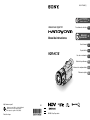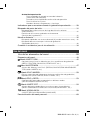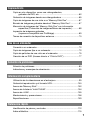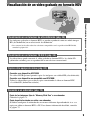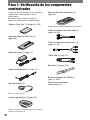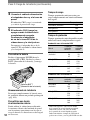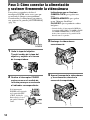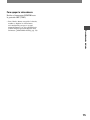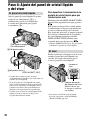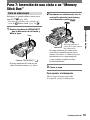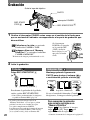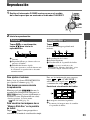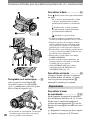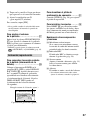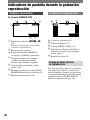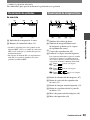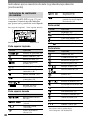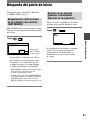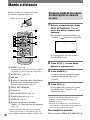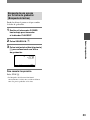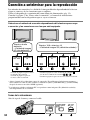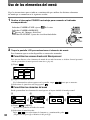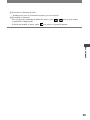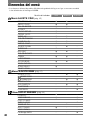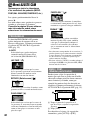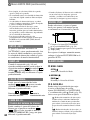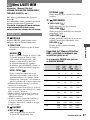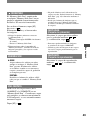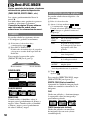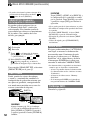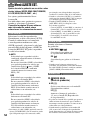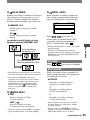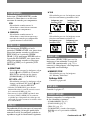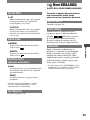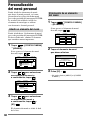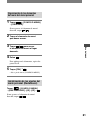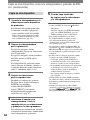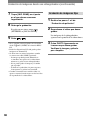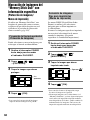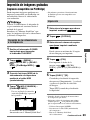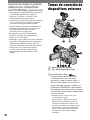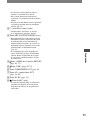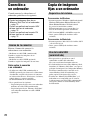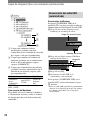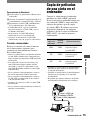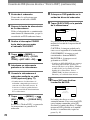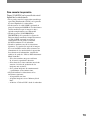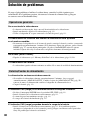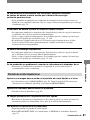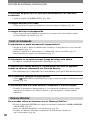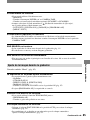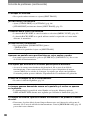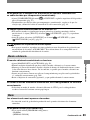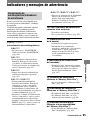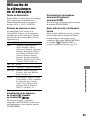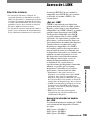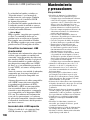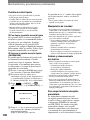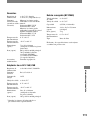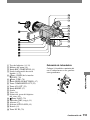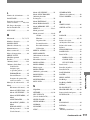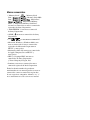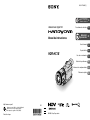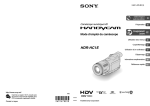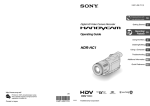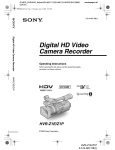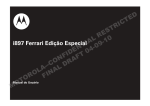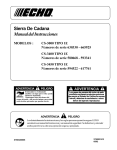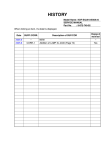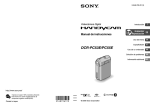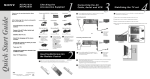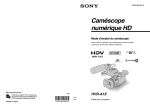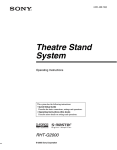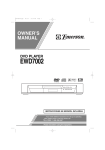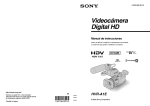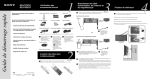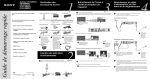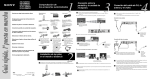Download HDR-HC1E
Transcript
2-631-478-32 (1) Cómo disfrutar de imágenes con una alta calidad de definición Videocámara Digital HD Manual de instrucciones HDR-HC1E Procedimientos iniciales 8 10 Grabación/ 22 reproducción Uso del menú 38 Copia/edición 62 Uso de un ordenador 72 Solución de problemas 80 Información complementaria 99 Referencia rápida 112 http://www.sony.net/ Impreso en papel 100% reciclado utilizando tinta hecha con aceite vegetal exento de compuesto orgánico volátil (COV). Printed in Japan ES © 2005 Sony Corporation Lea este documento en primer lugar Antes de utilizar la unidad, lea detenidamente este manual y consérvelo para futuras referencias. ADVERTENCIA Para evitar el riesgo de incendios o electrocución, no exponga la unidad a la lluvia ni a la humedad. PARA LOS CLIENTES DE EUROPA ATENCIÓN Notas sobre el uso Tipos de videocasetes que pueden utilizarse con la videocámara Los campos electromagnéticos de frecuencias específicas pueden interferir en las imágenes y el sonido de esta videocámara. • Solamente puede utilizar videocasetes mini DV que estén marcados con . Los videocasetes mini DV con Cassette Memory no son compatibles (pág. 100). Este producto se ha probado y cumple con la normativa que establece la Directiva EMC si se utiliza un cable de conexión de menos de 3 metros de longitud. Tipos de “Memory Stick” que pueden utilizarse con la videocámara Nota Si la electricidad estática o la interferencia electromagnética hace que la transmisión de datos se interrumpa en el medio de la misma (fallo), reinicie la aplicación o desconecte y vuelva a conectar el cable USB. Tratamiento de los equipos eléctricos y electrónicos al final de su vida útil (Aplicable en la Unión Europea y en países europeos con sistemas de recogida selectiva de residuos) Este símbolo en su equipo o su embalaje indica que el presente producto no puede ser tratado como residuos domésticos normales, sino que deben entregarse en el correspondiente punto de recogida de equipos eléctricos y electrónicos. Asegurándose de que este producto es desechado correctamente, Ud. está ayudando a prevenir las consecuencias negativas para el medio ambiente y la salud humana que podrían derivarse de la incorrecta manipulación 2 de este producto. El reciclaje de materiales ayuda a conservar las reservas naturales. Para recibir información detallada sobre el reciclaje de este producto, por favor, contacte con su ayuntamiento, su punto de recogida más cercano o el distribuidor donde adquirió el producto. Accesorios aplicables: “Memory Stick Duo” y mando a distancia. • Existen dos tamaños de “Memory Stick”: Puede utilizar “Memory Stick Duo” que tengan la marca o (pág. 102). “Memory Stick Duo” (tamaño utilizado en esta unidad) “Memory Stick” (No puede utilizarse en la videocámara.) • No se puede utilizar ningún otro tipo de tarjeta de memoria excepto “Memory Stick Duo”. • “Memory Stick PRO” y “Memory Stick PRO Duo” sólo pueden utilizarse con equipos compatibles con “Memory Stick PRO”. Cuando utilice “Memory Stick Duo” con equipos compatibles con “Memory Stick” Asegúrese de introducir “Memory Stick Duo” en el Adaptador Memory Stick Duo que se suministra. Memory Stick Duo Adaptor Utilización de la videocámara • No sostenga la videocámara por las siguientes partes. Panel LCD Flash Visor Batería • La videocámara no es resistente a partículas ni líquidos. Consulte “Mantenimiento y precauciones” (pág. 112). • Antes de conectar la videocámara a otro dispositivo mediante un cable USB o i.LINK, asegúrese de insertar la clavija del conector en la dirección correcta. Si la inserta a la fuerza en la dirección incorrecta, puede dañar el terminal o causar un funcionamiento defectuoso de la videocámara. Los elementos del menú, el panel de cristal líquido, el visor y el objetivo • Los elementos de menú que aparezcan atenuados no estarán disponibles en las condiciones actuales de grabación o reproducción. • La pantalla de cristal líquido y el visor se han fabricado con tecnología de alta precisión, lo que permite que más del 99,99% de los píxeles sean funcionales. Sin embargo, en la pantalla de cristal líquido y en el visor pueden aparecer constantemente pequeños puntos negros o brillantes (blancos, rojos, azules o verdes). Estos puntos son resultado normal del proceso de fabricación y no afectan en modo alguno a la grabación. Punto negro Punto blanco, rojo, azul o verde • La exposición de la pantalla de cristal líquido, el visor o el objetivo a la luz solar directa durante períodos de tiempo prolongados puede causar errores de funcionamiento. • No apunte directamente al sol. Si lo hace, puede ocasionar fallos en la unidad. Tome fotografías del sol sólo en condiciones de luminosidad baja, como al atardecer. Continuación 3 Lea este documento en primer lugar (continuación) Sobre la grabación Acerca del objetivo Carl Zeiss • Antes de comenzar a grabar, pruebe las funciones de grabación para asegurarse de que la imagen y el sonido se graben sin problemas. • No se compensará el contenido de las grabaciones, aun si la grabación o la reproducción no son posibles a causa de un funcionamiento defectuoso de la videocámara, de los soportes de almacenamiento, etc. • Los sistemas de televisión en color varían en función del país o de la región. Si desea ver su grabación en un televisor, necesita un televisor con sistema PAL. • Los programas de televisión, películas, cintas de vídeo y demás materiales pueden estar sujetos a derechos de autor. La grabación no autorizada de tales materiales puede ir en contra de las leyes sobre los derechos de autor. La videocámara está equipada con un objetivo Carl Zeiss, que genera unas imágenes de alta calidad, y que ha sido desarrollado conjuntamente por Carl Zeiss, en Alemania, y Sony Corporation. Adopta el sistema de medida MTF para videocámaras y ofrece la reconocida calidad de un objetivo Carl Zeiss. Además, el objetivo de la videocámara presenta el recubrimiento T*para suprimir los reflejos no deseados y conseguir una fiel reproducción de los colores. MTF= Modulation Transfer Function. El valor numérico indica la cantidad de luz de un motivo que pasa a través del objetivo. Reproducción de cintas HDV en otros dispositivos Un cinta grabada en formato HDV no se podrá reproducir en un dispositivo que no sea compatible con el formato HDV. La pantalla aparecerá en color azul. Compruebe el contenido de las cintas reproduciéndolas en esta videocámara antes de hacerlo en otros dispositivos. Acerca de este manual • Las imágenes de la pantalla de cristal líquido y del visor que se utilizan en este manual con fines ilustrativos se han capturado mediante una cámara fotográfica digital y, por consiguiente, podrían ser diferentes. • El diseño y las especificaciones de los soportes y accesorios de grabación pueden cambiarse sin aviso previo. • Para ilustrar los procedimientos operativos se utilizan indicaciones en pantalla en cada idioma local. Si es necesario, cambie el idioma de la pantalla antes de utilizar la videocámara (pág. 17). 4 Índice Nota sobre los iconos de este manual : Funciones disponibles únicamente para el formato HDV. : Funciones disponibles únicamente para el formato DV. Lea este documento en primer lugar ........................................................2 Cómo disfrutar de imágenes con una alta calidad de definición Puesta en prueba del nuevo formato HDV ................................................8 Visualización de un vídeo grabado en formato HDV .................................9 Procedimientos iniciales Paso 1: Verificación de los componentes suministrados ........................ 10 Paso 2: Carga de la batería .....................................................................11 Paso 3: Cómo conectar la alimentación y sostener firmemente la videocámara ..........................................................................14 Paso 4: Ajuste del panel de cristal líquido y del visor ............................. 16 Paso 5: Utilización del panel táctil ...........................................................17 Cambio del ajuste de idioma .........................................................................17 Comprobación de los indicadores de las pantallas (guía de pantallas) .......17 Paso 6: Ajuste de la fecha y la hora ....................................................... 18 Paso 7: Inserción de una cinta o un “Memory Stick Duo” ........................19 Grabación/reproducción Grabación ................................................................................................22 Reproducción ..........................................................................................23 Funciones utilizadas para la grabación/reproducción, etc.......................24 Grabación Para usar el zoom Para ajustar manualmente el brillo de la imagen (exposición) Para grabar en lugares oscuros (NightShot) Para hacer que el sujeto destaque más (TELE MACRO) Para utilizar el selector AUTO LOCK Para ajustar el enfoque manualmente Para ampliar y enfocar la imagen (enfoque ampliado) Para ajustar la exposición con motivos con iluminación desde atrás Para grabar en el modo espejo Para utilizar el flash Para utilizar un trípode Reproducción Para utilizar el zoom de reproducción Para ajustar el volumen de la película Continuación 5 Grabación/reproducción Para comprobar la energía restante de la batería (información de la batería) Para desactivar el pitido de confirmación de operación Para inicializar los ajustes Nombres de otros componentes y funciones Indicadores que se muestran durante la grabación/reproducción...........28 Búsqueda del punto de inicio ..................................................................31 Búsqueda de la última escena de la grabación más reciente (END SEARCH) ..............................................................................................31 Revisión de las escenas grabadas recientemente (Revisión de la grabación) .............................................................................31 Mando a distancia ...................................................................................32 Búsqueda rápida de una escena deseada (Ajuste de memoria en cero) ....32 Búsqueda de una escena por la fecha de grabación (Búsqueda de fechas) ...................................................................................33 Conexión a un televisor para la visualización .........................................34 Uso del menú Uso de los elementos del menú ............................................38 Elementos del menú................................................................................40 Menú AJUSTE CÁM ...........................................................................42 Opciones para ajustar la videocámara a las condiciones de grabación (MEDIC. PUNT./BAL. BLANCOS/STEADYSHOT, etc.) Menú AJUSTE MEM .........................................................................47 Ajustes del “Memory Stick Duo” (RÁFAGA/CALIDAD/TAM IMAGEN/BORR. TODO/NVA.CARPETA, etc.) Menú APLIC.IMAGEN ......................................................................50 Efectos especiales de imágenes o funciones adicionales de grabación/ reproducción (PASE DIAPOS./EFECTO IMAG., etc.) Menú EDIC y REPR.........................................................................53 Configuración para editar o reproducir en distintos modos (REP VL VAR/BÚSQUEDA FIN, etc.) Menú AJUSTE EST. .........................................................................54 Ajustes durante la grabación en una cinta u otros ajustes básicos (MODO GRAB./MULTISONIDO/AJ LCD/VISOR/SALIDA PANT., etc.) Menú HORA/LANGU........................................................................59 (AJUSTE RELOJ/HORA MUNDO/LANGUAGE) Personalización del menú personal.........................................................60 6 HDR-HC1E 2-631-478-31(1) Copia/edición Copia en otro dispositivo, como una videograbadora, grabador de DVD, etc.....................................................................62 Grabación de imágenes desde una videograbadora ..............................65 Copia de imágenes de una cinta a un “Memory Stick Duo” ....................67 Borrado de imágenes grabadas desde el “Memory Stick Duo” ...............67 Marcación de imágenes del “Memory Stick Duo” con información específica (Protección de imágenes/Marca de impresión) ............68 Impresión de imágenes grabadas (impresora compatible con PictBridge) ..........................................69 Tomas de conexión de dispositivos externos ..........................................70 Uso de un ordenador Conexión a un ordenador ........................................................................72 Copia de imágenes fijas a un ordenador.................................................72 Copia de películas de una cinta en el ordenador ...................................75 Creación de un DVD (Acceso directo a “Click to DVD”) ..........................77 Solución de problemas Solución de problemas ............................................................................80 Indicadores y mensajes de advertencia ..................................................95 Información complementaria Utilización de la videocámara en el extranjero ........................................99 Grabación/reproducción y el formato HDV ............................................100 Acerca de “Memory Stick” .....................................................................102 Acerca de la batería “InfoLITHIUM”.......................................................104 Acerca de i.LINK ...................................................................................105 Mantenimiento y precauciones..............................................................106 Especificaciones....................................................................................109 Referencia rápida Identificación de piezas y controles.......................................................112 Índice alfabético ....................................................................................115 7 Cómo disfrutar de imágenes con una alta calidad de definición Puesta en prueba del nuevo formato HDV Grabación con el formato HDV Gran calidad de la imagen El formato HDV tiene una resolución horizontal de aproximadamente el doble de la de un televisor estándar, lo que da como resultado una cantidad de píxeles unas cuatro veces mayor, lo que permite una gran calidad de imagen. Al ser compatible con el formato HDV, la videocámara está preparada para grabar unas imágenes nítidas, claras y de alta definición. ¿Qué es el formato HDV? El formato HDV es un nuevo formato de vídeo para grabar y reproducir imágenes de alta definición en las cintas de videocasete DV estándar. • La videocámara adopta la especificación HDV1080i, que utiliza 1.080 líneas de barrido efectivo, dentro de los estándares HDV, y graba imágenes a una tasa de bits de, aproximadamente, 25 Mbps. 1.080 líneas de barrido efectivo • En estas instrucciones de funcionamiento, el formato HDV se refiere al formato HDV1080i, a no ser que sea preciso especificarlo. ¿Por qué se debería grabar en formato HDV? Al cambiar al vídeo digital, como el resto del mundo, le permitirá capturar los momentos importantes de la vida mediante el formato HDV y la alta calidad de las imágenes le permitirán revivirlos. La función de conversión de la videocámara transforma las imágenes en formato HDV en imágenes de calidad SD (definición estándar) para poder verlas tanto en televisores de formato panorámico como en los de 4:3 cuando no se cuente con un aparato de televisión de alta definición que permita un acceso sencillo al vídeo en formato HDV. • La función de conversión transforma el formato de vídeo HDV en formato DV para reproducirlo o editarlo cuando la videocámara esté conectada a un televisor o a una videograbadora que no sea compatible con la especificación HDV1080i. La calidad de imagen es, por consiguiente, SD (definición estándar). 8 Visualización de un vídeo grabado en formato HDV Cómo disfrutar de imágenes con una alta calidad de definición Visualización en un televisor de alta definición (pág. 34) Las imágenes grabadas en formato HDV se pueden reproducir como una nítida imagen HD (alta definición) en un televisor de alta definición. • Para conocer los detalles sobre los televisores compatibles con la especificación HDV1080i, consulte la página 101. Visualización en un televisor 16:9/4:3 (pág. 34) La videocámara puede convertir el vídeo grabado en formato HDV a la calidad SD (definición estándar) para su reproducción en un televisor convencional. Copia a otro equipo de vídeo (pág. 62) Conexión a un dispositivo HDV1080i Un cable i.LINK opcional permite copiar las imágenes con calidad HD (alta definición). Conexión a un dispositivo no compatible con HDV1080i Utilice la videocámara para realizar copias convirtiendo el vídeo en formato HDV a la calidad SD (definición estándar). Conexión a un ordenador (pág. 72) Copia de las imágenes fijas de “Memory Stick Duo” a un ordenador Consulte la página 72. Copia de películas desde una cinta a un ordenador Se deberá configurar el ordenador de una manera diferente dependiendo de si se va a copiar un vídeo en formato HDV o DV. Para obtener información detallada, consulte la página 75. 9 Paso 1: Verificación de los componentes suministrados Asegúrese de que dispone de los siguientes componentes suministrados con su videocámara. El número entre paréntesis indica el número de componentes suministrados. “Memory Stick Duo” (1) (págs. 20, 102) Mando a distancia inalámbrico (1) (pág. 32) Cuenta con una pila de litio tipo botón instalada. Cable de conexión de audio/vídeo (1) (págs. 34, 62) Adaptador Memory Stick Duo (1) (pág. 103) Cable de vídeo por componentes (1) (págs. 34, 35) Adaptador de ca (1) (pág. 11) Cable USB (1) (pág. 72) Bandolera (1) (pág. 113) Cable de alimentación (1) (pág. 11) Batería recargable NP-FM50 (1) (pág. 11, 104) Tapa del objetivo (1) Unida a la videocámara. Cubierta del objetivo (1) (pág. 114) Utilice el parasol para grabar bajo una luz intensa, como bajo la luz del sol. 10 Manual de instrucciones (este manual) (1) Paso 2: Carga de la batería Puede cargar la batería “InfoLITHIUM” (serie M) (pág. 104) después de introducirla en la videocámara. Interruptor POWER 2 Deslice el interruptor POWER hasta la posición OFF (CHG) (ajuste predeterminado). A la toma de pared Indicador CHG (carga) Cable de alimentación Adaptador de ca 1 Introduzca la batería deslizándola en la dirección de la flecha hasta que encaje y haga clic. Procedimientos iniciales Toma DC IN Clavija de cc 3 Conecte el adaptador de ca a la toma DC IN de la videocámara. Compruebe que la marca de la clavija cc está hacia arriba. Abra la cubierta de la toma DC IN. La marca hacia arriba. Continuación 11 Paso 2: Carga de la batería (continuación) 4 Conecte el cable de alimentación al adaptador de ca y a la toma de pared. El indicador CHG (carga) se enciende y se inicia el proceso de carga. 5 El indicador CHG (carga) se apaga cuando la batería está completamente cargada. Desconecte el adaptador de ca de la toma DC IN de la videocámara y la clavija de cc. Desconecte el adaptador de ca de la toma DC IN sujetando la videocámara y la clavija de cc. Tiempo de carga Tiempo aproximado (min) necesario para cargar completamente una batería totalmente descargada. Batería Tiempo de carga NP-FM50 (incluida) 150 NP-QM71D 260 NP-QM91D 360 Tiempo de grabación Tiempo aproximado (min) disponible cuando utiliza una batería completamente cargada. Grabación con el formato HDV Batería Para retirar la batería NP-FM50 (incluida) Deslice el interruptor POWER hasta la posición OFF (CHG). Deslice la palanca BATT (liberación de la batería) y extraiga la batería. Tiempo de grabación continua* Tiempo de grabación normal* 80 90 85 40 50 45 NP-QM71D 205 225 215 110 120 115 NP-QM91D 315 345 325 170 190 175 Grabación con el formato DV Batería Palanca BATT (liberación de la batería) Almacenamiento de la batería Descargue completamente la batería antes de guardarla durante un período prolongado (pág. 104). Para utilizar una fuente de alimentación externa 12 Puede utilizar la videocámara utilizando la corriente eléctrica del enchufe de pared con las mismas conexiones con las que se carga la batería. La batería no se descargará en este caso. Tiempo de grabación continua* Tiempo de grabación normal* NP-FM50 (incluida) 90 100 95 50 55 50 NP-QM71D 225 250 235 120 135 130 NP-QM91D 345 380 360 190 205 195 * Indicación superior: con la luz de fondo de la pantalla de cristal líquido encendida. Indicación central: con la luz de fondo de la pantalla de cristal líquido apagada. Indicación inferior: tiempo de grabación al grabar con el visor y con el panel LCD cerrado. • El tiempo de grabación normal indica el tiempo de grabación al repetir las operaciones de inicio/parada, conexión/desconexión de la alimentación y utilización del zoom. Tiempo de reproducción Imágenes con formato HDV Panel LCD abierto* Panel LCD cerrado NP-FM50 (incluida) 105 115 NP-QM71D 255 285 NP-QM91D 390 430 Batería Imágenes con formato DV Panel LCD abierto* Panel LCD cerrado NP-FM50 (incluida) 125 145 NP-QM71D 305 355 NP-QM91D 465 535 Batería * Con la luz de fondo de la pantalla LCD encendida. Acerca de la batería • Antes de cambiar la batería, deslice el interruptor POWER hasta la posición OFF (CHG). • El indicador CHG (carga) parpadeará durante la carga o la información de la batería (pág. 27) no se mostrará correctamente en las situaciones siguientes. – La batería no está conectada correctamente. – La batería está dañada. – La batería está completamente descargada (sólo para información de la batería). • Cuando el adaptador de ca está conectado a la toma DC IN de la videocámara, la alimentación no se suministrará mediante la batería, aunque el cable de alimentación esté desconectado de la toma de pared. • Utilice la batería proporcionada o la batería “InfoLITHIUM” opcional de Sony (serie M). No se puede utilizar la batería NP-FM30 con la videocámara. Acerca del tiempo de carga/grabación/ reproducción • Tiempos medidos con la videocámara a una temperatura de 25 °C. (se recomienda una temperatura de entre 10 y 30 °C). • El tiempo de grabación y de reproducción se acortarán si se utiliza la videocámara a bajas temperaturas. • En función de las condiciones en las que utilice la videocámara, es posible que el tiempo de grabación y de reproducción se acorte. Acerca del adaptador de ca • Utilice una toma de pared cercana al utilizar el adaptador de ca. Desconéctelo inmediatamente de la toma de pared si se produce algún fallo de funcionamiento durante la utilización de la videocámara. • No coloque el adaptador de ca en lugares estrechos, como entre una pared y un mueble. • No provoque un cortocircuito en el enchufe de cc del adaptador de ca ni en el terminal de la batería con algún objeto metálico, ya que podrían producirse fallos de funcionamiento. Procedimientos iniciales Tiempo aproximado (min) disponible cuando utiliza una batería completamente cargada. • Cuando conecte una antorcha de vídeo opcional, es recomendable que utilice una batería NP-QM71D o NP-QM91D. PRECAUCIÓN • Incluso con la videocámara desconectada, seguirá recibiendo corriente eléctrica mientras esté conectada a la toma de pared mediante el adaptador de ca. 13 Paso 3: Cómo conectar la alimentación y sostener firmemente la videocámara Para grabar o reproducir, deslice el interruptor POWER varias veces para que se encienda la lámpara correspondiente. Cuando utilice la videocámara por primera vez, aparecerá la pantalla [AJUSTE RELOJ] (pág. 18). Indicadores que se iluminan CAMERA-TAPE: para grabar una cinta. CAMERA-MEMORY: para grabar en un “Memory Stick Duo”. PLAY/EDIT: para reproducir o editar imágenes. • Cuando deslice el interruptor POWER de la posición OFF (CHG) a CAMERA-TAPE o CAMERA-MEMORY, se mostrarán la fecha y hora actuales en la pantalla LCD durante unos 5 segundos. 3 Sostenga la videocámara Interruptor POWER correctamente. 1 Quite la tapa del objetivo. Tire del cordón de la tapa del objetivo y sujételo a la correa de la empuñadura. 2 Deslice el interruptor POWER varias veces en el sentido de la flecha para que se encienda el indicador correspondiente Si el interruptor POWER está ajustado en la posición OFF (CHG), deslícelo hacia abajo a la vez que pulsa el botón verde. 14 4 Agarre firmemente la videocámara y, a continuación, abroche la correa de la empuñadura. Para apagar la videocámara Deslice el interruptor POWER hasta la posición OFF (CHG). Procedimientos iniciales • Con el fin de ahorrar energía de la batería, cuando se adquiere la videocámara, está configurada para que se apague automáticamente si se deja encendida sin realizar ninguna operación durante unos 5 minutos. ([APAGADO AUTO], pág. 59). 15 Paso 4: Ajuste del panel de cristal líquido y del visor El panel de cristal líquido Abra el panel de cristal líquido 90 grados respecto a la videocámara () y, a continuación, gírela en el ángulo que le resulte más adecuado para grabar o reproducir (). 90 grados respecto a la videocámara 180 grados (máx.) Para desactivar la iluminación de la pantalla de cristal líquido para que la batería dure más Mantenga pulsado DISPLAY/BATT INFO durante unos segundos hasta que aparezca . Este ajuste resulta práctico cuando utiliza la videocámara en lugares con mucha luz o si desea ahorrar energía de la batería. Este ajuste no afectará a la imagen grabada. Para activar la iluminación de la pantalla de cristal líquido, mantenga pulsado DISPLAY/BATT INFO durante unos segundos hasta que desaparezca . • Consulte [BRILLO LCD] (pág. 56) para ajustar el brillo de la pantalla de cristal líquido. El visor Puede visualizar las imágenes con el visor cuando el panel de cristal líquido esté cerrado. La batería durará más que si se usa el panel de cristal líquido. Levante el visor. 90 grados (máx.) DISPLAY/BATT INFO • Cuando abra o ajuste el panel, no pulse accidentalmente los botones que están junto a la pantalla de cristal líquido. • Si gira el panel de cristal líquido 180 grados hacia el lado del objetivo desde la posición , podrá cerrar el panel de cristal líquido con la pantalla hacia afuera. Este procedimiento es cómodo en las operaciones de reproducción. • Cuando cierre el panel de cristal líquido LCD, hágalo tal como se muestra en y cierre el panel mirando hacia dentro. 16 Palanca de ajuste del objetivo del visor Muévala hasta que la imagen se muestre con nitidez. • Para ajustar el brillo de la luz de fondo del visor, seleccione [AJ LCD/VISOR] [ILUM. VISOR] (pág. 56). Paso 5: Utilización del panel táctil El panel táctil permite reproducir las imágenes grabadas (pág. 23) o modificar los ajustes (pág. 38). Puede comprobar con facilidad el significado de cada indicador que aparece en la pantalla de cristal líquido. 1 Pulse . 60min 1/3 0:00:00 MENU VIST. GUÍA COMPR. ESTADO VELOC. OBTUR. PROGR. AE DESPL. AE 2 Toque [VIST.GUÍA]. Procedimientos iniciales Coloque la mano en la parte posterior del panel de cristal líquido para sujetarlo. A continuación, toque los botones que se muestran en la pantalla. Toque los botones de la pantalla de cristal líquido. Comprobación de los indicadores de las pantallas (guía de pantallas) Seleccione área de guía. DISPLAY/BATT INFO • Realice el mismo procedimiento indicado anteriormente cuando pulse los botones de la pantalla de cristal líquido. • Procure no pulsar accidentalmente los botones de la pantalla de cristal líquido cuando utilice el panel táctil. Para ocultar los indicadores que aparecen en pantalla Pulse DISPLAY/BATT INFO para activar o desactivar los indicadores que aparecen en pantalla (como el código de tiempo, etc.). Cambio del ajuste de idioma Puede modificar las indicaciones en pantalla para que muestren los mensajes en un idioma determinado. Seleccione el idioma de la pantalla mediante la opción [LANGUAGE] del menú (HORA/ LANGU.) (pág. 59). FIN VIST.GUÍA Los indicadores varían en función de la configuración. 3 Toque el área que incluya el indicador que desea comprobar. El significado de los indicadores de dicha área aparecerá en la pantalla. Si no encuentra el indicador que desea comprobar, toque / para pasar al siguiente. Cuando toque , la pantalla volverá a la visualización de selección de área. VIST.GUÍA FIN 1/2 ENFOQUE: MANUAL PROGRAMA AE: LUZ PUNTUAL STEADYSHOT: DESACTIV. Para terminar la operación Toque [FIN]. 17 Paso 6: Ajuste de la fecha y la hora Configure la fecha y la hora cuando utilice la videocámara por primera vez. De no hacerlo, la pantalla [AJUSTE RELOJ] aparecerá cada vez que encienda la videocámara o cambie la posición del interruptor POWER. • Si no utiliza la videocámara durante aproximadamente 3 meses, la batería recargable incorporada se descargará y es posible que los ajustes de la fecha y la hora se borren de la memoria. En este caso, recargue la batería y ajuste la fecha y la hora de nuevo (pág. 108). 3 Seleccione [AJUSTE RELOJ] mediante / y, a continuación, pulse FECHA 2005 A . –:––:–– AJUSTE RELOJ 1M 1D 0: 00 OK 4 Ajuste [A] (año) mediante y, a continuación, toque / . Puede seleccionar cualquier año hasta el 2079. –:––:–– AJUSTE RELOJ FECHA 2005 A Interruptor POWER Vaya directamente al paso 4 cuando ajuste el reloj por primera vez. 1 Toque –:––:–– PROGRAMA AE MEDIC. PUNT. BAL. BLANCOS OK 2 Seleccione el menú (HORA/LANGU.) mediante / y, a continuación, toque . –:––:–– SALIDA PANT. GIRAR MENU APAGADO AUTO AJUSTE RELOJ ––:––:–– HORA MUNDO LANGUAGE PROGRAMA AE 18 1D 0: 00 OK y los minutos y, a continuación, toque . El reloj empezará a funcionar. AJUSTE CÁM 60min M 5 Ajuste [M] (mes), [D] (día), la hora [MENU]. 60min 1 OK Paso 7: Inserción de una cinta o un “Memory Stick Duo” Cinta de videocasete Solamente se pueden utilizar videocasetes mini DV (pág. 100). • El tiempo de grabación varía en función del ajuste de [ MODO GRAB.] (pág. 54). 2 Introduzca un videocasete con la ventanilla mirando hacia fuera y, a continuación, pulse . en la dirección de la flecha y abra la tapa. Tapa Ventanilla Palanca OPEN/EJECT El compartimiento del videocasete saldrá automáticamente y se abrirá. Pulse ligeramente el centro de la parte trasera del videocasete. Procedimientos iniciales 1 Deslice la palanca OPEN/EJECT El compartimiento del videocasete se deslizará automáticamente hacia adentro. No fuerce el videocasete para introducirlo en el compartimiento, ya que podrían producirse fallos de funcionamiento. 3 Cierre la tapa. Para expulsar el videocasete Abra la tapa tal como se describe en el paso 1 y retire el videocasete. Continuación 19 Paso 7: Inserción de una cinta o un “Memory Stick Duo” (continuación) “Memory Stick Duo” Sólo puede utilizar “Memory Stick Duo” que tengan la marca o (pág. 102). • El número de imágenes o el tiempo que puede grabar varía en función de la calidad o el tamaño de la imagen. Para obtener más información, consulte la página 47. Introduzca el “Memory Stick Duo” en la ranura de “Memory Stick Duo” en la dirección correcta hasta que se oiga un clic. Indicador de acceso • Si fuerza el “Memory Stick Duo” en la ranura en la dirección incorrecta, es posible que el “Memory Stick Duo”, la ranura para “Memory Stick Duo” o los datos de imágenes se estropeen. Para expulsar el “Memory Stick Duo” Empuje ligeramente el “Memory Stick Duo” una sola vez. • Cuando el indicador de acceso se enciende o parpadea, significa que la videocámara está leyendo o grabando datos. No sacuda ni golpee la videocámara, desconecte la alimentación, expulse el “Memory Stick Duo” ni retire la batería. De lo contrario, se podrían dañar los datos de las imágenes. • Compruebe que el “Memory Stick Duo” no se sale y se cae al introducirlo y retirarlo de la videocámara. 20 Procedimientos iniciales 21 Grabación Quite la tapa del objetivo. PHOTO Interruptor POWER REC START/ STOP REC START/STOP 1 Deslice el interruptor POWER varias veces en el sentido de la flecha para que se encienda el indicador correspondiente al soporte de grabación que desea utilizar. Películas en la cinta: se enciende el indicador CAMERA-TAPE. Imágenes fijas en el “Memory Stick Duo”: se enciende el indicador CAMERA-MEMORY.* * El formato de imagen predeterminado es 4:3. Si el interruptor POWER está ajustado en la posición OFF (CHG), deslícelo hacia abajo a la vez que pulsa el botón verde. 2 Inicie la grabación. Películas Imágenes fijas Pulse REC START/STOP (o ). 60min GRAB. Mantenga pulsado ligeramente PHOTO para ajustar el enfoque () y, a continuación, púlselo a fondo (). 60min Clic del disparador Pitido [ESPERA][GRAB.] Para detener la grabación de la película, vuelva a pulsar REC START/STOP. • Con el ajuste predeterminado, las imágenes se graban en formato HDV (pág. 54). • Se puede grabar una imagen fija en un “Memory Stick Duo” a la vez que se graban películas en cinta o en el modo de espera si se pulsa completamente PHOTO. Las imágenes fijas tendrán el tamaño de imagen [1440 × 810] en formato HDV, [1080 × 810] (4:3) o [1440 × 810] (16:9) en formato DV. 22 ParpadeoIluminado Se oye el sonido del obturador. Cuando desaparezca, la imagen se habrá grabado. Para comprobar la grabación más reciente realizada en un “Memory Stick Duo” Toque . Para eliminar la imagen, toque [SÍ]. Toque para regresar al modo de espera. • Consulte el tamaño de la imagen en la página 47. Reproducción 1 Deslice el interruptor POWER varias veces en el sentido de la flecha para que se encienda el indicador PLAY/EDIT. 2 Inicie la reproducción. Toque y, a continuación, toque para iniciar la reproducción. Imágenes fijas Toque . Se muestra la imagen grabada más reciente. P-MENU Detener Reproducir/Pausa se alterna cada vez que toca el botón.* Rebobinado/Avance rápido * Si la pausa permanece activada durante más de 3 minutos, la reproducción se detendrá automáticamente. Para ajustar el volumen Suba y baje la palanca EXPOSURE/VOL para ajustar el volumen (pág. 27). Para buscar una escena durante la reproducción Reproducción de la cinta Anterior/Siguiente Grabación/reproducción Películas Visualización de la pantalla de índice • no aparece cuando no se ha introducido un “Memory Stick Duo” o éste no contiene ningún archivo de imagen. Para ver las imágenes de otras carpetas, toque [CARP. REPR.], seleccione una carpeta con / y, a continuación, toque (pág. 49). Pantalla de visualización del índice Mantenga pulsado / durante la reproducción (Búsqueda de imágenes) o / mientras avanza rápidamente o rebobina la cinta (Exploración con salto). • Puede reproducir en varios modos ([ REP VL VAR], pág. 53). Para visualizar las imágenes de un “Memory Stick Duo” en la pantalla de índice Toque . Toque la imagen que desea visualizar en el modo de visualización simple. 6 imágenes anteriores/siguientes Se muestra la imagen antes de cambiar a la pantalla de índice. 23 Funciones utilizadas para la grabación/ reproducción, etc. • La distancia mínima necesaria entre la videocámara y el motivo para obtener un enfoque nítido es de aproximadamente 1 cm para gran angular y de aproximadamente 80 cm para telefoto. • Puede ajustar [ZOOM DIGITAL] si desea que el nivel del zoom sea superior a 10 x. (pág. 46) • Puede que el zoom no consiga seguir la velocidad de rotación del anillo si se gira demasiado rápido. Para ajustar manualmente el brillo de la imagen (exposición) .......... Grabación Para usar el zoom ......... Mueva levemente la palanca del zoom motorizado para realizar un zoom más lento. Muévala más para realizar un zoom más rápido. Mayor ángulo de visión: (Gran angular) Tomas cercanas: (Telefoto) 24 • Cuando utilice elanillo del zoom , ajuste el selector FOCUS/ZOOM en ZOOM gírelo para situarlo en la velocidad que desee (aparece ). • Con los botones del zoom del recuadro de cristal líquido no se puede cambiar la velocidad del zoom. Palanca EXPOSURE /VOL Botón EXPOSURE Puede fijar de forma manual el brillo de una imagen. Por ejemplo, al grabar en interiores en un día claro, puede evitar que las personas que estén cerca de la ventana queden en sombra fijando la exposición en el lado de la pared de la habitación. Coloque previamente el selector AUTO LOCK en la posición OFF (pág. 25). Pulse EXPOSURE . Ajuste el brillo desplazando la palanca EXPOSURE /VOL hacia arriba o hacia abajo. Aparece . Suba la palanca para aclarar la imagen y bájela para oscurecerla. • Para volver al modo automático, vuelva a pulsar EXPOSURE. • Los ajustes realizados volverán a los predeterminados cuando coloque el interruptor POWER en la posición OFF (CHG) durante más de 12 horas. Para grabar en lugares oscuros (NightShot) ............................ Coloque el selector NIGHTSHOT en la posición ON. (Aparecerán y [”NIGHTSHOT”].) • Para grabar una imagen más luminosa, utilice la función Super NightShot (pág. 45). Para grabar una imagen que sea más fiel a los colores originales, utilice la función Color Slow Shutter (pág. 45). • Las funciones NightShot y Super NightShot utilizan rayos infrarrojos. Por tanto, no cubra el puerto de infrarrojos con los dedos ni con otros objetos y retire las lentes de conversión (opcionales). • Cuando sea difícil enfocar automáticamente, enfoque a mano (pág. 25). • No utilice estas funciones en lugares luminosos, ya que podrían producirse fallos de funcionamiento. Para hacer que el sujeto destaque más (TELE MACRO) .................. Coloque el interruptor FOCUS/ ZOOM en la posición MANUAL (aparece ). Gire elanillo de enfoque para enfocar. Para ajustar el enfoque automáticamente, coloque el selector FOCUS/ZOOM en la posición AUTO. • También puede utilizar esta función al cambiar el motivo sobre el que quiere conseguir el foco. • cambia a cuando se alcanza el límite de lejanía del foco. cambia a cuando se alcanza el límite de cercanía del foco. • Resultará más sencillo enfocar el motivo si mueve la palanca del zoom motorizado hacia el lado T (telefoto) para ajustar el enfoque y, a continuación, hacia el lado W (gran angular) para ajustar el zoom para la grabación. Cuando quiera grabar una motivo de cerca, mueva la palanca del zoom motorizado hacia el lado W (gran angular) y, a continuación, ajuste el enfoque. Para ampliar y enfocar la imagen (Enfoque ampliado) .............. Para cancelar esta operación, vuelva a pulsar TELE MACRO o coloque el zoom en la posición de gran angular (lado W). • Al grabar un motivo lejano, puede que resulte difícil y un poco lento realizar el enfoque. • Cuando sea difícil enfocar automáticamente, enfoque a mano (pág. 25). Para utilizar el selector AUTO LOCK .. Con el selector AUTO LOCK en OFF se puede configurar manualmente los ajustes siguientes. Los ajustes vuelven al modo manual cuando se selecciona ON. – [MEDIC. PUNT.] – exposición – [PROGRAMA AE] – [BAL. BLANCOS] – [VELOC.OBTUR.] • Los ajustes que se introduzcan mientras el selector AUTO LOCK esté en la posición OFF se mantienen cuando se selecciona ON y se restaurarán cuando se vuelva a la posición OFF. • Ajuste el selector AUTO LOCK a la posición ON cuando utilice un flash externo (opcional). Para ajustar el enfoque manualmente... ................... Grabación/reproducción Pulse TELE MACRO . Aparece y el zoom se desplazará automáticamente hasta la parte superior del lado T (telefoto), lo que le permitirá grabar motivos muy cercanos, hasta unos 48 cm. Esta función resulta de utilidad para grabar motivos pequeños, como flores o insectos. Coloque el interruptor FOCUS/ZOOM en MANUAL en el modo de espera. Pulse EXPANDED FOCUS para duplicar el tamaño de la imagen. La pantalla vuelve automáticamente a la visualización normal de la imagen cuando termina el enfoque. Para cancelar el enfoque ampliado, vuelva a pulsar EXPANDED FOCUS . • Pulse [SET] en la pantalla de cristal líquido de la videocámara durante el enfoque ampliado para configurar la función de atenuación. Pulse [ACTIVADO] para mejorar los contornos del sujeto y poder enfocar con mayor facilidad. • La atenuación no queda grabada en la cinta. Para ajustar la exposición con motivos con iluminación desde atrás ......... Para ajustar la exposición de sujetos a contraluz, pulse BACK LIGHT para acceder a . Para cancelar la función de contraluz, vuelva a pulsar BACK LIGHT. • Los ajustes realizados volverán a los predeterminados cuando coloque el interruptor POWER en la posición OFF (CHG) durante más de 12 horas. Continuación 25 Funciones utilizadas para la grabación/reproducción, etc. (continuación) Para utilizar el flash .................. Pulse (flash) varias veces para seleccionar un ajuste. • • • • • • No se muestra ningún indicador: el flash se dispara automáticamente cuando la iluminación del ambiente es insuficiente. (Flash forzado): el flash se utilizará en todo momento, independientemente de la luminosidad ambiental. (Sin flash): se graba sin flash. La distancia al motivo recomendada cuando se utiliza el flash incorporado es de 0,5 a 2,5 m. Limpie la superficie de la lámpara del flash antes de utilizarlo. El efecto del flash podría verse reducido si el polvo o la decoloración producida por el calor oscurecen la lámpara. El indicador de carga del flash parpadea durante la carga y se queda encendido cuando la carga de la batería se ha completado. El flash sólo se puede utilizar en el modo CAMERA-MEMORY. Si utiliza el flash en lugares luminosos, por ejemplo al disparar a un motivo a contraluz, es posible que no sea efectivo. Ajuste [NIVEL FLASH] para cambiar el brillo del flash o [R.OJOS ROJ.] en [AJUSTE FLASH] (pág. 44). Para utilizar un trípode .............. Para grabar en el modo espejo ..... Abra el panel de cristal líquido 90 grados respecto a la videocámara () y, a continuación, gírela 180 grados hacia el lado del objetivo (). Coloque el trípode (opcional: la longitud del tornillo deberá ser inferior a 5,5 mm) en el receptáculo correspondiente utilizando el tornillo para el trípode. Reproducción Para utilizar el zoom de reproducción .................. Puede aumentar el tamaño de las imágenes fijas del Memory Stick Duo” de 1,5 a 5 veces. Puede variar la ampliación mediante la palanca del zoom motorizado o con los botones del zoom del recuadro de cristal líquido. 26 • En la pantalla de cristal líquido, las imágenes del motivo aparecerán como en un espejo, pero las grabadas serán normales. Reproduzca la imagen que desee ampliar. Amplíe la imagen con T (Telefoto). Toque en la pantalla el lugar que desee que aparezca en el centro del encuadre. Para desactivar el pitido de confirmación de operación .......... Ajuste la ampliación con W (gran angular)/T (telefoto). Consulte [PITIDO] (pág. 58) para ajustar el pitido de operación. Para cancelar, toque [FIN]. Para inicializar los ajustes .......... • No es posible cambiar la velocidad del zoom con los botones del zoom de la pantalla de cristal líquido. Pulse RESET para inicializar todos los ajustes, incluidos los de fecha y hora. (Los elementos de menú personalizados del Menú personal no se inicializarán.) Para ajustar el volumen de la película .......................... Nombres de otros componentes y funciones Micrófono estéreo interno Si se conecta un micrófono externo, la entrada de audio del mismo tendrá prioridad sobre las demás entradas. Indicador REC El indicador REC se ilumina en rojo durante la grabación (pág. 58). Sensor remoto Apunte el mando a distancia (pág. 32) hacia el sensor remoto para utilizar la videocámara. Altavoz El sonido se emite a través del altavoz. • También se puede ajustar el volumen tocando (AJUSTE EST.)[VOLUMEN] (pág. 55). Grabación/reproducción Para comprobar la energía restante de la batería (información de la batería) ................................. Coloque el interruptor POWER en la posición OFF (CHG) y pulse DISPLAY/ BATT INFO . Aparece durante cerca de 7 segundos el tiempo de grabación aproximado en el formato seleccionado y la información de la batería. Si pulsa DISPLAY/BATT INFO puede ver la información de la batería durante 20 segundos. Grabación/reproducción Suba o baje la palanca EXPOSURE/VOL para ajustar el volumen de la película. Suba la palanca para aumentar el volumen y bájela para disminuirlo. • Para obtener información sobre cómo ajustar el volumen, consulte la página 23. Energía restante de la batería (aprox.) BATTERY INFO NIVEL CARGA BATERÍA 0% 50% 100% TIEMPO GRAB DISPON PANT.LCD: 72 min 76 min VISOR : Capacidad de grabación (aprox.) 27 Indicadores de pantalla durante la grabación/ reproducción Grabación de películas Grabación de imágenes fijas En el modo CAMERA-TAPE 2 1 3 4 2 90 1920 qa FINE 11 101 qs 7 Formato de grabación ( (54) o ) El modo de grabación (SP o LP) también se muestra en el formato DV. 28 8 60min 6 5 GRAB. Batería restante (aprox.) Estado de grabación ([ESPERA] (en espera) o [GRAB.] (grabación)) Código de tiempo (hora: minutos: segundos: fotograma)/contador de cinta (hora: minutos: segundos) Capacidad de grabación de la cinta (aprox.) (58) Botón para cambiar a la pantalla END SEARCH/Revisión de la grabación (31) Botón del menú personal (38) 7 Carpeta de grabación (49) Tamaño de imagen (47) Calidad ([FINE] o [STD]) (47) Indicador de “Memory Stick Duo” y número de imágenes que se pueden grabar (aprox.) Botón de revisión (22) Código de datos durante la reproducción Los datos de fecha y hora de la grabación y de ajuste de la cámara se grabarán de forma automática. Aunque no aparecerán en la pantalla durante la grabación, puede comprobarlos en [CÓDIGO DATOS] durante la reproducción (pág. 58). ( ) indica la página de referencia. Los indicadores que aparezcan durante la grabación no se grabarán. Visualización de películas Visualización de imágenes fijas En una cinta 2 qd 4 5 2 qg 9 qh 1 qj REPR. MEM. wd wf qk ql qf w; wa ws 7 Indicador de transporte de la cinta Nombre del archivo de datos Botones de control de vídeo (23) Número de imagen/Número total de imágenes grabadas en la carpeta de reproducción actual Carpeta de reproducción (49) Icono de la carpeta anterior/siguiente • Cuando se reproduce una cinta grabada en los formatos HDV y DV, y se cambia de señal entre HDV y DV, la imagen y el sonido desaparecen momentáneamente. • En cámaras de formato DV o en reproductores mini-DV no se pueden reproducir las cintas grabadas en formato HDV. Los siguientes indicadores aparecen cuando se muestra la primera o la última imagen de la carpeta actual y cuando existen varias carpetas en un mismo “Memory Stick Duo”. : Toque para ir a la carpeta anterior. : Toque para ir a la carpeta siguiente. : Toque / para ir a la carpeta anterior o a la siguiente. Botón de eliminación de imágenes (67) Botón de selección de reproducción de cinta (23) Botón de imagen anterior/siguiente (23) Botón de visualización de la pantalla de índice (23) Marca de protección de imágenes (68) Marca de impresión (68) Continuación Grabación/reproducción 7 29 Indicadores que se muestran durante la grabación/reproducción (continuación) Indicadores de realización de cambios Consulte la [VIST. GUÍA] (pág. 17) para comprobar la función de cada indicador que aparece en la pantalla de cristal líquido. Parte superior izquierda Parte superior derecha ESPERA Presentación de diapositivas (51) Luz de fondo de la pantalla de cristal líquido desactivada (16) Parte central Indicador Significado NightShot (24) Super NightShot (45) Color Slow Shutter (45) Parte inferior Parte central Parte superior izquierda Indicador Significado Formato de grabación (54) Conexión PictBridge (69) Parte inferior Indicador DESPL.AE (44) CAMB.BAL.BL. (44) MODO AUDIO (55)* Efectos de imagen (51) Modo de grabación (54)* Efectos digitales (50) Enfoque manual (25) PROGRAMA AE (42) Grabación con disparador automático (46) SELEC.PANOR. (55)* Grabación de fotografías a intervalos (52) Luz del flash (44) Medidor del nivel de grabación (56) Nitidez (43) Contraluz (25) Balance de blancos (43) SteadyShot desactivado (46) Cebra (45) Parte superior derecha TELE MACRO (25) Indicador Significado COLOR CÁMARA (44) Entrada HDV/entrada DV (65) Anillo del zoom (24) Salida HDV/salida DV (34, 64) Velocidad de obturación (43) Conexión i.LINK (34, 64, 65) Ajuste de memoria en cero (32) 30 Significado MICR.AMB.EX. (56) Grabación continua de fotos (47) Advertencia (95) OBJET. CONV. (46) * Los ajustes sólo se pueden hacer en las imágenes con formato DV. Búsqueda del punto de inicio Compruebe que se enciende el indicador CAMERA-TAPE (pág 22). Búsqueda de la última escena de la grabación más reciente (END SEARCH) END SEARCH dejará de funcionar cuando extraiga el casete después de haber grabado en la cinta. Toque 1 Puede ver unos 2 segundos de la escena grabada justo antes de detener la cinta. Toque 60min . ESPERA 0:00:00 . 0:00:00 EJECUTANDO CANCEL Toque aquí para cancelar la operación. Se reproducirá la última escena de la grabación más reciente durante unos 5 segundos y la videocámara pasará al modo de espera en el punto donde la última grabación haya terminado. Se reproducirán los últimos 2 segundos (aprox.) de la escena grabada más recientemente. A continuación, la videocámara se ajustará en el modo de espera. Grabación/reproducción 60min BÚSQUEDA FIN Revisión de las escenas grabadas recientemente (Revisión de la grabación) • END SEARCH no funcionará correctamente si hay una parte sin grabar entre las secciones grabadas de la cinta. • También puede seleccionar [END SEARCH] en el menú. Cuando se encienda el indicador PLAY/EDIT, seleccione el acceso directo [BÚSQU. FIN] en el menú personal (pág. 38). 31 Mando a distancia Retire la lámina de aislamiento antes de utilizar el mando a distancia. Lámina de aislamiento Búsqueda rápida de una escena deseada (Ajuste de memoria en cero) 1 Durante la reproducción, pulse ZERO SET MEMORY en el punto que desee localizar más adelante. El contador de cinta se restablece en “0:00:00” y aparece en la pantalla. 60min 0:00:00 P-MENU Si el contador de cinta no aparece, pulse DISPLAY . 2 Pulse STOP cuando desee PHOTO (pág. 22) La imagen que aparezca en pantalla al pulsar este botón se grabará como una imagen fija. SEARCH M. (pág. 33) Botones de control de vídeo (Rebobinado, Reproducción, Avance rápido, Pausa, Detener, Cámara lenta) (pág. 23) ZERO SET MEMORY Transmisor REC START/STOP (pág. 22) Zoom motorizado (pág. 24) DISPLAY (pág. 17) Botones de control de memoria (Índice, –/+, Reproducción de memoria) (pág. 23) 32 • Apunte el mando a distancia hacia el sensor remoto para utilizar la videocámara (pág. 27). • Para cambiar la batería, consulte la página 109. detener la reproducción. 3 Pulse REW . La cinta se detiene automáticamente cuando el contador de cinta llega a “0:00:00”. 4 Pulse PLAY . La reproducción se inicia en el punto designado como “0:00:00” en el contador de cinta. • Puede producirse una diferencia de varios segundos entre el código de tiempo y el contador de cinta. • El ajuste de memoria en cero no funcionará correctamente si existe una sección en blanco entre las partes grabadas en la cinta. Para cancelar la operación Pulse nuevamente ZERO SET MEMORY . Búsqueda de una escena por la fecha de grabación (Búsqueda de fechas) Puede localizar el punto en el que cambia la fecha de grabación. 1 Deslice el interruptor POWER hacia abajo para encender el indicador PLAY/EDIT. 3 Pulse (anterior)/(siguiente) para seleccionar una fecha de grabación. 60 min 0:00:00:00 30 min FECHA -01 BUSCAR Grabación/reproducción 2 Pulse SEARCH M. . P.MENU Para cancelar la operación Pulse STOP . • La búsqueda de fechas no funcionará correctamente si existe una sección en blanco entre las partes grabadas en la cinta. 33 Conexión a untelevisor para la reproducción Los métodos de conexión y la calidad de la imagen diferirán dependiendo del televisor al que se conecte y de las conexiones que se empleen. Utilice el adaptador de ca suministrado como fuente de alimentación (pág. 11). Consulte la página 37 de “Notas sobre la conexión” y el manual de instrucciones proporcionados con los dispositivos que se vayan a conectar. Seleccione el método de conexión dependiendo del televisor que se vaya a conectar y las conexiones con las que esté equipado. Televisor de alta definición Calidad de imagen HD (alta definición) * i.LINK (para HDV 1080i) COMPONENT IN Consulte la página 35 para conocer los métodos de conexión. Consulte la página 37 para ver las notas sobre la conexión. Televisor 16:9 o televisor 4:3 Calidad de imagen SD (definición estándar) * i.LINK COMPONENT IN S VIDEO VIDEO/ AUDIO Consulte la página 35 sobre el método de conexión y . y la 36 sobre el método de conexión , Consulte la página 37 para ver las notas sobre la conexión. • Ajuste el menú de la videocámara antes de conectarla. Es posible que el televisor no reconozca correctamente la señal de vídeo cuando se cambian los ajustes [VCR HDV/DV] y [CONV.i.LINK] después de conectar un cable i.LINK (opcional). * Las imágenes grabadas en formato DV se reproducen como imágenes SD (definición estándar), con independencia de la conexión. Tomas de la videocámara Abra la tapa de la toma y conecte el cable. 34 : flujo de señales Tipo Videocámara TV Cable Ajuste del menú (AJUSTE EST.) Cable i.LINK (opcional) [VCR HDV/DV] [AUTO] (pág. 54) [CONV.i.LINK ] [DESACTIVAR] (pág. 57) (Verde) Y (Azul) PB/CB (Rojo) PR/CR Cable de conexión A/V (suministrado) (Rojo) (AJUSTE EST.) [VCR HDV/DV] [AUTO] (pág. 54) [COMPONENTE] [1080i/576i] (pág. 57) Grabación/reproducción Cable de vídeo por componentes (suministrado) (Blanco) (Amarillo) No conecte la clavija de vídeo (amarilla). (AJUSTE EST.) Cable i.LINK (opcional) [VCR HDV/DV] [AUTO] (pág. 54) [CONV.i.LINK ] [ACT. HDVDV] (pág. 57) [TIPO TV] [16:9]/[4:3]* (pág. 57) * Cambie los ajustes en función del televisor que esté conectado. Continuación 35 Conexión a un televisor para la visualización (continuación) : flujo de señales Tipo Videocámara TV Cable Ajuste del menú Cable de vídeo por componentes (suministrado) (Verde) Y (Azul) PB/CB (Rojo) PR/CR Cable de conexión de audio/vídeo (suministrado) (Rojo) (Blanco) (Amarillo) (AJUSTE EST.) [VCR HDV/DV] [AUTO] (pág. 54) [COMPONENTE] [576i] (pág. 57) [TIPO TV] [16:9]/[4:3]* (pág. 57) No conecte la clavija de vídeo (amarilla). Cable de conexión A/V con S VIDEO (opcional) (AJUSTE EST.) (Rojo) (Blanco) (Amarillo) [VCR HDV/DV] [AUTO] (pág. 54) [TIPO TV] [16:9]/[4:3]* (pág. 57) No conecte la clavija de vídeo (amarilla). Cable de conexión de audio/vídeo (suministrado) (Rojo) (Blanco) (Amarillo) * Cambie los ajustes en función del televisor que esté conectado. 36 (AJUSTE EST.) [VCR HDV/DV] [AUTO] (pág. 54) [TIPO TV] [16:9]/[4:3]* (pág. 57) Notas sobre la conexión Tipo Notas • Requiere conexiones con especificación HDV1080i. Consulte al fabricante del televisor para conocer los detalles. Consulte la lista de dispositivos compatibles en la página 101. • El televisor debe configurarse de tal manera que reconozca que la videocámara está conectada. Consulte los manuales de instrucciones del televisor. • Cuando se conecta únicamente el cable de vídeo por componentes (suministrado), no sale la señal de audio. Para que salga la señal de audio, conecte las clavijas blanca y roja del cable de conexión A/V (suministrado) a la toma de entrada de audio del televisor. • Si hay señales de protección de derechos de autor grabadas en las imágenes, no podrán salir con formato DV desde la toma COMPONENT OUT. • El televisor debe configurarse de tal manera que reconozca que la videocámara está conectada. Consulte los manuales de instrucciones del televisor. • Cuando se conecta únicamente el cable de vídeo por componentes (suministrado), no sale la señal formato DV desde la toma COMPONENT OUT. • Si conecta únicamente la clavija S VIDEO, no saldrá la señal de audio. Para que salga la señal de audio, conecte las clavijas blanca y roja del cable de conexión A/V junto a un cable S VIDEO (opcional) a la toma de entrada de audio del televisor. • Esta conexión produce imágenes de alta resolución en comparación con el cable de conexión A/V (Tipo ). Grabación/reproducción de audio. Para que salga la señal de audio, conecte las clavijas blanca y roja del cable de conexión A/V (suministrado) a la toma de entrada de audio del televisor. • Si hay señales de protección de derechos de autor grabadas en las imágenes, no podrán salir con • Si para sacar la imagen a través de una toma que no sea i.LINK, conecta la videocámara al televisor mediante varios tipos de cable, el orden de prioridad de las señales de salida es el siguiente: toma vídeo por componentes S vídeo audio/vídeo • Para conocer los detalles sobre i.LINK, consulte la página 105. Para ajustar el formato en función del televisor conectado (16:9/4:3) Modifique el ajuste [TIPO TV] en función del televisor que tenga (pág. 57). • Cuando reproduzca una cinta grabada en formato DV en un televisor 4:3 que no sea compatible con la señal 16:9, ajuste [ SELEC.PANOR] en [4:3] en la videocámara cuando vaya a grabar una imagen (pág. 55). Si el televisor está conectado a una videograbadora Seleccione el método de conexión en la página 62 según sea la toma de entrada de la videograbadora. Conecte la videocámara a la entrada LINE IN de la videograbadora mediante el cable de conexión A/V (suministrado). Ajuste el selector de entrada de la videograbadora en LINE (VIDEO 1, VIDEO 2, etc.). Si el televisor es monoaural (si el televisor tiene sólo una toma de entrada de audio) Conecte la clavija amarilla del cable de conexión A/V (suministrado) a la toma de entrada de vídeo y la clavija blanca o la roja a la toma de entrada de audio del televisor o de la videograbadora. Si desea reproducir el sonido en modo monofónico, utilice para ello un cable conector (opcional). Si el televisor o la videograbadora posee un adaptador de 21 contactos (EUROCONECTOR) Utilice un adaptador de 21 contactos (opcional) para ver la reproducción de las imágenes. 37 Uso de los elementos del menú Siga las instrucciones que se indican a continuación para utilizar los distintos elementos de menú que se enumeran en la siguiente sección. 1 Deslice el interruptor POWER hacia abajo para encender el indicador correspondiente. Indicador CAMERA-TAPE: ajustes de la cinta Indicador CAMERA-MEMORY: ajustes del “Memory Stick Duo” Indicador PLAY/EDIT: ajustes de visualización/edición 2 Toque la pantalla LCD para seleccionar el elemento de menú. Los elementos que no estén disponibles se mostrarán atenuados. Para utilizar los accesos directos del Menú personal Los accesos directos a los elementos de menú de uso más frecuente se añaden al menú personal. • Puede personalizar el menú personal como desee (pág. 60). Toque . 60min 1/3 ESPERA 0:00:00 MENU VIST. GUÍA COMPR. ESTADO VELOC. OBTUR. PROGR. AE DESPL. AE Toque el elemento deseado. Si el elemento deseado no aparece en la pantalla, toque . / hasta que se muestre. Seleccione el ajuste deseado, luego pulse Para utilizar los elementos del menú Puede personalizar los elementos de menú que no se hayan añadido al menú personal. –:––:–– 60min –:––:–– 60min SAL.PANT. GIRAR MENU AJUSTE CÁM PROGRAMA AE MEDIC. PUNT. BAL. BLANCOS 60min 0:00:00:00 MANDO DIST.: ACTIVADO 60min 0:00:00:00 MANDO DIST.: DESACTIV. APAGADO AUTO AJUSTE RELOJ ACTIVADO ––:––:–– HORA MUNDO OK LANGUAGE PROGRAMA AE ACTIVADO DESACTIV. Toque 38 [MENU]. Aparecerá la pantalla del índice de menús. Seleccione el menú deseado. Pulse / para seleccionar el elemento y, a continuación, pulse (El proceso del paso es idéntico al del paso .) DESACTIV. OK OK . Seleccione el elemento deseado. • También puede tocar el elemento directamente para seleccionarlo. Personalice el elemento. Una vez que haya terminado de definir los ajustes, pulse (cerrar) para ocultar la pantalla de configuración. Si decide no cambiar el ajuste, pulse para volver a la pantalla anterior. Uso del menú 39 Elementos del menú • Los elementos del menú disponibles () difieren dependiendo del lugar en el que se encuentre encendida la luz del indicador del interruptor POWER. Posición del indicador: TAPE MEMORY PLAY/EDIT Menú AJUSTE CÁM (pág. 42) PROGRAMA AE MEDIC. PUNT. BAL. BLANCOS NITIDEZ VELOC.OBTUR. OBTUR. AUTO DESPL.AE COLOR CÁMARA CAMB.BAL.BL. ENFOQ. PUNT. AJUSTE FLASH SUPER NS NS LIGHT COLOR SLOW S CEBRA HISTOGRAMA AUTODISPAR. ZOOM DIGITAL STEADYSHOT OBJET. CONV. – – – – – – – – – – – – – – – – – – – – – – – – – – – – – – – – – – – – – – – Menú AJUSTE MEM (pág. 47) AJUSTE FOTO BORR.TODO FORMATEAR NUMERACIÓN NVA.CARPETA CARP.GRAB. CARP.REPR. – – Menú APLIC.IMAGEN (pág. 50) FUNDIDO EFECTOS DIG EFECTO IMAG. PASE DIAPOS. GRAB INT FIJ SHOT TRANS MODO DEMO PictBridge IMPR. 40 – – – – – – – – – – Posición del indicador: TAPE MEMORY PLAY/EDIT – – – – – – – – – – Menú EDIC y REPR (pág. 53) REP VL VAR CTRL.GRAB. CREAR DVD BÚSQUEDA FIN Menú AJUSTE EST. (pág. 54) – – – – – – – – – – – – – – – – – – – – – – Uso del menú VCR HDV/DV FORM.GRAB. AJUSTE DV VOLUMEN MULTISONIDO NIVEL MICRO. MICR.AMB.EX. AJ LCD/VISOR COMPONENTE CONV.i.LINK TIPO TV SELEC.USB VIST.GUÍA COMPR. ESTADO GUÍA ENCUADR. BARRAS COLOR CÓDIGO DATOS RESTANTE MANDO DIST. INDIC.GRAB. PITIDO SALIDA PANT. GIRAR MENU APAGADO AUTO CALIBRACIÓN Menú HORA/LANGU. (pág. 59) AJUSTE RELOJ HORA MUNDO LANGUAGE 41 Menú AJUSTE CÁM Opciones para ajustar la videocámara a las condiciones de grabación (MEDIC. PUNT./BAL. BLANCOS/STEADYSHOT, etc.) Los ajustes predeterminados llevan la marca . Los indicadores entre paréntesis aparecen cuando se selecciona el elemento. Consulte la página 38 para obtener más información sobre cómo seleccionar los elementos de menú. PUESTA SOL**( ) Selecciónelo para mantener la atmósfera en situaciones como puestas de sol, vistas nocturnas en general o fuegos artificiales. PAISAJE**( ) PROGRAMA AE La función PROGRAMA AE permite grabar imágenes de manera eficaz en diversas situaciones. Coloque previamente el selector AUTO LOCK en la posición OFF (pág. 25). AUTO Selecciónelo para grabar imágenes automáticamente de forma eficaz sin la función [PROGRAMA AE]. LUZ PUNT.*( ) Selecciónelo para evitar que las caras de las personas aparezcan excesivamente blancas cuando los motivos estén iluminados con una luz intensa. RETRATO (Retrato suave) ( ) Selecciónelo para resaltar el motivo, como personas o flores, creando un fondo suave. Selecciónelo para grabar con nitidez motivos lejanos. Este ajuste también evita que la videocámara enfoque el cristal o la tela metálica de ventanas que se encuentran entre la videocámara y el motivo. • Los elementos acompañados de un asterisco (*) pueden ajustarse para enfocar motivos situados a corta distancia. Los elementos acompañados de dos asteriscos (**) pueden ajustarse para enfocar motivos alejados. • El ajuste volverá a [AUTO] a cuando coloque el interruptor POWER en la posición OFF (CHG) durante más de 12 horas. MEDIC. PUNT. (Medidor punto flexible) Puede ajustar y fijar la exposición al motivo para que éste se grabe con el brillo adecuado, aunque exista un fuerte contraste entre el motivo y el fondo, como por ejemplo los motivos bajo los focos de un escenario. Coloque previamente el selector AUTO LOCK en la posición OFF (pág. 25). PLAYA ESQUÍ*( ) Selecciónelo para evitar que las caras de las personas se vean muy oscuras cuando estén muy iluminadas o con luz reflejada, como en una playa en verano o en una pista de esquí. 42 Toque el punto de la pantalla en el que desea fijar y ajustar la exposición. Aparece . Toque [FIN]. Para devolver el ajuste a la exposición automática, pulse [AUTO][FIN]. • Si ajusta [MEDIC. PUNT.], la exposición se ajusta automáticamente en el modo manual. BAL. BLANCOS (Balance de blancos) Puede ajustar el balance de color a la luminosidad del entorno de grabación. Ajuste previamente el selector AUTO LOCK en OFF (pág. 25). AUTO El balance de blancos se ajusta de forma automática. EXTERIOR ( ) – Exteriores – Escenas nocturnas, luminosos de neón y fuegos artificiales – Amanecer o anochecer – Con bombillas fluorescentes de luz día INTERIOR () El balance de blancos se ajusta para que sea el adecuado en las condiciones de grabación siguientes: – Interiores – En escenas de fiesta o en estudios donde las condiciones de luz cambian rápidamente – Bajo las luces para vídeo de un estudio o bajo luces de sodio o de tipo incandescente de color UNA PULS. ( ) El balance de blancos se ajusta según la iluminación ambiente. Pulse [UNA PULS.]. Filme un objeto de color blanco, como, por ejemplo, un trozo de papel que llene la pantalla, bajo las mismas condiciones de iluminación en las que filmaría el motivo. Toque [ ]. parpadea rápidamente. Una vez ajustado el balance de blancos y almacenado en la memoria, el indicador deja de parpadear. • Mantenga el encuadre en un objeto blanco mientras parpadea rápidamente. • parpadea lentamente si el balance de blancos no se ha podido ajustar. • Si ha cambiado la batería mientras estaba seleccionado [AUTO], seleccione [AUTO] y apunte a un objeto blanco cercano con la videocámara durante 10 segundos para mejore el ajuste del balance de color. • Vuelva a realizar el procedimiento [UNA PULS.] si cambia los ajustes de [PROGRAMA AE] o si lleva la videocámara al exterior desde dentro de la casa (o viceversa). • Para ajustar el balance de blancos bajo una luz blanca o una luz fluorescente blanca fría, ajuste [BAL. BLANCO] en [AUTO] o siga el procedimiento de [UNA PULS.]. • El ajuste volverá a [AUTO] a cuando coloque el interruptor POWER en la posición OFF (CHG) durante más de 12 horas. NITIDEZ Se puede ajustar la nitidez de una imagen con / . parece cuando la nitidez es distinta al ajuste predeterminado. Más suave Uso del menú El balance de blancos se ajusta para que sea el adecuado en las condiciones de grabación siguientes: • Si sigue parpadeando aunque pulse , ajuste [BAL. BLANCOS] en [AUTO]. Más nítido VELOC.OBTUR. Puede ajustar y fijar manualmente la velocidad de obturación que mejor convenga. Dependiendo de la velocidad de obturación, se puede congelar el movimiento del sujeto o, por el contrario, poner de manifiesto la fluidez del movimiento. Coloque previamente el selector AUTO LOCK en la posición OFF (pág. 25). AUTO Selecciónelo para ajustar automáticamente la velocidad de obturación. MANUAL Ajuste la velocidad de obturación mediante / . Se puede seleccionar una velocidad de obturación entre 1/10000 de segundo y 1/3 de segundo. Más lento 120, 150, 215 Más rápido Continuación 43 Menú AJUSTE CÁM (continuación) • Por ejemplo, si selecciona 1/100 de segundo, aparece [100] en la pantalla. • Se recomienda ajustar la velocidad de obturación a un valor más rápido cuando se filma un objeto brillante. • A velocidades de obturación lentas, se podría perder el enfoque automático. Utilice un trípode y ajuste el enfoque manualmente. • Si graba bajo un tubo de descarga, como una luz fluorescente, una luz de sodio o de mercurio, podrían aparecer bandas horizontales en la pantalla y colores diferentes, dependiendo de la velocidad de obturación. • Los ajustes realizados volverán a los predeterminados cuando coloque el interruptor POWER en la posición OFF (CHG) durante más de 12 horas. en la posición MANUAL (pág. 24). Si ajusta el obturador automático en [ACTIVADO] (ajuste predeterminado), éste se activa de forma automática para ajustar la velocidad de obturación cuando se graba en condiciones de mucha luminosidad. Toque el motivo que aparece en la pantalla. Toque [FIN]. Para ajustar el enfoque automáticamente, coloque el selector FOCUS/ZOOM en la posición AUTO. AJUSTE FLASH DESPL.AE Cuando la exposición (pág. 24) está ajustada automáticamente, puede refinar la exposición mediante (oscuridad)/ (brillo) y aparecerá el valor del ajuste cuando [DESPL.AE] sea diferente al ajuste predeterminado. NIVEL FLASH ALTA( Puede ajustar la intensidad del color mediante / . aparece cuando [COLOR CÁMARA] tiene un ajuste diferente al predeterminado. Aumenta la intensidad del color CAMB.BAL.BL. (Cambio del balance de blancos) Puede cambiar el ajuste del balance de blancos por el que desee mediante / . y el valor ajustado se muestra cuando [CAMB.BAL.BL.] tenga un ajuste diferente al predeterminado. ) Aumenta el destello del flash. NORMAL( ) BAJO( COLOR CÁMARA 44 ENFOQ. PUNT. Puede seleccionar y ajustar el punto focal para apuntar a un motivo que no se encuentre en el centro de la pantalla. Coloque el selector FOCUS/ZOOM OBTUR. AUTO Disminuye la intensidad del color • Cuando el balance de blancos está establecido en un valor bajo, las imágenes aparecen azuladas y cuando está establecido en un valor alto, las imágenes aparecen rojizas. ) Disminuye el destello del flash. R.OJOS.ROJ. Puede evitar la aparición de ojos rojos si activa el flash antes de grabar. Ajuste [R.OJOS ROJ.] en [ACTIVADO] y, a continuación, pulse (flash) (pág. 26) varias veces para seleccionar un ajuste. (Reducción automática de ojos rojos): cuando no haya suficiente iluminación ambiental se emitirán unos predestellos para reducir el efecto de ojos rojos antes de que destelle automáticamente el flash. (Reducción forzada de ojos rojos): se utilizará siempre el flash y los predestellos para reducir el efecto de ojos rojos. (Sin flash): se graba sin flash. • Es posible que la función de reducción de ojos rojos no produzca el efecto deseado debido a diferencias particulares u otras condiciones. SUPER NS (Super NightShot) Si ajusta [SUPER NS] en [ACTIVADO] y el selector NIGHTSHOT (pág. 24) también está ajustado en ON, la imagen se grabará hasta a un máximo de 16 veces la sensibilidad de la grabación NightShot. En la pantalla aparecerán y [“SUPER NIGHTSHOT”]. Para regresar al ajuste normal, ajuste el selector NIGHTSHOT en OFF. NS LIGHT (Luz NightShot) Si utiliza la función NightShot (pág. 24) o [SUPER NS] (pág. 45) para grabar, obtendrá imágenes más luminosas si ajusta [NS LIGHT] en [ACTIVADO] (ajuste predeterminado). Esta función emite una luz infrarroja invisible. • No cubra el puerto de infrarrojos con los dedos ni con otros objetos. • Retire la lente de conversión (opcional). • La distancia máxima de grabación con [NS LIGHT] es de aproximadamente 3 m. COLOR SLOW S (Color Slow Shutter) Si ajusta [COLOR SLOW S] en [ACTIVADO], podrá grabar una imagen en color con más brillo incluso en lugares oscuros. y [COLOR Para cancelar [COLOR SLOW S], toque [DESACTIVAR]. • Cuando sea difícil enfocar automáticamente, enfoque a mano (pág. 25). • La velocidad de obturación de la videocámara cambiará según la luminosidad. En ese momento, es posible que el movimiento de la imagen sea más lento. CEBRA Esta función resulta útil si se emplea como guía para ajustar el brillo. Cuando cambie el ajuste predeterminado, aparecerá . El patrón de cebra no se graba. DESACTIVAR El patrón de cebra no se muestra. 70 El patrón de cebra aparece cuando la pantalla presenta un nivel de brillo de unos 70 IRE. Uso del menú • No utilice la función NightShot/[SUPER NS] en lugares luminosos, ya que podrían producirse fallos de funcionamiento. • No cubra el puerto de infrarrojos con los dedos ni con otros objetos • Retire la lente de conversión (opcional). • Cuando sea difícil enfocar automáticamente, enfoque a mano (pág. 25). • La velocidad de obturación de la videocámara cambiará según la luminosidad. En ese momento, es posible que el movimiento de la imagen sea más lento. En la pantalla aparecen SLOW SHUTTER]. 100 El patrón de cebra aparece cuando la pantalla presenta un nivel de brillo de unos 100 IRE o superior. • Las secciones de la pantalla que tengan un nivel de brillo de unos 100 IRE o más pueden aparecer sobreexpuestas. • El patrón de cebra consiste en rayas diagonales que aparecen en las secciones de la pantalla donde la luminosidad está un nivel preajustado. HISTOGRAMA Cuando se ajusta [HISTOGRAMA] en [ACTIVADO], aparece la ventana [HISTOGRAMA] (un gráfico que muestra la distribución de los tonos de la imagen) en la pantalla. Este elemento es útil cuando se ajusta la exposición. Puede ajustar la exposición o [DESPL.AE] consultando la ventana [HISTOGRAMA]. El [HISTOGRAMA] no se grabará ni en la cinta ni en el “Memory Stick Duo”. Continuación 45 Menú AJUSTE CÁM (continuación) Píxeles 80 Más claro Más oscuro Brillo • El área de la izquierda del gráfico muestra las zonas más oscuras de la imagen, mientras que el de la derecha muestra las más claras. AUTODISPAR. El disparador automático inicia la grabación transcurridos aproximadamente 10 segundos. Toque [AUTODISPAR.] [ACTIVADO] . Aparece . Pulse REC START/STOP para grabar películas o PHOTO para grabar imágenes fijas. Para cancelar la cuenta atrás, toque [RESTAB]. Para cancelar el disparador automático, seleccione [DESACTIVAR] en el paso . • También puede utilizar el disparador automático con el mando a distancia (pág. 32). ZOOM DIGITAL Puede seleccionar el máximo nivel de zoom cuando desee obtener un zoom superior a 10 × (valor predeterminado) mientras graba en una cinta. Observe que la calidad de la imagen disminuye cuando utiliza el zoom digital. El lado derecho de la barra muestra el factor de zoom digital. Esta zona aparece al seleccionar el nivel de aplicación del zoom. 46 DESACTIVAR El zoom óptico alcanza hasta los 10 ×. 20 × El zoom óptico llega hasta los 10 ×, y, a partir de este punto, el zoom digital es el que alcanza los 20 x. 120 × El zoom óptico llega hasta los 10 ×, y, a partir de este punto, el zoom digital es el que alcanza los 120 x. STEADYSHOT Puede compensar las sacudidas de la cámara (el ajuste predeterminado es [ACTIVADO]). Ajuste [STEADYSHOT] en [DESACTIVAR] ( ) cuando utilice un trípode (opcional), entonces la imagen adquiere un aspecto natural. OBJET. CONV. Cuando use un objetivo de conversión opcional, utilice esta función para grabar aprovechando la compensación óptima de las sacudidas de la cámara para cada objetivo. DESACTIVAR Selecciónelo cuando no se utilice el objetivo de conversión (opcional). CONV.GR.AN ( ) Selecciónelo para utilizar el objetivo de conversión gran angular (opcional). CONV.TELE ( ) Selecciónelo para utilizar el objetivo de conversión tele (opcional). Menú AJUSTE MEM Ajustes del “Memory Stick Duo” (RÁFAGA/CALIDAD/TAM IMAGEN/BORR. TODO/NVA.CARPETA, etc.) Los ajustes predeterminados llevan la marca . Los indicadores entre paréntesis aparecen cuando se selecciona el elemento. Consulte la página 38 para obtener más información sobre cómo seleccionar los elementos de menú. ESTÁNDAR ( 1920 × 1080 ( 1440 × 1080 ( 640 × 480 ( ) Graba 3 (tamaño imagen de 1920 × 1440), 5 (tamaño imagen de 1440 × 1080) ó 25 (tamaño de imagen 640 × 480) imágenes consecutivas a intervalos de aproximadamente 0,5 segundos. Si mantiene pulsado PHOTO a fondo, se grabará el número máximo de imágenes. HORQ. EXPOS ( ) Graba 3 imágenes consecutivas con diferentes exposiciones a intervalos de aproximadamente 0,5 segundos. Puede comparar las 3 imágenes y seleccionar la que esté grabada con la mejor exposición. • El flash no funcionará durante la grabación continua de las fotografías. • La cantidad máxima de imágenes se grabarán en el modo de disparador automático o cuando utilice el mando a distancia. • [HORQ. EXPOS] no funcionará cuando no tenga espacio para más de 3 imágenes en el “Memory Stick Duo”. • Cuando se ajusta la proporción panorámica (16:9) de la pantalla, se pueden grabar 3 imágenes consecutivas (tamaño de imagen de 1920 × 1080). CALIDAD ) Permite grabar el número máximo de imágenes. Capacidad del “Memory Stick Duo” (MB) y cantidad de imágenes que se pueden grabar en él Uso del menú Selecciónelo cuando no grabe de forma continua. ) Permite grabar más imágenes fijas con una calidad y definición relativamente altas. DESACTIVAR MUY ALTA ( ) Graba imagen fijas definidas en el formato panorámico (16:9) Si pulsa PHOTO, podrá grabar varias imágenes fijas de forma consecutiva. ) Graba unas imágenes fijas definidas. RÁFAGA NORMAL ( TAM IMAGEN 1920 × 1440 ( AJUSTE FOTO ) Graba imágenes fijas a un nivel de calidad estándar. Si el interruptor POWER está ajustado en CAMERA-MEMORY 1920 × 1440 1920 × 1080 1440 × 1080 640 × 480 16 MB 11 26 14 34 19 43 96 240 32 MB 22 54 29 69 39 88 190 485 64 MB 45 105 59 135 78 175 390 980 128 MB 91 215 115 280 155 355 780 1970 256 MB 165 395 215 500 280 640 1400 3550 512 MB 335 800 435 1000 570 1300 2850 7200 1 GB 680 1600 890 2100 1150 2650 5900 14500 2 GB 1400 3350 1800 4300 2400 5500 12000 30000 ) Graba imágenes fijas con un nivel de calidad de imagen muy alto. Continuación 47 Menú AJUSTE MEM (continuación) Cuando el interruptor POWER está en la posición CAMERA-TAPE o PLAY/EDIT* 1440 × 810 1080 × 810 640 × 480 16 MB 25 60 34 80 96 240 32 MB 51 120 69 160 64 MB 100 240 128 MB 640 × 360 Imagen 4:3 1920 × 1440 1440 × 1080 1080 × 810 115 240 1380 580 800 350 450 190 190 485 240 485 Imagen 16:9 135 325 390 980 490 980 205 490 280 650 780 1970 980 1970 256 MB 370 890 500 1150 1400 3550 1750 3550 512 MB 760 1800 1000 2400 2850 7200 3600 7200 1 GB 1550 3650 2100 4900 5900 14500 7300 14500 2 GB 3150 7500 4300 10000 12000 30000 15000 30000 * El tamaño de la imagen queda de la siguiente manera: – Las imágenes grabadas con el selector POWER en la posición CAMERA-TAPE tienen un tamaño de 1440 × 810 con formato HDV o formato DV (16:9), y 1080 × 810 con el formato DV (4:3). – Las imágenes grabadas con el selector POWER en la posición PLAY/EDIT tienen un tamaño de 1440 × 810 con el formato HDV, 640 × 360 con el formato DV (16:9) y 640 × 480 con el formato DV (4:3). • En la tabla se indica el número de imágenes que se pueden grabar. [MUY ALTA] es la mejor calidad y [ESTÁNDAR], la peor calidad. • Si utiliza un “Memory Stick Duo” de Sony Corporation. El número de imágenes que se pueden grabar varía en función del entorno de grabación. 48 Tamaño aproximado de la imagen (kB) 1920 × 1080 1060 450 640 × 480 150 60 1440 × 810 640 × 360 600 260 130 60 • La tabla muestra la cantidad aproximada de imágenes fijas que se pueden tomar con cada tamaño de imagen. [MUY ALTA] es la mejor calidad y [ESTÁNDAR], la peor calidad. BORR.TODO Borra todas las imágenes de un “Memory Stick Duo” sin protección, o bien las imágenes de la carpeta seleccionada. Seleccione [TODOS ARCH.] o [CARPT. ACTUAL] [TODOS ARCH.]: Borra todas las imágenes del “Memory Stick Duo.” [CARPT. ACTUAL]: Borra todas las imágenes de la carpeta seleccionada. Toque [SÍ] dos veces . • Cancele con antelación la protección de las imágenes del “Memory Stick Duo” cuando lo utilice con la pestaña de protección contra escritura (pág. 102). • La carpeta no se eliminará aunque borre todas las imágenes de la misma. • No haga lo siguiente mientras se muestre [ Eliminando todos los datos...]: – Utilizar el interruptor POWER o los botones de control. – Extraer el “Memory Stick Duo.” FORMATEAR El “Memory Stick Duo” suministrado o cualquier “Memory Stick Duo” nuevo que haya adquirido vienen formateados de fábrica. No necesita formatearlos. Para realizar el formateo, toque [SÍ] dos veces . El formateo finaliza y se borran todas las imágenes. NUMERACIÓN SERIE Asigna números de archivo por orden aunque se sustituya el “Memory Stick Duo” por otro. El número de archivo se restablece cuando se crea una nueva carpeta o cuando la carpeta de grabación se reemplaza por otra. CARP.GRAB. (Carpeta de grabación) Seleccione la carpeta que desea utilizar para la grabación mediante / y, a continuación, toque . • De manera predeterminada, las imágenes se guardan en la carpeta 101MSDCF. • Cuando se graba una imagen en una carpeta, ésta será la carpeta predeterminada para la reproducción. CARP.REPR. (Carpeta de reproducción) Uso del menú • No haga lo siguiente mientras se muestre [ Formateando…]: – Utilizar el interruptor POWER o los botones de control. – Extraer el “Memory Stick Duo.” • El formateo borra todo el contenido del “Memory Stick Duo”, incluidos los datos de imágenes protegidas y las carpetas creadas recientemente. • No puede eliminar con la videocámara las carpetas creadas. Deberá formatear el “Memory Stick Duo” (pág. 49) o borrarlas mediante el ordenador. • Puede que el número de imágenes que se pueden grabar en el “Memory Stick Duo” se reduzca a medida que aumente el número de carpetas. Seleccione la carpeta de reproducción mediante / y, a continuación, toque . RESTABL. Restablece el número de archivo a 0001 cada vez que se cambia el “Memory Stick Duo”. NVA.CARPETA Puede crear una carpeta nueva (de la 102MSDCF a la 999MSDCF) en un “Memory Stick Duo”. Cuando una carpeta está completa (se almacena un máximo de 9.999 imágenes), se crea automáticamente una nueva carpeta. Toque [SÍ] . 49 Menú APLIC.IMAGEN Efectos especiales de imágenes o funciones adicionales de grabación/reproducción (PASE DIAPOS./EFECTO IMAG., etc.) Los ajustes predeterminados llevan la marca . Los indicadores entre paréntesis aparecen cuando se selecciona el elemento. Consulte la página 38 para obtener más información sobre cómo seleccionar los elementos de menú. FUNDIDO Se pueden añadir los siguientes efectos a las imágenes grabadas actualmente. Seleccione el efecto deseado y, a continuación, toque . Pulse REC START/STOP. El indicador de fundido deja de parpadear y desaparece cuando dicha operación ha finalizado. Para cancelar la operación, pulse [DESACTIVAR] en el paso . ESPERA Hacia fundido GRAB. Desde fundido FUND BLANCO EFECTOS DIG (efectos digitales) Se pueden añadir efectos digitales a las grabaciones. Pulse el efecto deseado. Ajuste el efecto mediante / y, a continuación, toque . Cuando seleccione [FIJO], cuando toque la imagen se guardará como una imagen fija. Efecto Elementos de ajuste EFECTO CINE* No es necesario realizar ningún ajuste. FIJO El grado de transparencia de la imagen fija que desea superponer sobre una película. FLASH El intervalo de reproducción entre fotogramas. RASTRO El tiempo del fundido de la imagen residual. PELIC ANTIG* No es necesario realizar ningún ajuste. * Sólo disponible durante la grabación. Toque Aparece . FUND NEGRO Para cancelar [EFECTOS DIG], toque [DESACTIVAR] en el paso . AUM/DE MOSAIC EFECTO CINE (Efecto cinemático) Ajustando la calidad de imagen puede añadir una atmósfera cinemática a las imágenes. MONOTONO Cuando realice el fundido a color, la imagen pasará gradualmente de blanco y negro a color. Cuando realice el fundido a blanco y negro, pasará gradualmente de color a blanco y negro. 50 . FIJO Graba una película y, al mismo tiempo, la superpone sobre una imagen fija previamente grabada. FLASH (movimiento de flash) Graba una película con un efecto de imágenes fijas en serie (efecto estroboscópico). RASTRO Graba imágenes de tal manera que dejen una imagen residual, como una estela. PASTEL PELIC ANTIG Añade un efecto de película antigua al dar a las imágenes un tono sepia. Las imágenes se muestran como un dibujo de tonos pastel.* • Cuando grabe imágenes en una cinta con MOSAICO EFECTO IMAG. (Efectos de imagen) Se pueden añadir efectos especiales a una imagen durante la grabación o reproducción. Aparecerá . DESACTIVAR No utiliza el ajuste [EFECTO IMAG.]. TONO PIEL Hace que la textura de la piel parezca más suave y atractiva. INVERTIR El color y la luz se invierten. SEPIA Las imágenes aparecen de color sepia. ByN Las imágenes aparecen en blanco y negro. SOLARIZAR Las imágenes se muestran como una ilustración con un fuerte contraste. Las imágenes aparecen como un mosaico.* * Sólo disponible durante la grabación. • Cuando se utiliza la función de contraluz, no se puede seleccionar [TONO PIEL]. Y cuando se utiliza la función de contraluz con [EFECTO IMAG.] en [TONO PIEL], se cancela este ajuste. • No se pueden añadir efectos a imágenes introducidas externamente. La reproducción de imágenes editadas con efectos de imagen salen a través de la toma (i.LINK) de la interfaz HDV/DV sin control de efectos. • También puede grabar en otra cinta imágenes editadas utilizando efectos especiales (pág. 62). Uso del menú el ajuste [EFECTO CINE] seleccionado, no será posible cambiar a otro efecto digital. • No se pueden grabar imágenes con la videocámara que se hayan editado utilizando efectos especiales en la cinta. • No se pueden añadir efectos a imágenes introducidas externamente. La reproducción de imágenes editadas con efectos digitales salen a través de la toma (i.LINK) de la interfaz HDV/DV sin control de efectos. • Se pueden guardar imágenes que se hayan editado mediante efectos especiales en un “Memory Stick Duo” (pág. 67) o grabarlas en otra cinta (pág. 62). PASE DIAPOS. Reproduce por orden las imágenes almacenadas en un “Memory Stick Duo” o en una carpeta (pase de diapositivas). Toque [CARP. REPR.]. Seleccione [TODOS ARCH. ( )] o [CARPT. ACTUAL ( )] y, a continuación, toque . Si selecciona [CARPT. ACTUAL ( )], se reproducirán por orden todas las imágenes de la carpeta de reproducción seleccionada en [CARP. REPR.] (pág. 49). Toque [REPET.]. Seleccione [ACTIVADO] o [DESACTIVAR] y, a continuación, . Para repetir el pase de diapositivas, seleccione [ACTIVADO] ( ). Para ejecutar el pase de diapositivas una sola vez, seleccione [DESACTIVAR]. Toque [FIN][INICI]. Para cancelar [PASE DIAPOS.], toque [FIN]. Para hacer una pausa, pulse [PAUSA]. Continuación 51 Menú APLIC.IMAGEN (continuación) • Se puede seleccionar la primera imagen de la presentación de diapositivas mediante / antes de tocar [INICIO]. GRAB INT FIJ (Grabación de fotografías a intervalos) Se pueden grabar imágenes fijas en el “Memory Stick Duo” a intervalos seleccionados. Esta función resulta de gran utilidad para observar el movimiento de las nubes o los cambios de la luz del día, por ejemplo. • No se puede guardar el ajuste mientras se graba. • El cambio de configuración guardada dura unos 4 segundos. • Si guarda [SHOT TRANS], el ajuste [BAL. BLANCOS] se guarda al mismo tiempo. • El ángulo de grabación varía durante [SHOT TRANS]. • Utilice un trípode, pues [STEADYSHOT] no funciona. MODO DEMO [a]: Grabación [b]: Intervalo Toque el intervalo de tiempo que desee (1, 5 o 10 minutos) [ACTIVADO] . Pulse PHOTO completamente. deja de parpadear y se inicia la grabación de imágenes fijas a intervalos. Para cancelar [GRAB INT FIJ], seleccione [DESACTIVAR] en el paso . SHOT TRANS Puede guardar los ajustes de enfoque y zoom y, a continuación, modificar la configuración de grabación existente por otra que esté guardada, consiguiendo de este modo una transición suave entre las escenas (transición de disparo). SHOT A SHOT B GUARDAR 52 EJECUTAR Toque [NEXT][EXEC-A] o [EXEC-B] y la configuración de la grabación se cambia por la guardada. Toque [BACK] para volver a guardarla o toque [FIN] para finalizar la operación. Ajuste el zoom (pág. 24) y el enfoque (p. 25) con la configuración que desee y pulse [STORE-A]. [SHOT-A] parpadea y quedará guardada. Guarde [STORE-B] también. El ajuste predeterminado es [ACTIVADO], con el que se muestra la demostración transcurridos unos 10 minutos después de extraer el videocasete y el “Memory Stick Duo” de la videocámara y deslizar el interruptor POWER hacia abajo para encender el indicador CAMERA-TAPE. • La demostración se suspenderá en situaciones como las que se describen a continuación. – Al tocar la pantalla durante la demostración. (La demostración vuelve a iniciarse en unos 10 minutos.) – Al insertar un videocasete o “Memory Stick Duo”. – Si el interruptor POWER está ajustado en una posición distinta de CAMERA-TAPE. PictBridge IMPR. Consulte la página 69. Menú EDIC y REPR Configuración para editar o reproducir en distintos modos (REP VL VAR/BÚSQUEDA FIN, etc.) Los ajustes predeterminados llevan la marca . Los indicadores entre paréntesis aparecen cuando se selecciona el elemento. Consulte la página 38 para obtener más información sobre cómo seleccionar los elementos de menú. REP VL VAR (Reproducción a velocidad variable) Puede reproducir en diversos modos mientras visualiza las películas. la reproducción. Para Toque invertir la reproducción* (fotograma) reproducir lentamente** Para invertir la dirección: (fotograma) reproducir fotograma a fotograma (fotograma) durante la pausa de reproducción. Para invertir la dirección: (fotograma) durante la reproducción de fotogramas. * Pueden aparecer líneas horizontales en la parte superior, inferior o central de la pantalla. No se trata de un fallo de funcionamiento. **Las imágenes que salen desde la toma (i.LINK) de la interfaz HDV/DV no se pueden reproducir con uniformidad a cámara lenta. Toque . • No oirá el sonido grabado Es posible que vea imágenes tipo mosaico de la imagen que se reprodujo. • Las imágenes con formato HDV no se pueden sacar desde la toma (i.LINK) de la interfaz HDV/DV cuando está en pausa o se reproduce en un modo diferente al normal. • Las imágenes en formato HDV puede aparecer distorsionadas durante la: – Búsqueda de fotografías – Reproducción inversa CTRL GRAB. (Control de grabación de películas) Consulte la página 65. CREAR DVD Uso del menú Toque los botones siguientes durante Para volver al modo normal de reproducción, toque (reproducir/ pausa) dos veces (una vez en reproducción de fotogramas). Si la videocámara está conectada a un ordenador personal de la serie Sony VAIO, podrá incluir fácilmente en un DVD una imagen grabada en cinta (Acceso directo a “Click to DVD”) mediante este comando. Consulte “Creación de DVD (Acceso directo a “Click to DVD”)” (pág. 77) para obtener más información. • La calidad de la fotografía que se copie al ordenador será SD (definición estándar). BÚSQUEDA FIN EJECUTAR La imagen grabada más recientemente se reproduce otra vez durante 5 segundos aproximadamente y luego se detiene de forma automática. CANCEL Detiene [BÚSQUEDA FIN]. 53 Menú AJUSTE EST. Ajustes durante la grabación en una cinta u otros ajustes básicos (MODO GRAB./MULTISONIDO/ por ejemplo, una videograbadora, no pueda AJ LCD/VISOR/SALIDA PANT., etc.) Los ajustes predeterminados llevan la marca . Los indicadores entre paréntesis aparecen cuando se selecciona el elemento. Consulte la página 38 para obtener más información sobre cómo seleccionar los elementos de menú. VCR HDV/DV Seleccione la señal de reproducción. Normalmente se debe seleccionar [AUTO]. Cuando la videocámara está conectada a otro dispositivo mediante un cable i.LINK (opcional), seleccione la señal que entrará/saldrá desde la toma (i.LINK) de la interfaz HDV/DV. Se graba o reproduce la señal seleccionada. AUTO Selecciónelo para reproducir señales cambiando automáticamente el formato entre HDV y DV. En una una conexión i.LINK, selecciónelo para grabar/reproducir las señales que entran/salen desde la toma (i.LINK) de la interfaz HDV/DV cambiando automáticamente de formato entre HDV y DV. HDV Selecciónelo para reproducir las señales únicamente en formato HDV. En una conexión i.LINK, selecciónelo para grabar/reproducir las señales de entrada/salida únicamente enformato HDV. Selecciónelo cuando conecte la videocámara a un ordenador, etc. DV Selecciónelo para reproducir las señales únicamente en format DV. En una conexión i.LINK, selecciónelo para grabar/reproducir las señales de entrada/salida únicamente en formato DV. Selecciónelo cuando conecte la videocámara a un ordenador, etc. 54 • Desconecte el cable i.LINK (opcional) antes de ajustar [VCR HDV/DV]. De lo contrario, puede que el dispositivo que esté conectado, como, reconocer la señal de vídeo de la videocámara. • Cuando se selecciona [AUTO] y se cambia la señal entre los formatos HDV y DV, la imagen y el sonido desaparecen temporalmente. • Cuando [CONV.i.LINK] se ajusta en [ACT. HDVDV], las imágenes salen de la manera siguiente: – Con en [AUTO], la señal HDV se convierte al formato DV y sale; la señal DV sale tal cual. – Con en [HDV], la señal HDV se convierte al formato DV y sale; la señal DV no sale. – Con en [DV], la señal DV sale tal cual, la señal HDV no sale. FORM.GRAB. Permite seleccionar el formato de grabación. HDV1080i ( ) Selecciónelo para grabar con la especificación HDV1080i. DV ( ) Selecciónelo para grabar en el formato DV. • Cuando saque la imagen, mientras está grabando, a un dispositivo conectado mediante un cable i.LINK (opcional), configure también [CONV.i.LINK] convenientemente. AJUSTE DV MODO GRAB. (Modo de grabación) SP () Graba en un videocasete en el modo SP (Reproducción estándar). LP () Aumenta el tiempo de grabación a 1,5 veces el modo SP (Reproducción de larga duración). • Si graba en el modo LP, es posible que aparezca ruido en forma de mosaico o que el sonido se interrumpa cuando reproduzca la cinta en otras videocámaras o videograbadoras. • Cuando mezcla grabaciones en los modos SP y LP en una cinta, la imagen de reproducción puede distorsionarse o el código de tiempo puede no escribirse correctamente entre las escenas. SELEC.PANOR. Permite seleccionar el tamaño de la imagen adecuado para el televisor que se vaya a conectar. Consulte también los manuales de instrucciones incluidos con su televisor. MEZCL. AUDIO Puede controlar el sonido grabado en la cinta usando con dispositivo mediante la copia de audio durante la reproducción. 60min 0:00:00:00 MEZCL.AUDIO PANORÁM. 16:9 Permite grabar la imagen a pantalla completa. 4:3 ( ) Permite grabar la imagen a pantalla normal. La pantalla de cristal líquido o el visor durante el ajuste de [PANORÁM. 16:9] En la pantalla de un televisor panorámico 16:9* • El sonido original (ST1) se emite con el ajuste predeterminado. • El balance de audio ajustado volverá al predeterminado cuando coloque el interruptor POWER en la posición OFF (CHG) durante más de 12 horas. Uso del menú En la pantalla de un televisor 4:3* Toque / para ajustar el balance entre el sonido original (ST1) y el sonido grabado posteriormente (ST2); a continuación, toque . VOLUMEN Toque / para ajustar el volumen. MULTISONIDO * Dependiendo del televisor que esté conectado, la imagen reproducida podría parecer diferente. • Una imagen [PANORÁM. 16:9] que se reproduce en un televisor 4:3 tiene la misma anchura que la original, pero está recortada horizontalmente. Para verla mejor en un televisor 4:3, ajuste [ SELEC.PANOR.] en [4:3] en la videocámara cuando grabe la imagen. MODO AUDIO 12BIT ESTÉREO Reproduce el sonido principal y secundario (o sonido estéreo). 1 Reproduce el sonido principal o el del canal izquierdo. 2 Graba en el modo de 12 bits (2 sonidos estéreo). 16BIT ( Puede seleccionar si desea reproducir el audio grabado mediante otros dispositivos con sonido dual o estéreo. ) Graba en el modo de 16 bits (1 sonido estéreo de alta calidad). • Cuando se graba en formato HDV, el sonido se graba automáticamente en el modo [16BIT]. Reproduce el sonido secundario o el del canal derecho. • Puede reproducir un videocasete con pista de sonido dual en la videocámara, aunque no puede grabarlo. • El ajuste volverá a [ESTÉREO] a cuando coloque el interruptor POWER en la posición OFF (CHG) durante más de 12 horas. Continuación 55 Menú AJUSTE EST. (continuación) NIVEL MICRO. AJ LCD/VISOR Permite ajustar manualmente el nivel de grabación. AUTO Selecciónelo para ajustar automáticamente el nivel del sonido de la grabación MANUAL Toque / para ajustar el nivel de sonido de la grabación mientras se realiza o está en espera. Las barras de ajuste del nivel de sonido de la grabación aparecen en la pantalla. El nivel de sonido de la grabación aumenta según la barra se desplaza hacia la derecha. El medidor del nivel de grabación aparece cuando se modifica la configuración predeterminada. • Utilice unos auriculares para controlar el sonido mientras lo ajusta. • El ajuste volverá a [AUTO] a cuando coloque el interruptor POWER en la posición OFF (CHG) durante más de 12 horas. • El limitador de la videocámara permite grabar con distorsión reducida, aunque se ajuste un nivel de grabación muy alto en la configuración [MANUAL]. Para obtener los mejores resultados, ajuste el nivel de grabación de tal manera que no se superen los 0dB. MICR.AMB.EX. (Micrófono envolvente externo) EST. AMPL. ( BRILLO LCD Permite ajustar el brillo de la pantalla de cristal líquido. Ajuste el brillo con Toque . / . • También permite apagar la luz de fondo de la pantalla de cristal líquido (pág. 16). NIV LUZ LCD Permite ajustar el brillo de la luz de fondo de la pantalla de cristal líquido. NORMAL Brillo estándar. BRILLANTE Aumenta el brillo de la pantalla de cristal líquido. • Cuando conecta la videocámara a fuentes de alimentación externas, [BRILLANTE] se ajusta automáticamente. • Si selecciona [BRILLANTE], la duración de la batería se reduce durante la grabación. COLOR LCD Permite ajustar el color de la pantalla de cristal líquido con / . ) Graba sonido de 2 canales con mayor presencia si se conecta un micrófono (opcional). ESTÉREO Graba el sonido estéreo normal. • Para grabar el sonido con el ajuste [EST. AMPL.] se necesita un accesorio compatible como, por ejemplo, un micrófono ECM-HQP1 (opcional). • Si no se conecta el micrófono, el sonido se grabará con el ajuste [ESTÉREO] aunque se haya seleccionado otro ajuste. 56 Esta operación no afectará a la imagen grabada. Baja intensidad Alta intensidad ILUM. VISOR Permite ajustar el brillo del visor. NORMAL Brillo estándar. BRILLANTE Aumenta el brillo de la pantalla del visor. • Cuando conecta la videocámara a fuentes de alimentación externas, [BRILLANTE] se ajusta automáticamente. • Si selecciona [BRILLANTE], la duración de la batería se reduce durante la grabación. COMPONENTE Seleccione [COMPONENTE] cuando conecte la videocámara a un televisor con toma de entrada por componentes. 576i 16:9 Selecciónelo para ver las imágenes en un televisor con formato panorámico 16:9. Imágenes con formato HDV Imágenes con formato DV Selecciónelo cuando conecte la videocámara a un televisor con toma de entrada por componentes. 1080i/576i Selecciónelo cuando conecte la videocámara a un televisor que tenga una toma de entrada por componentes y pueda mostrar la señal 1081i. CONV.i.LINK DESACTIVAR Selecciónelo para que las imágenes salgan desde la toma (i.LINK) de la interfaz HDV/DV de acuerdo con los ajustes [FORM.GRAB] y [VCR HDV/DV]. ACT. HDVDV Selecciónelo para que las imágenes salgan siempre en formato DV desde la toma (i.LINK) de la interfaz HDV/DV. • Consulte [VCR HDV/DV] para obtener información sobre la señal de entrada a través de la conexión i.LINK (pág. 54). • Desconecte el cable i.LINK (opcional) antes de ajustar [CONV.i.LINK]. De lo contrario, es posible que el dispositivo de vídeo que esté conectado no pueda reconocer la señal de vídeo de la videocámara. TIPO TV Dependiendo del televisor que esté conectado cuando reproduzca la imagen, quizás deba convertir la señal. Las imágenes grabadas se reproducen según las ilustraciones siguientes. Selecciónelo para ver las imágenes en un televisor con formato estándar 4:3. Imágenes con Imágenes con formato HDV formato DV Uso del menú Si el interruptor POWER está en la posición CAMERA-TAPE, este ajuste tiene efecto únicamente cuando se selecciona [HDV1080i] en la posición [FORM. GRAB.]. Si el interruptor POWER está en la posición PLAY/EDIT, este ajuste tiene efecto únicamente cuando se selecciona [AUTO] o [HDV] en la posición [VCR HDV/DV]. 4:3 SELEC.USB Seleccione [SELEC.USB] para ver las imágenes.en un ordenador a través del cable USB (suministrado) (pág. 72) o conectar la videocámara a una impresora compatible con PictBridge. MEMORY STICK Selecciónelo para ver las imágenes del “Memory Stick Duo.” PictBridge IMPR. Consulte la página 69. VIST.GUÍA Consulte la página 17. COMPR.ESTADO Permite comprobar la configuración de los elementos siguientes. – [COMPONENTE] (pág. 57) – [CONV.i.LINK] (pág. 57) – [TIPO TV] (pág. 57) – [VCR HDV/DV] (cuando el interruptor POWER está en la posición PLAY/EDIT) (pág. 54) Continuación 57 Menú AJUSTE EST. (continuación) GUÍA ENCUADR. Puede visualizar el encuadre y comprobar que el motivo aparece horizontal o vertical si ajusta [GUÍA ENCUADR.] en [ACTIVADO]. El encuadre no se grabará. Pulse DISPLAY/BATT INFO para que desaparezca el encuadre. • Si se alinea el sujeto con el punto de la cruz de la guía de encuadre, se obtiene una composición equilibrada. CÓDIGO DATOS Durante la reproducción, muestra la información que se graba de forma automática (código de datos) durante la grabación. DESACTIVAR No se muestra el código de datos. FECHA/HORA Muestra la fecha y la hora. DATOS CÁMARA (debajo) Muestra los datos de ajuste de la cámara. 0:00:00:00 AUTO 100 AWB F1. 8 9dB 6 5 1 2 3 4 SteadyShot apagado* Exposición* Muestra el indicador de cinta restante durante unos 8 segundos en situaciones como las que se describen a continuación. • Si ajusta el interruptor POWER en PLAY/EDIT o CAMERA-TAPE con un videocasete insertado. • Si toca (Reproducir/pausa). ACTIVADO Siempre muestra el indicador de cinta restante. MANDO DIST. (Mando a distancia) El ajuste predeterminado es [ACTIVADO], que le permite utilizar el mando a distancia (pág. 32). • Ajústelo en [DESACTIVAR] si desea evitar que la videocámara responda a una orden emitida por la unidad de mando a distancia de otra videograbadora. INDIC.GRAB. (Indicador de grabación) El indicador de grabación de la cámara no se iluminará durante la grabación si ajusta esta opción en [DESACTIVAR]. (El ajuste predeterminado es [ACTIVADO].) Balance de blancos* PITIDO Ganancia* ACTIVADO Velocidad de obturación Valor de apertura 58 RESTANTE AUTO BARRAS COLOR Ajustando [BARRAS COLOR] en [ACTIVADO] podrá mostrar la barra de color o grabarla en la cinta. Conviene ajustar el color del monitor que esté conectado. 60min • El valor de ajuste de la exposición (0EV), la velocidad de obturación y el valor de apertura aparecen al reproducir imágenes fijas grabadas en un “Memory Stick Duo”. • aparece cuando la imagen se ha grabado con flash. • En la visualización de los datos de FECHA/ HORA, la fecha y la hora aparecen en la misma área. Si graba la imagen sin ajustar el reloj, aparecerán [-- -- ----] y [--:--:--]. * Aparece únicamente durante la reproducción de cintas. Emite una melodía al iniciar o detener la grabación o utilizar el panel táctil. DESACTIVAR Cancela la melodía. Menú HORA/LANGU. (AJUSTE RELOJ/HORA MUNDO/LANGUAGE) SALIDA PANT. LCD Muestra información como, por ejemplo, el código de tiempo en la pantalla de cristal líquido y en el visor. V-OUT/LCD Muestra información como, por ejemplo, el código de tiempo en la pantalla del televisor, en la pantalla de cristal líquido y en el visor. GIRAR MENU NORMAL OPUESTA Desplaza los elementos del menú hacia arriba al tocar . APAGADO AUTO (Apagado automático) 5min La videocámara se apaga automáticamente al no utilizarla durante más de 5 minutos, aproximadamente. AJUSTE RELOJ Consulte la página 18. HORA MUNDO Cuando utilice la videocámara en el extranjero, ajuste la diferencia horaria tocando / . El reloj se ajustará de acuerdo con la diferencia horaria. Si ajusta la diferencia horaria en 0, el reloj regresará al ajuste original de hora. LANGUAGE Puede seleccionar el idioma que se utilizará en la pantalla de cristal líquido. Puede seleccionar entre inglés, inglés simplificado, chino tradicional, chino simplificado, francés, español, portugués, alemán, holandés, italiano, griego, ruso, árabe, persa o tailandés. Uso del menú Desplaza los elementos del menú hacia abajo al tocar . Consulte la página 38 para obtener más información sobre cómo seleccionar los elementos de menú. • La videocámara ofrece [ENG[SIMP]] (inglés simplificado) para cuando no pueda encontrar su idioma materno entre las opciones. NUNCA La videocámara no se apaga de forma automática. • Cuando conecta la videocámara a la toma de pared, [APAGADO AUTO] se ajusta automáticamente en [NUNCA]. CALIBRACIÓN Consulte la página 108. 59 Personalización del menú personal Puede añadir los elementos de menú que desee al menú personal, así como personalizar los ajustes de dicho menú para cada posición del interruptor POWER. Le resultará de utilidad si añade los elementos de menú que se utilizan con frecuencia al menú personal. Añadir un elemento del menú Puede añadir hasta 28 elementos de menú para cada posición del interruptor POWER. Si desea añadir más, elimine el elemento que considere menos importante. 1 Toque [CONFIG 1 Toque [CONFIG P-MENU] [ELIMINAR]. Si no aparece el elemento de menú deseado, toque / . ESPERA 60min Selec. botón p.eliminar. 1/3 0:00:00 FIN MENU VIST. GUÍA COMPR. ESTADO VELOC. OBTUR. PROGR. AE DESPL. AE P-MENU] [AÑADIR]. Si no aparece el elemento de menú deseado, toque / . 60min ESPERA Seleccione la categoría. Eliminación de un elemento del menú 0:00:00 FIN AJUSTE CÁM APLIC.IMAGEN EDIC y REPR AJUSTE EST. HORA/LANGU. 2 Toque el elemento de menú que desee eliminar. 60min ELIMINAR 0:00:00 ESPERA ¿Eliminar este botón de P-MENU del modo CAMERA-TAPE? SÍ NO OK 2 Toque / para seleccionar una categoría de menú y, a continuación, toque . ESPERA 60min Seleccione el elemento. 0:00:00 FIN PROGRAMA AE MEDIC. PUNT. BAL. BLANCOS NITIDEZ VELOC.OBTUR. OK 3 Toque / para seleccionar un elemento del menú y, a continuación, toque [SÍ] . El elemento de menú se añade al final de la lista. 60 3 Pulse [SÍ] . • No puede eliminar [MENU] ni [CONFIG P-MENU]. Organización de los elementos del menú del menú personal 1 Toque [CONFIG P-MENU] [ORDENAR]. Si no aparece el elemento de menú deseado, toque / . 2 Toque el elemento de menú que desee mover. 3 Toque 4 Pulse Uso del menú / para mover el elemento de menú al lugar deseado. . Para ordenar más elementos, repita los pasos 2 a 4. 5 Toque [FIN] . • No se puede mover [CONFIG P-MENU]. Inicialización de los ajustes del menú personal (Restablecer) Toque [CONFIG P-MENU] [RESTABLECER][SÍ][SÍ] . Si no aparece el elemento de menú deseado, toque / . 61 Copia en otro dispositivo, como una videograbadora, grabador de DVD, etc. Utilice el adaptador de ca suministrado como fuente de alimentación (pág. 11). Consulte también los manuales de instrucciones suministrados con los dispositivos que desea conectar. Conexión a dispositivos externos El método de conexión y la calidad de imagen diferirán dependiendo del equipo de vídeo y de las conexiones que se utilicen. : flujo de señales Videocámara Cable Dispositivo externo Dispositivo compatible con HDV1080i Cable i.LINK (opcional) Calidad HD *1 Se necesita una toma i.LINK que sea compatible con la especificación HDV1080i. Dispositivo AV con toma i.LINK Cable i.LINK (opcional) Calidad SD *1 Dispositivo AV con toma S VIDEO Cable de conexión A/V con S VIDEO (opcional) Calidad SD *1 (Rojo) (Blanco) (Amarillo) No conecte la clavija de vídeo (amarilla). Cable de conexión A/V (suministrado) (Rojo) (Blanco) (Amarillo) Dispositivo AV con tomas audio/vídeo *2 Calidad SD *1 *1Las imágenes grabadas en formato DV se reproducen como imágenes SD (definición estándar), con independencia de la conexión. *2Si conecta la videocámara a un dispositivo monofónico, conecte la clavija amarilla del cable de conexión A/V a la toma de vídeo del dispositivo y la clavija roja o blanca a la toma de audio del dispositivo. Tomas de la videocámara Abra la tapa de la toma y conecte el cable. 62 Utilización del cable i.LINK (opcional). El formato copiado diferirá dependiendo del formato de grabación de vídeo o del formato del equipo de grabación. Seleccione los ajustes necesarios de la tabla siguiente para configurar el menú. • Desconecte el cable i.LINK (opcional) antes de modificar los ajustes de estos menús, de lo contrario es posible que el equipo de vídeo no identifique correctamente la señal de vídeo. Formato de copia Formato de grabación de la videocámara Formato del equipo de grabación Formato HDV*1 HDV HDV –*3 Convierte la grabación HDV en DV HDV DV DV DV DV DV HDV/DV DV DV Copia únicamente la partes grabadas en formato HDV HDV HDV –*3 Copia únicamente la partes grabadas en formato DV [CONV.i.LINK] (pág. 57) [DESACTIVAR] [AUTO] [ACT. HDVDV] [DESACTIVAR] Si la cinta se graba en los formatos HDV y DV. Convierte los formatos HDV y DV en DV DV –* 2 –*3 HDV –*2 –*2 DV DV DV [AUTO] [ACT. HDVDV] [HDV] [DESACTIVAR] [DV] [DESACTIVAR] Copia/edición Copia de grabación HDV como HDV Copia la grabación DV como DV Ajuste del menú [VCR HDV/DV] Formato DV (pág. 54) *1 Equipo compatible con la especificación HDV1080i. *2 Produce una copia sin imagen (no se copia ni el vídeo ni el sonido). *3 No se reconoce la imagen (no se ha hecho la grabación). • Cuando [VCR HDV/DV] está ajustado en [AUTO] y se alterna la señal entre HDV y DV, la imagen y el sonido desaparecen temporalmente. • Cuando la grabadora es una HDR-HC1E, ajuste también [VCR HDV/DV] del dispositivo de grabación en [AUTO] (pág. 54). • Si tanto el reproductor como la grabadora son HDR-HC1E y están conectados con el cable i.LINK (opcional), las imágenes no se reanudan suavemente después de detener o poner en pausa la grabación. Conexión con el cable A/V con S VIDEO (opcional) Conecte la toma S VIDEO en lugar de la clavija de vídeo (amarilla). Esta conexión produce unas imágenes más reales. Esta conexión ofrece imágenes en formato DV de calidad superior. Si conecta sólo el cable S VIDEO no habrá salida de audio. Continuación 63 Copia en otro dispositivo, como una videograbadora, grabador de DVD, etc. (continuación) Copia en otro dispositivo 1 Conecte la videograbadora a la videocámara como dispositivo de grabación. Para obtener más información sobre la conexión, consulte la página 62. • Ajuste [SALIDA PANT.] EN [PANEL LCD] (ajuste predeterminado) cuando realice la conexión mediante un cable A/V (suministrado) (pág. 59). 2 Prepare la videograbadora para la grabación. Si copia las imágenes en una videograbadora, inserte un videocasete para la grabación. Si copia las imágenes en un grabadora de DVD, inserte un DVD para la grabación. Si el dispositivo de grabación cuenta con un selector de entrada, ajústelo a la entrada adecuada (como entrada de vídeo 1, entrada de vídeo 2, etc.). 3 Prepare la videocámara para la reproducción. Introduzca el videocasete grabado. Desplace hacia abajo el interruptor POWER para encender el indicador PLAY/EDIT. Ajuste [TIPO TV] en función del dispositivo de reproducción (televisor, etc.) (pág. 57). 4 Introduzca el casete en la videograbadora. Inicie la reproducción en su videocámara y grábela en la videograbadora. 64 Para obtener más información, consulte el manual de instrucciones suministrado con el dispositivo de grabación. 5 Cuando haya terminado de copiar, pare la videocámara y la videograbadora. • Los elementos siguientes no salen mediante la toma (i.LINK) de la interfaz HDV/DV: – Indicadores – Imágenes editadas con [EFECTO IMAG.] (pág. 51) o [EFECTOS DIG] (pág. 50). – Títulos grabados en otra videocámara. • Para grabar la fecha/hora y los datos de configuración de la cámara cuando está conectada mediante el cable A/V (suministrado), muestre dicha información en la pantalla (pág. 58). • Las imágenes grabadas en formato HDV no salen desde la toma (i.LINK) de la interfaz HDV/DV durante una pausa en la reproducción o en los modos de reproducción que no sean el normal. • Se debe tener en cuenta lo siguiente cuando se conecta un cable i.LINK (opcional): – La imagen grabada pierde definición si se introduce una pausa en la videocámara mientras se graba en una videograbadora. – Dependiendo del dispositivo o la aplicación, es posible que no se muestre o grabe el código de datos (datos de fecha/hora/ configuración de la cámara). – No se puede grabar la imagen y el sonido por separado. • Cuando utilice un cable i.LINK (opcional), las señales de vídeo y sonido se transmitirán digitalmente, produciendo unas imágenes de alta calidad. • Cuando está conectado el cable i.LINK (opcional), se indicará el formato de la señal de salida ( o ) en la pantalla LCD de la videocámara. Grabación de imágenes desde una videograbadora Puede grabar imágenes de una videograbadora en una cinta. Puede grabar una escena como una imagen fija en un “Memory Stick Duo”. Asegúrese de insertar primero un videocasete o un “Memory Stick Duo” para grabar en la videocámara. • Para hacerlo, necesitará un cable i.LINK (opcional). No puede grabar imágenes desde otra toma que no sea la toma (i.LINK) de la interfaz HDV/DV. • La videocámara sólo puede grabar desde una fuente PAL. Por ejemplo, un vídeo o un programa de televisión francés (SECAM) no puede grabarse correctamente. Para obtener más información acerca los sistemas de color de los televisores, consulte la página 99. • Si utiliza un adaptador de 21 contactos para introducir una fuente PAL, necesitará unadaptador de 21 contactos (opcional). Calidad HD Calidad SD al conector i.LINK (IEEE1394) * 1 Deslice el interruptor POWER hacia abajo para encender el indicador PLAY/EDIT. 2 Ajuste la señal de entrada de la videocámara. Ajuste [VCR HDV/DV] en [AUTO] cuando grabe desde un dispositivo compatible con el formato HDV. Ajuste [VCR HDV/DV] en [DV] o [AUTO] cuando grabe desde un dispositivo compatible con el formato DV (pág 54). 3 Conecte la videograbadora a modo de reproductor a la videocámara. • Cuando está conectado el cable i.LINK (opcional), se indicará el formato de la señal de entrada ( o ) en la pantalla LCD de la videocámara. (Es posible que aparezca esta indicación en la pantalla del dispositivo de grabación, aunque no se grabará.) Copia/edición Dispositivo compatible Dispositivo AV con toma i.LINK con HDV1080i Grabación de películas 4 Introduzca el casete en la videograbadora. 5 Ajuste la videocámara Cable i.LINK (opcional) a la toma (i.LINK) de la interfaz HDV/DV para grabar películas. Toque [ CTRL GRAB.] [PAUSA GRAB]. 6 Inicie la reproducción del videocasete en la videograbadora. La imagen que se reproduce en el dispositivo conectado aparece en la pantalla LCD de la videocámara. : Flujo de señales * Se necesita una toma i.LINK que sea compatible con la especificación HDV1080i. Continuación 65 Grabación de imágenes desde una videograbadora (continuación) 7 Toque [INIC GRAB] en el punto en el que desee comenzar la grabación. 8 Detenga la grabación. Si graba en una cinta, toque (DETENER) o [PAUSA GRAB]. 9 Pulse . • No se pueden grabar programas de televisión desde la toma (i.LINK) de la interfaz HDV/ DV. • Desde los dispositivos DV sólo puede grabar imágenes en formato DV. • Se debe tener en cuenta lo siguiente cuando se conecta un cable i.LINK (opcional): – La imagen grabada pierde definición si se introduce una pausa en la videocámara mientras se graba en una videograbadora. – No se puede grabar la imagen y el sonido por separado. – Si detiene la grabación o la pone en pausa, la imagen no se grabará con suavidad. • Cuando se introduce una señal de vídeo 4:3, aparece con unas bandas negras en los laterales de la pantalla de la videocámara. 66 Grabación de imágenes fijas 1 Realice los pasos 1 a 4 de “Grabación de películas”. 2 Reproduzca el vídeo que desee grabar. Las imágenes de la videograbadora aparecen en la pantalla de la videocámara. 3 Pulse PHOTO ligeramente en la escena que desee grabar. Verifique la imagen y púlselo por completo. Copia de imágenes de una cinta a un “Memory Stick Duo” Borrado de imágenes grabadas desde el “Memory Stick Duo” Puede grabar imágenes fijas en un “Memory Stick Duo”. Asegúrese de insertar una cinta grabada y un “Memory Stick Duo” en la videocámara. 1 Deslice el interruptor POWER 1 Deslice el interruptor POWER hacia abajo para encender el indicador PLAY/EDIT. hacia abajo para encender el indicador PLAY/EDIT. 2 Pulse 60min 101–0001 . 1920 2 / 10 101 REPR. MEM. 2 Busque y grabe la escena que desee. P-MENU 3 Seleccione la imagen que desea borrar mediante / . • Para borrar todas las imágenes a la vez, seleccione [ BORR.TODO] (pág. 48). • El código de datos grabado en la cinta no se puede grabar en el “Memory Stick Duo”. Se copia la fecha y hora de grabación de la imagen en el “Memory Stick Duo”. • Las imágenes fijas, cuando se reproduzcan en formato HDV, tendrán un tamaño de [1440 × 810]. El tamaño de las imágenes fijas, cuando se reproduzcan en formato DV, será de [640 × 360] en pantallas de 16:9 y en [640 × 480] en pantallas de 4:3. 4 Toque Copia/edición Toque (REPRODUCIR) para reproducir la cinta y, a continuación, pulse PHOTO ligeramente en la escena que desee grabar. Verifique la imagen y púlselo por completo. [SÍ]. • Las imágenes borradas no se pueden recuperar. • En la pantalla de índice se pueden borrar las imágenes (pág. 23). Puede buscar fácilmente la imagen que se debe borrar visualizando 6 imágenes a la vez. Toque [ BORRAR] la imagen que desee eliminar [SÍ]. • No se pueden borrar las imágenes cuando la lengüeta de protección contra escritura del “Memory Stick Duo” está ajustada en la posición de protección contra escritura (pág. 102), o cuando la imagen seleccionada está protegida (pág. 68). 67 Marcación de imágenes del “Memory Stick Duo” con información específica (Protección de imágenes/ Marca de impresión) Si utiliza un “Memory Stick Duo” con lengüeta de protección contra escritura, asegúrese de que dicha lengüeta no está ajustada en la posición de protección contra escritura (pág. 102). Prevención del borrado accidental (Protección de imágenes) Puede seleccionar y marcar imágenes para evitar que se borren accidentalmente. 1 Deslice el interruptor POWER hacia abajo para encender el indicador PLAY/EDIT. 2 Toque Selección de imágenes fijas para imprimirlas (Marca de impresión) La norma DPOF (Digital Print Order Format) se utiliza para seleccionar imágenes que se deben imprimir en la videocámara. Si marca las imágenes que desea imprimir, no necesitará seleccionarlas de nuevo cuando las imprima. (No puede especificar la cantidad de impresiones.) 1 Deslice el interruptor POWER hacia abajo para encender el indicador PLAY/EDIT. 2 Toque [MARCA IMPR.]. 3 Toque la imagen que desee [PROTEGER]. imprimir más tarde. 3 Toque la imagen que desee MARCA IMPR. Aparece . proteger. PROTEGER 101–0002 2/ 10 4 Toque aparece. 101 OK [FIN]. • Para cancelar la protección de imágenes, toque de nuevo la imagen en el paso 3. 68 101–0002 2/ 10 4 Toque 101 OK [FIN]. • Para cancelar la marca de impresión, toque de nuevo la imagen en el paso 3. • No marque imágenes en la videocámara si el “Memory Stick Duo” ya tiene algunas imágenes con la marca de impresión asignada mediante otros dispositivos. Si lo hace, podría cambiar la información de las imágenes con la marca de impresión asignada mediante otro dispositivo. Impresión de imágenes grabadas (impresora compatible con PictBridge) Puede imprimir imágenes mediante una impresora compatible con PictBridge sin necesidad de conectar la videocámara a un ordenador. • No podemos garantizar el funcionamiento de modelos que no son compatibles con PictBridge. Impresión Conecte la videocámara al adaptador de ca para suministrarle corriente desde el enchufe de la pared. Introduzca el “Memory Stick Duo” que tenga las imágenes fijas en la videocámara y encienda la impresora. Conexión de la videocámara a la impresora 1 Deslice el interruptor POWER 2 Toque [MENU] (AJUSTE EST.)[SELEC. USB][PictBridge IMPR.] . 3 Conecte la toma (USB) de la videocámara a la impresora mediante el cable USB (suministrado). 4 Toque (APLIC.IMAGEN) [PictBridge IMPR.]. Una vez realizada la conexión, (conexión PictBridge) aparecerá en la pantalla. IMPRIMIR 101-0001 - 1 / 10 1920 101 FIN + SET EJEC. Se mostrará una de las imágenes almacenadas en el “Memory Stick Duo”. imprimir mediante 2 Toque / . [COPIAS]. 3 Seleccione el número de copias que desea imprimir mediante / . Puede ajustar un máximo de 20 copias de una imagen para imprimir. 4 Toque [FIN]. Para imprimir la fecha de la imagen, toque [FECHA/ HORA][FECHA] o [DÍA&HORA] . Copia/edición hacia abajo para encender el indicador PLAY/EDIT. 1 Seleccione la imagen que desee 5 Toque [EJEC.][SÍ]. Cuando haya finalizado la impresión, desaparecerá [Imprimiendo...] y volverá a aparecer la pantalla de selección de imagen. Toque [FIN] cuando haya finalizado la impresión. • Consulte además el manual de instrucciones de la impresora que utilice. • No intente realizar las siguientes operaciones cuando aparezca en la pantalla. Es posible que las operaciones no se realicen correctamente. – Utilizar el interruptor POWER. – Desconectar el cable USB (suministrado) de la impresora. – Extraer el “Memory Stick Duo” de la videocámara. Continuación 69 Impresión de imágenes grabadas (impresoras compatibles con PictBridge) (continuación) Tomas de conexión de dispositivos externos • Si la impresora dejara de funcionar, desconecte el cable USB (suministrado), apague la impresora y vuélvala a encender e inicie el procedimiento desde el principio. • Si imprime una imagen fija grabada en formato 16:9, es posible que los márgenes izquierdo y derecho de la imagen queden cortados. • Algunos modelos de impresora no admiten la función de impresión de fecha. Para obtener más información, consulte el manual de instrucciones de la impresora. • No podemos garantizar la impresión de imágenes grabadas con otro dispositivo que no sea su videocámara. • PictBridge es un estándar del sector establecido por Camera & Imaging Products Association (CIPA). Puede imprimir imágenes fijas sin utilizar un ordenador conectando directamente la impresora a una videocámara digital o a una cámara digital de imágenes fijas, independientemente del fabricante o del modelo. ...Abra la tapa del objetivo. - ...Abra la tapa de la toma. Active Interface Shoe Active Interface Shoe suministra la alimentación a los accesorios opcionales, como la luz de vídeo, el flash o el micrófono. El accesorio se puede encender o apagar al utilizar el interruptor POWER en la videocámara. Para obtener más información, consulte el manual de instrucciones suministrado con el accesorio. • Cuando conecte un accesorio, abra la cubierta de la zapata. • Active Interface Shoe cuenta con un dispositivo de seguridad para fijar el accesorio instalado. Para conectar un accesorio, presione hacia abajo, empuje hacia el final y apriete el tornillo. Para retirar un accesorio, afloje el tornillo, presione el accesorio hacia abajo y extráigalo. 70 • La conexión a un dispositivo externo aumenta el consumo de la batería. • No se puede utilizar un flash externo (opcional) y el flash incorporado al mismo tiempo. • Si conecta un micrófono externo (opcional), éste tendrá prioridad sobre el micrófono interno (pág. 27). (auriculares) toma (verde) • Cuando utilice auriculares, el altavoz de la videocámara queda en silencio. Toma MIC (PLUG IN POWER) (roja) Toma (i.LINK) de la interfaz HDV/DV (págs. 62, 77) Copia/edición • Esta toma funciona como entrada para un micrófono externo y como toma de fuente de alimentación para un micrófono de alimentación por enchufe. Si conecta un micrófono externo (opcional), éste tendrá prioridad sobre el micrófono interno (pág. 27). • Se recomienda el uso del adaptador de zapata VCT-55L para fijar un micrófono externo. Retire el adaptador de la zapata de accesorios cuando introduzca o retire un videocasete. Toma (USB) (págs. 69, 72) Toma COMPONENT OUT (pág. 34) Toma A/V (audio/vídeo) OUT (págs. 34, 62) Toma DC IN (págs. 11) Toma LANC (azul) • La toma de control LANC se utiliza para controlar el transporte de la cinta de un dispositivo de vídeo y de los periféricos conectados. 71 Conexión a un ordenador Cuando conecte la videocámara al ordenador, podrá hacer lo siguiente: Copia de imágenes fijas a un ordenador Requisitos del sistema Para usuarios de Windows Copiar las imágenes fijas de un “Memory Stick Duo” en el ordenador pág. 72 Copiar una película en formato HDV de una cinta en el ordenador pág. 75 Copiar una película en formato DV de una cinta en el ordenador pág. 75 • Sistema operativo: Windows 2000 Professional/ Windows Millennium Edition/Windows XP Home Edition/Windows XP Professional Se precisa la instalación estándar. El funcionamiento no está asegurado si se trata de un sistema operativo actualizado. • CPU: Pentium MMX a 200 MHz o superior • Otros: puerto USB (debe incluirse como estándar) Para usuarios de Macintosh Acerca de la conexión Existen 2 formas de conectar la videocámara a un ordenador: – Mediante un cable USB (suministrado) Cuando se copian las imágenes de un “Memory Stick Duo” – Mediante un cable i.LINK (opcional) Cuando se copian las imágenes de una cinta: Notas sobre la conexión a un ordenador • Si utiliza un cable USB (suministrado) o i.LINK (opcional) para conectar la videocámara al ordenador, asegúrese de insertar el conector en la dirección correcta. Si lo inserta a la fuerza, podría dañarse y provocar un fallo de funcionamiento de la videocámara. • No se puede hacer lo siguiente: – Copiar imágenes de una cinta a un ordenador mediante un cable USB (suministrado). – Copiar imágenes de un “Memory Stick Duo” a un ordenador mediante un cable i.LINK (opcional). 72 • Sistema operativo: Mac OS 9.1/9.2 o Mac OS X (v10.1/v10.2/v10.3) • Otros: puerto USB (debe incluirse como estándar) Uso del cable USB (suministrado) • Esta operación se puede hacer con el controlador estándar del ordenador. No es necesario instalar ningún software. • Si el ordenador tiene una ranura Memory Stick, introduzca el “Memory Stick Duo” en el que se grabaron las imágenes en el Adaptador Memory Stick Duo (suministrado) e insértelo en la ranura Memory Stick del ordenador para poder copiar las imágenes fijas en éste. • Si utiliza un “Memory Stick PRO Duo” y el ordenador no es compatible con él, conecte la videocámara con cable USB (suministrado) en lugar de utilizar la ranura Memory Stick del ordenador. 4 Deslice el interruptor POWER hacia abajo para encender el indicador PLAY/EDIT. a la toma USB 5 Toque cable USB (suministrado) [MENU] (AJUSTE EST.)[SELEC. USB][MEMORY STICK] . 6 Conecte el cable USB (suministrado) a la toma USB de la videocámara. a la toma USB 1 Encienda el ordenador. Cierre todas las aplicaciones abiertas en el ordenador. Para Windows 2000/Windows XP Inicie sesión como Administrador. 2 Introduzca un “Memory Stick Duo” en la videocámara. 7 Conecte el otro extremo del cable USB a la toma USB del ordenador. [CONEXIÓN USB] aparece en la pantalla LCD de la videocámara. Es posible que el ordenador tarde cierto tiempo en detectar la videocámara la primera vez que conecte el cable USB. Uso de un ordenador • De momento, no conecte la videocámara al ordenador. • Es posible que el ordenador no reconozca la videocámara si los conecta mediante el cable USB (suministrado) antes de encenderla. • Consulte la página 75 para conocer la conexión recomendada. Copia de imágenes Para usuarios de Windows Haga doble clic en el icono [Removable Disk] que aparece en [My Computer]. A continuación, arrastre y suelte una imagen de la carpeta en la unidad de disco duro del ordenador. 3 Prepare la fuente de alimentación de la videocámara. Utilice el adaptador de ca suministrado como fuente de alimentación (pág. 11). Continuación 73 Copia de imágenes fijas a un ordenador (continuación) Desconexión del cable USB (suministrado) Para usuarios de Windows Si aparece [CONEXIÓN USB] en la pantalla LCD, siga los pasos que se indican a continuación para desconectar el cable USB. Haga clic en el icono [Unplug or eject hardware] de la bandeja de tareas. Haga clic en este icono. Carpeta que contiene archivos de imágenes grabadas con otras videocámaras sin la función de creación de carpetas (sólo para reproducción) Carpeta que contiene los archivos de imágenes grabadas con la videocámara Si no se ha creado ninguna carpeta, aparece [101MSDCF]. Carpeta que contiene datos de película grabados con otras videocámaras sin la función de creación de carpetas (sólo para reproducción) Carpeta 101MSDCF (hasta 999MSDCF) Archivo DSC0 .JPG Significado Archivo de imágenes fijas representa cualquier número entre 0001 y 9999. Para usuarios de Macintosh Haga doble clic en el icono de la unidad y, a continuación, arrastre y suelte el archivo de imagen que desee en el disco duro del ordenador. 74 bandeja de tareas Haga clic en [Safely remove USB Mass Storage Device-Drive]. Haga clic aquí. Haga clic en [OK]. Desconecte el cable USB de la videocámara y del ordenador. Si no aparece [CONEXIÓN USB] en la pantalla LCD, realice únicamente el paso anterior. • Retire el cable USB siguiendo el procedimiento correcto, de lo contrario puede que los archivos del “Memory Stick Duo” no se actualicen correctamente. Para usuarios de Macintosh Cierre todas las aplicaciones abiertas en el ordenador. Arrastre el icono de la unidad situado en el escritorio hasta el icono [Trash] y suéltelo. Desconecte el cable USB (suministrado) de la videocámara y del ordenador. • Si utiliza Mac OS X, apague el ordenador antes de desconectar el cable USB y extraer el “Memory Stick Duo”. • No desconecte el cable USB mientras el indicador de acceso esté iluminado. • Asegúrese de desconectar el cable USB (suministrado) antes de apagar la videocámara. Conexión recomendada Realice la conexión tal como se muestra en las ilustraciones siguientes para garantizar un funcionamiento correcto de la videocámara. Conecte la videocámara al ordenador mediante un cable i.LINK (opcional). Es necesario que el ordenador cuente con una conexión i.LINK y tenga instalado software de edición capaz de copiar las señales HDV. El software necesario depende del formato de las imágenes grabadas y del de la copia al ordenador (HDV o DV), tal como se muestra a continuación. Formato de copia en el ordenador Formato grabado Software necesario HDV HDV Software de edición capaz de copiar la señal HDV DV HDV Software de edición capaz de copiar la señal DV DV DV Software de edición capaz de copiar la señal DV • Consulte las instrucciones de funcionamiento del software para conocer los detalles sobre el copiado de imágenes. • Consulte las instrucciones de funcionamiento del software de edición para la conexión recomendada. • Es posible que algunos softwares de edición del ordenador no funcionen correctamente. Uso de un ordenador • Conecte la videocámara al ordenador mediante el cable USB (suministrado). Compruebe que no hay ningún otro dispositivo USB conectado al ordenador. • Si el ordenador cuenta con un teclado y un ratón USB como equipo estándar, déjelos conectados y conecte la videocámara a una toma USB disponible mediante el cable USB (suministrado). • No se garantiza el funcionamiento si conecta dos o más dispositivos USB al ordenador. • No se garantiza el funcionamiento si conecta el cable USB a la toma USB de un teclado o a un concentrador USB. • Asegúrese de conectar el cable a la toma USB del ordenador. • No se garantiza el funcionamiento en todos los entornos recomendados. Copia de películas de una cinta en el ordenador Toma (i.LINK) de la interfaz HDV/DV Cable i.LINK (opcional) Continuación 75 Copia de películas de una cinta en el ordenador (continuación) Notas sobre la conexión a un ordenador • Conecte en primer lugar el cable i.LINK (opcional) al ordenador y, a continuación, a la videocámara. Si se conecta al revés, se podría producir electricidad estática que podría hacer que la videocámara no funcionara bien. • En las situaciones siguientes, el ordenador podría bloquearse o no reconocer la señal de la videocámara. – Realizar la configuración siguiente para conectar la videocámara a un ordenador que no admite formatos de señales de vídeo que aparecen en la pantalla de cristal líquido de la videocámara (HDV o DV). – Cambiar la configuración de [VCR HDV/DV] [CONV.i.LINK] en el menú (AJUSTE EST.) mientras se realiza la conexión con un cable i.LINK (opcional). – Cambiar el ajuste [FORM.GRAB] del menú (AJUSTE EST.) mientras está conectada con un cable i.LINK (opcional) con el interruptor POWER en la posición CAMERA-TAPE – Cambiar la posición del interruptor POWER mientras está conectada con un cable i.LINK (opcional). • El formato (HDV o DV) de la señal de entrada/salida aparece en la pantalla de cristal líquido de la videocámara mientras está conectada con un cable i.LINK (opcional). Si se configura la videocámara Los ajustes del menú necesarios dependen del formato de las imágenes grabadas y del de la copia. 76 Formato copiado al ordenador Ajuste del menú*1 Formato grabado HDV [VCR HDV/DV] [HDV] [CONV.i.LINK] [DESACTIVADO] HDV DV [VCR HDV/DV] [HDV] [CONV.i.LINK] [ACT. HDVDV] HDV DV [VCR HDV/DV] [DV] [CONV.i.LINK] [DESACTIVADO] DV *1 Consulte la página 54 para obtener información sobre [VCR HDV/DV] y la 57 sobre [CONV. i.LINK]. • Una cinta grabada en formato DV no puede copiarse en el ordenador en formato HDV. • Se puede crear DVD desde una cinta conectando la videocámara a un ordenador Sony VAIO que tenga instalado “Click to DVD Ver. 2.3” o posterior (pág. 77). La calidad de la imagen que se copie al DVD será SD (definición estándar). Si se copia la película desde el ordenador a la videocámara en formato HDV • Ajuste [VCR HDV/DV] en [HDV] y [CONV. i.LINK] en [ACT. HDVDV] en el menú (AJUSTE EST.) para poder copiar las cintas de formato HDV en el formato DV (pág. 54, 57). Si se copia la película desde el ordenador a la videocámara en formato DV • Ajuste [VCR HDV/DV] en [DV] en el menú (AJUSTE EST.) (pág. 54). Creación de un DVD (Acceso directo a “Click to DVD”) * Tenga en cuenta que necesitará un ordenador con unidad de DVD que pueda grabar DVD y tener instalado “Click to DVD Ver.2.3” (software original de Sony) o posterior. al conector i.LINK (IEEE1394) :flujo de señales Cable i.LINK (opcional) a la toma (i.LINK) de la interfaz HDV/DV • Las imágenes grabadas en formato HDV se convierten a la calidad SD (definición estándar) cuando se copian en un DVD. (No se copian en la calidad HD (alta definición) quality.) • En esta operación sólo se puede utilizar un cable i.LINK (opcional). No es posible utilizar un cable USB (suministrado). Utilización de la función Acceso directo a “Click to DVD” por primera vez La función Acceso directo a “Click to DVD” permite copiar fácilmente imágenes grabadas en cinta en un DVD mediante la conexión de la videocámara a un ordenador. Antes de utilizar la función Acceso directo a “Click to DVD”, siga los pasos descritos a continuación para iniciar “Click to DVD Automatic Mode Launcher”. Uso de un ordenador Si conecta la videocámara a un ordenador Sony VAIO* que tenga instalado “Click to DVD” mediante un cable i.LINK cable (opcional), puede crear DVD a partir de una cinta. La imagen se copiará y se grabará automáticamente en un DVD. Los procedimientos siguientes explican cómo crear un DVD a partir de una imagen grabada en una cinta. Para conocer los detalles sobre los ordenadores compatibles, entornos operativos, “Click to DVD” y la actualización a “Click to DVD Ver.2.3” o posterior, visite la siguiente URL: – Europa http://www.vaio-link.com/ – EE.UU. http://ciscdb.sel.sony.com/perl/ select-p-n.pl – Región de Asia Pacífico http://www.css.ap.sony.com/ – Corea http://scs.sony.co.kr/ – Taiwan http://vaio-online.sony.com/tw/vaio/ – China http://www.sonystyle.com.cn/vaio/ – Tailandia http://www.sony.co.th/vaio/index.html – América latina http://vaio-online.sony.com/ Encienda el ordenador. Haga clic en el menú Inicio y, a continuación, seleccione [All Programs]. Seleccione [Click to DVD] de entre los programas que se muestran y después haga clic en [Click to DVD Automatic Mode Launcher]. Se iniciará [Click to DVD Automatic Mode Launcher]. • Cuando haya iniciado [Click to DVD Automatic Mode Launcher] por primera vez, las siguientes se iniciará automáticamente al encender el ordenador. • [Click to DVD Automatic Mode Launcher] se configura para cada usuario de Windows XP. Continuación 77 Creación de DVD (Acceso directo a “Click to DVD”) (continuación) 8 Coloque un DVD grabable en la 1 Encienda el ordenador. unidad de disco del ordenador. Cierre todas las aplicaciones que funcionen con un cable i.LINK. 2 Prepare la fuente de alimentación de la videocámara. Utilice el adaptador de ca suministrado como fuente de alimentación, ya que la creación de un DVD tarda unas horas. 9 Toque [EJECUTAR] en la pantalla de la videocámara. CREAR DVD INICIO ¿CREAR DVD? EJECUTAR 3 Deslice el interruptor POWER hacia abajo para encender el indicador PLAY/EDIT. 4 Toque [MENU] (AJUSTE EST.)[CONV. i.LINK][ACT. HDVDV] . 5 Introduzca un videocasete grabado en la videocámara. 6 Conecte la videocámara al ordenador mediante un cable i.LINK (opcional) (pág. 77). • Cuando conecte la videocámara al ordenador, compruebe que inserta el conector en la dirección correcta. Si lo inserta a la fuerza, podría dañarse y provocar un fallo de funcionamiento de la videocámara. 7 Toque [MENU] (EDIC y REPR) [CREAR DVD] . Se iniciará “Click to DVD” y aparecerán las instrucciones en pantalla en el ordenador. 78 CANCEL La pantalla LCD de la videocámara mostrará el estado de la operación del ordenador. CAPTURA: la imagen grabada en la cinta se está copiando en el ordenador. CONVERSIÓN: la imagen se está convirtiendo a formato MPEG2. ESCRITURA: la imagen se está grabando en el DVD. • Si utiliza un DVD-RW/+RW que contenga otros datos almacenados, aparecerá el mensaje [El disco está grabado. ¿Eliminar o sobreescrib?] en la pantalla de cristal líquido de la videocámara. Si toca [EJECUTAR], los datos existentes se borrarán y se escribirán datos nuevos. 10 Toque [NO] para finalizar la creación del DVD. CREAR DVD FINALIZADO ¿Desea crear otra copia? Se abre band.discos. SÍ NO La bandeja de discos se abrirá automáticamente. Para crear otro DVD con el mismo contenido, pulse [SÍ]. Se abrirá la bandeja de discos. Coloque un nuevo DVD grabable en la unidad de disco. A continuación, repita los pasos 9 y 10. Para cancelar la operación Toque [CANCEL] en la pantalla de cristal líquido de la videocámara. Uso de un ordenador • No se puede cancelar la operación cuando haya aparecido [Finalizando el DVD.] en la pantalla de cristal líquido de la videocámara. • No desconecte el cable i.LINK (opcional) ni ponga el interruptor POWER de la videocámara en otro modo hasta que la imagen se haya copiado completamente en el ordenador. • Cuando aparezca [CONVERSIÓN] o [ESCRITURA] en la pantalla, la captura de imágenes habrá terminado. Aunque desconecte el cable i.LINK (opcional) o apague la videocámara en este punto, la creación del DVD continuará en el ordenador. • Cuando se produzca una de las situaciones siguientes, se cancelará la copia de la imagen. Se creará un DVD con los datos existentes en el momento de la cancelación de la operación. Para obtener más información, consulte los archivos de ayuda de “Click to DVD Automatic Mode Launcher”. – Si la cinta contiene una parte en blanco de 10 o más segundos de duración. – Si los datos de la cinta contienen una fecha anterior a la fecha de grabación de las imágenes más recientes. – Si se graban imágenes de tamaño normal y panorámico en una misma cinta. • No podrá utilizar la videocámara en las situaciones siguientes: – Al reproducir una cinta – Al grabar imágenes en un “Memory Stick Duo” – Al iniciar “Click to DVD” desde el ordenador 79 Solución de problemas Si surge algún problema al utilizar la videocámara, consulte la tabla siguiente para solucionarlo. Si el problema persiste, desconecte la fuente de alimentación y póngase en contacto con su distribuidor Sony. Operaciones generales No se enciende la videocámara. • La batería está descargada, baja o no está bien instalada en la videocámara. • Instale una batería cargada en la videocámara (pág. 11). • Utilice el adaptador de ca para conectarla a la toma de pared. (pág. 11). La videocámara no funciona aun cuando la alimentación está ajustada en el modo encendido. • Desconecte el adaptador de ca de la toma de pared o extraiga la batería y vuelva a conectarlo transcurrido aproximadamente 1 minuto. Si las funciones siguen sin activarse, pulse el botón RESET (pág. 27) con un objeto puntiagudo. (Si pulsa el botón RESET, todos los ajustes incluido el ajuste del reloj se restaurarán, excepto los elementos del menú personal.) No se abre [MODO DEMO]. • Expulse el videocasete y el “Memory Stick Duo” de la videocámara (págs. 19, 20). La videocámara se calienta. • La videocámara puede calentarse mientras se utiliza. No se trata de un fallo de funcionamiento. Baterías/Fuentes de alimentación La alimentación se desconecta bruscamente. • Si no utiliza la videocámara durante aproximadamente 5 minutos, ésta se apagará automáticamente (APAGADO AUTO). Cambie el ajuste de [APAGADO AUTO] (pág. 59), conecte de nuevo la alimentación o utilice el adaptador de alimentación de ca. • Cargue la batería (pág. 11). El indicador CHG (carga) no se enciende durante la carga de la batería. • Deslice el interruptor POWER hasta la posición OFF (CHG) (pág. 11). • Instale la batería en la videocámara correctamente (pág. 11). • La toma de pared no suministra energía. (pág. 11). • La carga de la batería ha finalizado (pág. 11). El indicador CHG (carga) parpadea durante la carga de la batería. • Instale la batería en la videocámara correctamente (pág. 11). Si el problema persiste, desconecte el adaptador de ca de la toma de pared y póngase en contacto con el proveedor Sony. Es posible que la batería esté dañada. 80 La alimentación se desconecta con frecuencia, aunque el indicador de tiempo de batería restante señala que la batería tiene energía suficiente para funcionar. • Se ha producido un problema con el indicador del tiempo de batería restante o bien esta última no se ha cargado lo suficiente. Vuelva a cargar la batería completamente para corregir el indicador (pág. 11). El indicador de batería restante no indica el tiempo correcto. • La temperatura ambiental es demasiado alta, demasiado baja o bien la carga de la batería no es suficiente. No se trata de un fallo de funcionamiento. • Vuelva a cargar la batería completamente. Si el problema persiste, sustituya la batería por una nueva. Es posible que esté dañada (págs. 11, 104). • Es posible que el tiempo indicado no sea el correcto según el entorno de uso. Al abrir o cerrar el panel LCD, tardará aproximadamente 1 minuto en mostrarse el tiempo de batería restante correspondiente. La batería se descarga rápidamente. • La temperatura ambiental es demasiado alta, demasiado baja o bien la carga de la batería no es suficiente. No se trata de un fallo de funcionamiento. • Vuelva a cargar la batería completamente. Si el problema persiste, sustituya la batería por una nueva. Es posible que esté dañada (págs. 11, 104). • Desconecte la alimentación y desconecte el adaptador de ca de la toma de pared. A continuación, vuelva a conectarlo. Pantalla de cristal líquido/visor Aparece una imagen desconocida en la pantalla de cristal líquido o el visor. • La videocámara está en [MODO DEMO] (pág. 52). Toque la pantalla LCD o inserte un videocasete o un “Memory Stick Duo” para cancelar [MODO DEMO]. Solución de problemas Se ha producido un problema al conectar la videocámara al adaptador de ca. Aparece un indicador desconocido en la pantalla. • Consulte la lista de indicadores (pág. 95). La imagen permanece en la pantalla de cristal líquido. • Esto ocurre si desconecta el adaptador de ca de la toma de pared o se extrae la batería sin desconectar primero la alimentación. No se trata de un fallo de funcionamiento. Los botones no aparecen en el panel táctil. • Toque ligeramente la pantalla de cristal líquido. • Pulse DISPLAY/BATT INFO en la videocámara (o DISPLAY en el mando a distancia) (pág. 17). Continuación 81 Solución de problemas (continuación) Los botones del panel táctil no funcionan correctamente o no funcionan en absoluto. • Ajuste la pantalla ([CALIBRACIÓN]) (pág. 108). La imagen del visor no es nítida. • Utilice la palanca de ajuste del objetivo del visor para ajustar el objetivo (pág. 16). La imagen del visor ha desaparecido. • Cierre el panel de cristal líquido. La imagen no se mostrará en el visor cuando el panel de cristal líquido esté abierto (pág. 16). Cintas de videocasete El videocasete no puede extraerse del compartimiento. • Asegúrese de que la fuente de alimentación (la batería o el adaptador de ca) esté conectada correctamente (pág. 11). • Extraiga la batería de la videocámara y, a continuación, vuelva a instalarla (pág. 12). • Instale una batería cargada en la videocámara (pág. 11). El videocasete no se expulsa aunque la tapa del mismo esté abierta. • Se empieza a condensar humedad en la videocámara (pág. 107). El indicador de Cassette Memory o la visualización del título no aparecen cuando se utiliza un videocasete con Cassette Memory. • Esta videocámara no es compatible con Cassette Memory, por lo que el indicador no aparecerá. No se muestra el indicador de cinta restante. • Ajuste [ RESTANTE] en [ACTIVADO] para que se muestre siempre el indicador de cinta restante (pág. 58). El videocasete hace más ruido durante el rebobinado o el avance rápido. • Si utiliza el adaptador de alimentación de ca, la velocidad de rebobinado o avance rápido aumentará (en relación a si se utiliza la batería) y, por consiguiente, el ruido también aumentará. “Memory Stick Duo” No se pueden utilizar las funciones con el “Memory Stick Duo”. 82 • Deslice el interruptor POWER hacia abajo para encender el indicador CAMERA-MEMORY o PLAY/EDIT (pág. 14). • Inserte un “Memory Stick Duo” en la videocámara (pág. 20). • Si utiliza un “Memory Stick Duo” formateado con un ordenador, formatéelo con la videocámara (pág. 49). No se pueden borrar imágenes. • Quite la lengüeta de protección contra escritura de la posición de bloqueo del “Memory Stick Duo” (pág. 102) • Anule la protección de imágenes (pág. 68). • El número máximo de imágenes que pueden borrarse a la vez es de 100. No se pueden borrar todas las imágenes de una sola vez. • Quite la lengüeta de protección contra escritura de la posición de bloqueo del “Memory Stick Duo” (pág. 102) • Anule la protección de imágenes (pág. 68). No se puede formatear el “Memory Stick Duo”. • Quite la lengüeta de protección contra escritura de la posición de bloqueo del “Memory Stick Duo” (pág. 102) No se puede aplicar la protección de imágenes. • Quite la lengüeta de protección contra escritura de la posición de bloqueo del “Memory Stick Duo” (pág. 102) • Vuelva a realizar la operación en la pantalla de índice (pág. 68). No se pueden marcar imágenes para su impresión. No se indica correctamente el nombre del archivo de datos. • Sólo se mostrará el nombre del archivo si la estructura del directorio no cumple con las normas universales. • El archivo está dañado. • La videocámara no admite el formato del archivo (pág. 102). Solución de problemas • Quite la lengüeta de protección contra escritura de la posición de bloqueo del “Memory Stick Duo” (pág. 102) • Vuelva a realizar la operación en la pantalla de índice (pág. 68). • La cantidad máxima de imágenes que se puede marcar para impresión es de 999. El nombre del archivo de datos parpadea. • El archivo está dañado. • La videocámara no admite el formato del archivo (pág. 102). Grabación Consulte también las secciones “Ajuste de la imagen durante la grabación” (p. 85) y “Memory Stick Duo” (pág. 82). La cinta no comienza cuando se pulsa REC START/STOP. • Deslice el interruptor POWER hacia abajo para encender el indicador CAMERA-TAPE (pág. 22). • La cinta ha llegado al final. Rebobínela o inserte un videocasete nuevo. Continuación 83 Solución de problemas (continuación) • Ajuste la lengüeta de protección contra escritura en REC o inserte un videocasete nuevo (pág. 100). • La cinta está atascada en el tambor debido a la condensación de humedad. Extraiga el videocasete y no utilice la videocámara durante 1 hora por lo menos. A continuación, vuelva a insertarlo (pág. 107). El zoom no funciona. • No se puede utilizar el zoom mientras se ejecuta [SHOT TRANS]. No se puede grabar en el “Memory Stick Duo”. • Quite la lengüeta de protección contra escritura de la posición de bloqueo del “Memory Stick Duo” (pág. 102) • La capacidad está llena. Borre del “Memory Stick Duo” algunas imágenes grabadas que sean innecesarias. (pág. 67) • Formatee el “Memory Stick Duo” con la videocámara o inserte otro “Memory Stick Duo”. (pág. 49) • No se puede grabar con esta unidad en el “Memory Stick Duo”. • Cuando el interruptor POWER está en la posición CAMERA-TAPE, no se pueden guardar las imágenes fijas en el “Memory Stick Duo” con: – [EFECTO IMAG.] – [EFECTOS DIG] – [COLOR SLOW S] – [SUPER NS] – Cuando [VELOC.OBTUR.] está ajustado a menos de 1/25 – Mientras se ejecuta [FUNDIDO] – [BARRAS COLOR] El ángulo de grabación difiere dependiendo de la posición del interruptor POWER. • Cuando ajusta el interruptor POWER en CAMERA-MEMORY, el ángulo de grabación es más ancho que cuando lo ajusta en CAMERA-TAPE. No se puede grabar una transición uniforme en una cinta de la última escena grabada a la próxima. • Tenga en cuenta lo siguiente: – Realice END SEARCH. (pág. 31). – No extraiga el videocasete. (La imagen se grabará continuamente sin cortes incluso cuando se desconecte la alimentación). – No grabe imágenes en formatos HDV y DV en la misma cinta. – No grabe imágenes en los modos SP y LP en una misma cinta. – Evite detener y, a continuación, grabar una película en el modo LP. El sonido del obturador no se oye al grabar una imagen fija. • Ajuste [PITIDO] en [ACTIVADO] (pág. 58). 84 El flash interno no funciona. • No se puede utilizar el flash interno con: – [RÁFAGA] – Cuando el interruptor POWER esté en CAMERA-TAPE – Cuando está conectado el micrófono opcional (ECM-HST1 o ECM-HQP1) • Aunque seleccione el flash automático o (Reducción automática de ojos rojos), no se puede utilizar el flash interno con: – [LUZ PUNT.], [PUESTA SOL] y [PAISAJE] de [PROGRAMA AE] – [MEDIC. PUNT.] El flash externo (opcional) no funciona. • La alimentación del flash no está conectada o el flash no está instalado correctamente. • El flash externo (opcional) no funciona cuando el interruptor POWER está en la posición CAMERA-TAPE. END SEARCH no funciona. • Se ha expulsado el videocasete después de la grabación (pág. 31). • El videocasete es nuevo y no tiene ninguna grabación. END SEARCH no funciona correctamente. • Hay una parte sin grabar al principio o en el medio de la cinta. No se trata de un fallo de funcionamiento. Solución de problemas Ajuste de la imagen durante la grabación Consulte también “Menú” (pág. 89). La exposición no se puede ajustar manualmente • La exposición no se puede ajustar manualmente con: – NightShot – [COLOR SLOW S] – [EFECTO CINE] de [EFECTOS DIG] – [BARRAS COLOR] – Cuando el selector AUTO LOCK está en la posición ON (pág. 25) • Si ajusta [PROGRAMA AE], la exposición se cancela. El botón TELE MACRO no funciona. • No se puede utilizar la función TELE MACRO junto a: – [PROGRAMA AE] – Cuando se graba una película en una cinta. El enfoque automático no funciona. • Coloque el selector FOCUS/ZOOM en la posición AUTO para activar el enfoque automático (pág. 25). • Las condiciones de grabación no son adecuadas para el enfoque automático. Ajuste el enfoque manualmente (pág. 25). Continuación 85 Solución de problemas (continuación) El enfoque no funciona. • No se puede enfocar mientras se ejecuta [SHOT TRANS]. [STEADYSHOT] no funciona. • Ajuste [STEADYSHOT] en [ACTIVADO] (pág. 46). • [STEADYSHOT] no funciona durante [SHOT TRANS] (pág. 52). La función BACK LIGHT no se activa. • La función BACK LIGHT se cancela cuando se selecciona [MEDIC. PUNT.] (pág. 42). • La función BACK LIGHT no se puede utilizar cuando la exposición está en un modo diferente al automático. [ZOOM DIGITAL] no funciona. • No se puede utilizar [ZOOM DIGITAL] junto a: – TELE MACRO – Cuando se ha guardado el ajuste en [SHOT TRANS] Aparecen en pantalla unos puntitos blancos, rojos, azules o verdes. • Los puntos aparecen cuando se graba en [SUPER NS] o [OBT.LENT.CL.]. No se trata de un fallo de funcionamiento. Los sujetos que atraviesan el encuadre puede aparecer doblados. • A esto se lo conoce como fenómeno del plano focal. No se trata de un fallo de funcionamiento. Como consecuencia del modo en el que el dispositivo de imagen (sensor CMOS) lee las señales de la imagen, los sujetos que atraviesan rápidamente el encuadre podrían aparecer doblados, dependiendo de las condiciones de grabación. El color de la imagen no se ve correctamente. • Desactive la función NightShot (pág. 24). La imagen aparece demasiado oscura en la pantalla y el motivo no aparece en la pantalla. • La iluminación de la pantalla de cristal líquido está apagada. Mantenga pulsado DISPLAY/BATT INFO durante unos segundos para encender la iluminación (pág. 16). La imagen es brillante, aparecen bandas horizontales o se producen cambios de color. • Esto ocurre al grabar debajo de una lámpara fluorescente, una lámpara de sodio o una de mercurio. No se trata de un fallo de funcionamiento. Cancele [PROGRAMA AE] (pág. 42) para reducir estos síntomas. 86 Aparecen franjas negras al grabar una pantalla de televisor o de ordenador. • Ajuste [STEADYSHOT] en [DESACTIVAR] (pág. 46). Aparecen unos puntitos blancos en la pantalla. • Los puntos aparecen a velocidades de obturación lentas. No se trata de un fallo de funcionamiento. La imagen aparece demasiado brillante en la pantalla y el motivo no aparece en la pantalla. • Cancele la función BACK LIGHT(pág. 25). Reproducción Si reproduce imágenes almacenadas en un “Memory Stick Duo”, consulte también la sección “Memory Stick Duo” (pág. 82). La cinta no se puede reproducir. • Deslice el interruptor POWER hacia abajo para encender el indicador PLAY/EDIT. • Rebobine la cinta (pág. 23). No se puede reproducir en el sentido inverso. Las imágenes almacenadas en un “Memory Stick Duo” no se reproducen con su tamaño o formato real. • Es posible que las imágenes grabadas en otros dispositivos no aparezcan en tamaño real. No se trata de un fallo de funcionamiento. Los datos de imágenes almacenados en un “Memory Stick Duo” no se pueden reproducir. Solución de problemas • Cuando se graba una cinta con formato HDV, ésta no se puede reproducir en sentido inverso. • No se puede ver películas grabadas en el “Memory Stick Duo” con con otra videocámara. • Los datos de imágenes no se pueden reproducir cuando se modifican los archivos o las carpetas, o se editan los datos en un ordenador. (En ese caso, el nombre del archivo parpadea.) No se trata de un fallo de funcionamiento (pág. 103). • No se pueden reproducir las imágenes grabadas en otros dispositivos. No se trata de un fallo de funcionamiento (pág. 103). Aparecen líneas horizontales en la imagen. Las imágenes mostradas no son nítidas o no aparecen. • Limpie los cabezales utilizando el videocasete limpiador (opcional) (pág. 107). No se puede oír el sonido grabado con 4CH MIC REC en otra videocámara. • Ajuste [ MEZCLA AUDIO] (pág. 55). Continuación 87 Solución de problemas (continuación) Aparecen patrones que parpadean y las líneas diagonales aparecen irregulares. • Ajuste [NITIDEZ] en el lado (más suave) (pág. 43). No se escucha el sonido o solamente se escucha un sonido bajo. • Ajuste [MULTISONIDO] en [ESTÉREO] (pág. 55). • Suba el volumen (pág. 23). • Ajuste [ MEZCLA AUDIO] desde el lado [ST2] (sonido adicional) hasta que el sonido se escuche correctamente (pág. 55). • Cuando utilice una clavija S VIDEO o un cable de vídeo por componentes (suministrado), asegúrese de que las clavijas roja y blanca del cable de conexión A/V también estén conectadas (pág. 34). El sonido o la imagen se interrumpen. • La cinta se grabó en los formatos HDV y DV. No se trata de un fallo de funcionamiento. El sonido se interrumpe. • Limpie los cabezales utilizando el videocasete limpiador (opcional) (pág. 107). Aparece “---” en la pantalla. • La cinta que está reproduciendo se grabó sin los ajustes de fecha y hora. • Se está reproduciendo una parte sin grabar de la cinta. • No se puede leer el código de fecha de una cinta rayada o con ruido. Aparecen ruidos y se muestra o en la pantalla. • La cinta se grabó en un sistema de color de televisión diferente del de la videocámara (PAL). No se trata de un fallo de funcionamiento (pág. 99). La función de búsqueda de fechas no funciona correctamente. • Si la duración de la grabación de un día es inferior a 2 minutos, es posible que la videocámara no encuentre con precisión el punto en el que cambia la fecha de grabación. • Hay una parte sin grabar al principio o en el medio de la cinta. No se trata de un fallo de funcionamiento. No aparece ninguna imagen durante END SEARCH o revisión de la grabación. • La cinta se grabó en los formatos HDV y DV. No se trata de un fallo de funcionamiento. No se puede ver la imagen en un televisor conectado con el cable i.LINK (opcional). • No se puede ver la imagen con calidad HD (alta definición) en un televisor que no sea compatible con la especificación HDV1080i (pág 34). Consulte los manuales de instrucciones del televisor. 88 No se puede ver la imagen ni oír el sonido en un televisor conectado con un cable de vídeo por componentes (suministrado). • Ajuste [COMPONENTE] del menú (AJUSTE EST.) según los requisitos del dispositivo que está conectado (pág. 57). • Cuando utilice un cable de vídeo por componentes (suministrado), asegúrese de que las clavijas roja y blanca del cable de conexión A/V estén conectadas (pág. 34). La imagen aparece distorsionada en un televisor 4:3. • Esto sucede cuando se visualiza una imagen grabada en el modo panorámico 16:9 en un televisor 4:3. Ajuste [TIPO TV] del menú (AJUSTE EST.) (pág. 57) y reproduzca la imagen. • Antes de grabar, seleccione [AJUSTE DV] en el menú (AJUSTE EST.) y ajuste [ SELEC.PANOR.] en [4:3] (pág. 55). aparece en la pantalla de cristal líquido. • Esto aparece cuando se reproduce una cinta grabada en otros dispositivos de grabación con un micrófono de 4 canales (4CH MIC REC). Esta videocámara no es compatible con el estándar de grabación del micrófono de 4 canales. Mando a distancia El mando a distancia suministrado no funciona. Solución de problemas • Ajuste [MANDO DIST.] en [ACTIVADO] (pág. 58). • Elimine cualquier obstrucción que haya entre el mando a distancia y el sensor remoto. • Mantenga el sensor del mando a distancia alejado de fuentes de iluminación intensa, como la luz solar directa o luces fuertes. De lo contrario, es posible que el mando a distancia no funcione correctamente. • Inserte una pila nueva. Inserte una pila en el compartimiento para pilas con las polaridades +/– colocadas correctamente (pág. 109). • Retire el objetivo de conversión (opcional), ya que podría obstruir el sensor remoto. Al utilizar el mando a distancia suministrado, otra videograbadora no funciona correctamente. • Seleccione un modo de mando a distancia diferente de VTR 2 para la videograbadora o cubra el sensor de la misma con un papel negro. Menú Los elementos de menú aparecen atenuados. • La situación actual de grabación/reproducción no le permite seleccionar los elementos atenuados. No se puede utilizar [PROGRAMA AE]. • No se puede utilizar [PROGRAMA AE] junto a: – NightShot – [BARRAS COLOR] Continuación 89 Solución de problemas (continuación) – [PELIC ANTIG] o [EFECTO CINE] de [EFECTOS DIG] – TELE MACRO – [COLOR SLOW S] – Cuando el selector AUTO LOCK está en la posición ON (pág. 25) No se puede utilizar [MEDIC. PUNT.]. • No se puede utilizar [MEDIC. PUNT.] junto a: – NightShot – [BARRAS COLOR] – [EFECTO CINE] de [EFECTOS DIG] – [COLOR SLOW S] – Cuando el selector AUTO LOCK está en la posición ON (pág. 25) • Si selecciona [PROGRAMA AE], [MEDIC. PUNT.] se ajusta automáticamente en [AUTO]. [BAL. BLANCOS] no funciona. • No se puede utilizar [BAL. BLANCOS] junto a: – NightShot – [BARRAS COLOR] – Cuando el selector AUTO LOCK está en la posición ON (pág. 25) No se puede ajustar [NITIDEZ]. • No se puede ajustar [NITIDEZ] con: – [BARRAS COLOR] – [EFECTO CINE] de [EFECTOS DIG] No se puede ajustar manualmente [VELOC.OBTUR.]. • No se puede ajustar [VELOC.OBTUR.] con: – NightShot – [PROGRAMA AE] – [BARRAS COLOR] – [COLOR SLOW S] – [PELIC ANTIG] o [EFECTO CINE] de [EFECTOS DIG] – [MEDIC. PUNT.] – Cuando la exposición no se encuentra en modo automático – Cuando el interruptor POWER está situado en CAMERA-MEMORY – Cuando el selector AUTO LOCK está en la posición ON (pág. 25) • Cuando se ajusta [PROGRAMA AE], [VELOC.OBTUR.] vuelve a [AUTO]. [DESPL.AE] no se puede utilizar. • No se puede utilizar [DESPL.AE] junto con: – [BARRAS COLOR] – [EFECTO CINE] de [EFECTOS DIG] – Cuando la exposición no se encuentra en modo automático 90 No se puede utilizar [ENFOQ. PUNT.]. • No se puede utilizar [ENFOQ. PUNT.] junto a: – [PROGRAMA AE] – [BARRAS COLOR] – Cuando el selector FOCUS/ZOOM está en la posición AUTO [COLOR SLOW S] no funciona correctamente. • No se puede utilizar [COLOR SLOW S] junto a: – [FUNDIDO] – [EFECTOS DIG] – [PROGRAMA AE] – [VELOC.OBTUR.] – [BARRAS COLOR] – NightShot – [MEDIC. PUNT.] – Cuando la exposición no se encuentra en modo automático [HISTOGRAMA] no se muestra. No se puede utilizar [FUNDIDO]. • No se puede utilizar [FUNDIDO] junto a: – [AUTODISPAR.] – [COLOR SLOW S] – [EFECTOS DIG] – [BARRAS COLOR] – [SUPER NS] Solución de problemas • No se muestra [HISTOGRAMA] en los casos siguientes. – Si se utiliza el enfoque ampliado – Mientras se muestra la fecha y la hora • Se muestra el indicador , pero [HISTOGRAMA] no en los casos siguientes. – Mientras se utiliza [ZOOM DIGITAL] – Mientras se utiliza [EFECTOS DIG.] – Si se utiliza [BARRAS COLOR] No se puede utilizar [EFECTOS DIG]. • No se puede utilizar [EFECTOS DIG] junto a: – [COLOR SLOW S] – [FUNDIDO] – Cuando [VELOC.OBTUR.] está ajustado a menos de 1/25 – [BARRAS COLOR] – [SUPER NS] • No se puede utilizar [PELIC ANTIG] junto a: – [EFECTO IMAG.] – Cuando [VELOC.OBTUR.] está ajustada en [MANUAL] – [PROGRAMA AE] – Cuando [ SELEC.PANOR.] de [AJUSTE DV] está ajustado en [4:3] Continuación 91 Solución de problemas (continuación) • No se puede utilizar [EFECTO CINE] junto a: – Cuando la exposición no se encuentra en modo automático – [DESPL.AE] ajustado en un valor distinto de 0 – [EFECTO IMAG.] – Cuando [ SELEC.PANOR.] de [AJUSTE DV] está ajustado en [4:3] – [PROGRAMA AE] – [MEDIC. PUNT.] – Cuando [VELOC.OBTUR.] está ajustada en [MANUAL] No se puede utilizar [EFECTO IMAG.]. • No se puede utilizar [EFECTO IMAG.] junto a: – [BARRAS COLOR] – [PELIC ANTIG] o [EFECTO CINE] de [EFECTOS DIG] • [EFECTO IMAG.] no se puede ajustar en [TONO PIEL] mientras se utiliza la función BACK LIGHT. No se puede utilizar [SHOT TRANS]. • No se puede utilizar [SHOT TRANS] junto a: – NightShot – [BARRAS COLOR] Copia/edición/conexión a otros dispositivos Las imágenes de los dispositivos conectados no aparecen en la pantalla de cristal líquido ni en el visor. • Ajuste [SALIDA PANT.] en [LCD] (pág. 59). • Cuando se pulsa DISPLAY/BATT INFO mientras [SALIDA PANT.] está ajustado en [V-OUT/LCD] no se puede usar una señal de entrada en la videocámara (pág. 59). Las imágenes de dispositivos conectados no se pueden ampliar ni reducir. • No se pueden ampliar ni reducir las imágenes de dispositivos conectados a la videocámara (pág. 26). El código de tiempo y otra información aparecen en la pantalla del dispositivo conectado. • Ajuste [SALIDA PANT.] en [LCD] cuando realice la conexión mediante un cable de conexión de A/V (pág. 59). No se puede copiar correctamente utilizando el cable de conexión de A/V. • No se puede introducir la señal externamente desde un dispositivo conectado mediante un cable A/V. • El cable A/V no está conectado correctamente. Compruebe que el cable A/V está conectado a la toma de entrada de otro dispositivo para copiar una imagen de la videocámara. 92 Cuando realice la conexión mediante un cable i.LINK (opcional), no aparecerá ninguna imagen en la pantalla del monitor durante la copia. • Ajuste [VCR HDV/DV] del menú que esté conectado (pág. 54). (AJUSTE EST.) según los requisitos del dispositivo No se puede añadir sonido a la cinta grabada. • No se puede añadir sonido a la cinta grabada en esta unidad. No se escucha el sonido nuevo añadido en otra videocámara a una cinta grabada. • Ajuste [ MEZCLA AUDIO] desde el lado [ST1] (sonido original) hasta que el sonido se escuche correctamente (pág. 55). No se pueden copiar imágenes fijas de una cinta a un “Memory Stick Duo”. • No se puede grabar, o es posible que se graben imágenes distorsionadas, si se ha utilizado varias veces la misma cinta. No se pueden recibir imágenes. • No se pueden recibir imágenes si la opción [SALIDA PANT.] está ajustada en [V-OUT/LCD] (pág. 59). • No se pueden recibir imágenes si pulsa el botón DISPLAY/BATT INFO. El ordenador no reconoce la videocámara. • Desconecte el cable del ordenador y de la videocámara y, a continuación, conéctelo de nuevo firmemente. • Desconecte cualquier dispositivo USB conectado que no sea el teclado, el ratón o la videocámara de la toma (USB) del ordenador. • Desconecte el cable del ordenador y de la videocámara, reinicie el PC y, a continuación, vuelva a conectarlos correctamente. Solución de problemas Conexión a un ordenador No se puede ver el vídeo que está capturando la videocámara. • Desconecte el cable del ordenador, encienda la videocámara y, a continuación, conéctelo de nuevo. No se puede ver en el ordenador el vídeo grabado en una cinta. • Desconecte el cable del ordenador y, a continuación, vuelva a conectarlo. • Conecte el cable i.LINK (opcional), puesto que no se pueden copiar imágenes con el cable USB (suministrado). Continuación 93 Solución de problemas (continuación) No se pueden ver en el ordenador el vídeo y las imágenes fijas grabados en un “Memory Stick Duo”. • Introduzca un “Memory Stick Duo” en la dirección correcta y empújelo hasta el fondo. • No se puede utilizar un cable i.LINK (opcional). Conecte la videocámara y el ordenador mediante el cable USB (suministrado). • El ordenador no reconoce el “Memory Stick Duo” durante determinadas operaciones de la videocámara, como, por ejemplo, la reproducción de cintas o la edición. Finalice las operaciones con la videocámara antes de conectarla al ordenador. • Desplace el interruptor POWER hacia abajo para encender el indicador PLAY/EDIT, a continuación seleccione [SELEC. USB] en [MEMORY STICK]. [Removable Disk] no aparece en la pantalla del ordenador. • Desplace el interruptor POWER hacia abajo para encender el indicador PLAY/EDIT, a continuación seleccione [SELEC. USB] en [MEMORY STICK]. • Introduzca un “Memory Stick Duo” en la videocámara. • Desconecte cualquier dispositivo USB conectado que no sea el teclado, el ratón o la videocámara de la toma (USB) del ordenador. • El ordenador no reconoce el “Memory Stick Duo” durante determinadas operaciones de la videocámara, como, por ejemplo, la reproducción de cintas o la edición. Finalice las operaciones con la videocámara antes de conectarla al ordenador. No se puede copiar el vídeo ni las imágenes fijas en el ordenador. • Siga los pasos que se indican a continuación para visualizar imágenes grabadas en un “Memory Stick Duo” para un ordenador con Windows. 1 Haga doble clic en [My Computer]. 2 Haga doble clic en el icono de la unidad que se acaba de reconocer [Removable disk]. Puede que el sistema tarde algún tiempo en reconocer la unidad. 3 Haga doble clic en el archivo de imagen deseado. El archivo copiado desde el ordenador no se copia en el “Memory Stick Duo”. • No se ha retirado el cable USB (suministrado) siguiendo el procedimiento correcto. Conecte la videocámara al ordenador y transfiera los datos (pág. 72). 94 Indicadores y mensajes de advertencia Visualización de autodiagnóstico/Indicadores de advertencia Si en la pantalla de cristal líquido o en el visor aparecen indicadores, verifique lo siguiente. Usted mismo puede solucionar algunos problemas. Si el problema persiste aun después de intentar solucionarlo varias veces, póngase en contacto con su distribuidor Sony o con el centro de servicio técnico local autorizado de Sony. C:(o E:) : (visualización de autodiagnóstico) C:04: • La batería no es “InfoLITHIUM”. Utilice una batería “InfoLITHIUM” (pág. 104). E:61: / E:62: / E:91: • Póngase en contacto con su distribuidor Sony o con un centro de servicio técnico Sony local autorizado. Indíquele el código de 5 caracteres que comienza con la letra “E”. 101-1001 (Indicador de advertencia referente a los archivos) • El archivo está dañado. • No se puede leer el archivo (pág. 102). (Advertencia del nivel de la batería) • La batería está a punto de agotarse. • En función de las condiciones operativas, ambientales y de la batería, el indicador puede parpadear, aunque el tiempo de batería restante sea de aproximadamente de 5 a 10 minutos. C:21: C:22: • Limpie los cabezales utilizando un videocasete limpiador (opcional) (pág. 107). C:31: / C:32: • Se han producido problemas no descritos anteriormente. Extraiga el videocasete y vuelva a insertarlo; a continuación, vuelva a poner en funcionamiento la videocámara. No realice este procedimiento si se empieza a condensar humedad (pág. 107). • Desconecte la fuente de alimentación. Vuelva a conectarla y vuelva a poner en funcionamiento la videocámara. • Cambie el videocasete. Pulse el botón RESET (pág. 27) y vuelva a poner en funcionamiento la videocámara. (Advertencia de condensación de humedad)* • Extraiga la cinta, desconecte la fuente de alimentación y deje la videocámara con la tapa del videocasete abierta durante aproximadamente 1 hora (pág. 107). (Indicador de advertencia referente al “Memory Stick Duo”) • No se ha insertado el “Memory Stick Duo” (pág. 20). Solución de problemas • Se ha producido condensación de humedad. Extraiga el videocasete y no utilice la videocámara durante 1 hora por lo menos. A continuación, vuelva a insertarlo (pág. 107). (Indicadores de advertencia referentes al “Memory Stick Duo”)* • El “Memory Stick Duo” está dañado. • El “Memory Stick Duo” no se ha formateado correctamente (pág. 49). (Indicador de advertencia referente a la incompatibilidad del “Memory Stick Duo”)* • Se ha insertado un “Memory Stick Duo” incompatible (pág. 102). Continuación 95 Indicadores y mensajes de advertencia (continuación) (Indicadores de advertencia referentes a la cinta) Parpadeo lento: • El tiempo restante en la cinta es inferior a los 5 minutos. • No se ha introducido ningún videocasete.* • La lengüeta de protección contra escritura del videocasete está en posición de bloqueo (pág. 100).* Parpadeo rápido: • Se ha acabado la cinta.* (Advertencia de la expulsión del videocasete)* Parpadeo lento: • La lengüeta de protección contra escritura del videocasete está en posición de bloqueo (pág. 100). Parpadeo rápido: • Se ha producido condensación de humedad (pág. 107). • Se muestra el código de visualización de autodiagnóstico (pág. 95). (Indicador de advertencia de la eliminación de imágenes)* • La imagen está protegida (pág. 68). (Indicador de advertencia referente a la protección contra escritura del “Memory Stick Duo”)* • La lengüeta de protección contra escritura del “Memory Stick Duo” está en posición de bloqueo (pág. 102). (Indicador de advertencia del flash) (Indicador de advertencia referente a las sacudidas de la cámara) • No hay suficiente luz, por lo que la videocámara vibra fácilmente. Utilice el flash. • La videocámara se encuentra en posición inestable, por lo que se producen sacudidas con facilidad. Sostenga la videocámara de forma estable con ambas manos y filme las imágenes. No obstante, tenga en cuenta que el indicador de advertencia de sacudidas de la cámara no desaparecerá. * Cuando los indicadores de advertencia aparecen en la pantalla, se escucha una melodía (pág. 58). Descripción de los mensajes de advertencia Si en la pantalla aparecen mensajes, siga las instrucciones que aparecen. Batería Utilice la batería “InfoLITHIUM” (pág. 104). El nivel de la batería es bajo. • Cambie la batería (págs. 11, 104) Batería agotada. Utilice una nueva (pág. 104). Conecte de nuevo la fuente de alimentación (pág. 11). Parpadeo lento: • Carga en curso Parpadeo rápido: • Se muestra el código de visualización de autodiagnóstico (pág. 95).* • Existe algún tipo de problema con el flash. 96 Condensación de humedad Condensación de humedad. Extraiga la cinta (pág. 107). Condensación de humedad. Apague videocámara 1 h (pág. 107). Videocasete/Cinta Inserte una cinta (pág. 19). Vuelva a insertar la cinta. • Compruebe si la cinta está dañada. Imposible grabar. El Memory Stick está lleno. • Elimine imágenes innecesarias (pág. 67). Memory Stick bloqueado. Compruebe lengüeta (pág. 102). Impos. reproducir. Reinserte el Memory Stick. (pág. 20). Cinta bloqueada. Compruebe lengüeta (pág. 100). Imposible grabar. Reinserte el Memory Stick. (pág. 20). La cinta ha llegado al final. No hay archivo. • Rebobine o cambie la cinta. “Memory Stick Duo” Inserte un Memory Stick (pág. 20). • Vuelva a insertar el “Memory Stick Duo” varias veces. Si el indicador sigue parpadeando, es posible que el “Memory Stick Duo” esté dañado. Pruebe con otro “Memory Stick Duo”. Memory Stick de sólo lectura. • Inserte un “Memory Stick Duo” en el que se pueda grabar. Memory Stick incompatible. • Se ha introducido un tipo de “Memory Stick Duo” incompatible con la videocámara (pág. 102). Memory Stick no formateado correctamente. Las carpetas de Memory Stick están llenas. • No se pueden crear carpetas que superen 999MSDCF. No se puede eliminar las carpetas creadas con la videocámara. • Deberá formatear el “Memory Stick Duo” (pág. 49) o borrarlas mediante el ordenador. Imposible grabar imágenes fijas en el Memory Stick. (pág. 84). Solución de problemas Reinserte el Memory Stick. • No se ha grabado ningún archivo o el “Memory Stick Duo” no contiene ningún archivo que se pueda leer. Impresora compatible con PictBridge Compruebe el dispositivo conectado. • Desconecte la impresora y vuelva a conectarla. A continuación, desconecte el cable USB (suministrado) y vuelva a conectarlo. • Compruebe el formateo y, a continuación, formatee el “Memory Stick Duo” si es necesario (págs. 49, 102). Continuación 97 Indicadores y mensajes de advertencia (continuación) Conecte la videocámara a una impresora compatible c.PictBridge. • Desconecte la impresora y vuelva a conectarla. A continuación, desconecte el cable USB (suministrado) y vuelva a conectarlo. Error. Canc. la tarea. Sin imagen salida en “VCR HDV/DV”. Cambie el formato. • Detenga la reproducción o la entrada de señal o modifique el ajuste [VCR HDV/DV] (p. 54). El cabezal de vídeo está sucio. Use casete limp. (pág. 107). • Compruebe la impresora. No se puede imprimir. Compruebe la impresora. • Desconecte la impresora y vuelva a conectarla. A continuación, desconecte el cable USB (suministrado) y vuelva a conectarlo. Flash Cargando... Imposible grabar imágenes fijas. • Está intentando grabar una imagen fija mientras carga el flash (opcional). Micrófono instalado No se puede usar flash. Otros Imposible grabar por protección de derechos de autor (pág. 100). Cámbielo por un formato de cinta correcto. • No se pueden reproducir las imágenes porque tienen un formato incompatible. 98 No válido en modo AUTO LOCK (pág. 25). Utilización de la videocámara en el extranjero Fuente de alimentación Puede utilizar la videocámara en cualquier país o región con el adaptador de ca suministrado dentro de un rango de ca de entre 100 V y 240 V y 50/60 Hz. Sistemas de televisión en color La videocámara está basada en el sistema PAL. Si desea ver las imágenes reproducidas en un televisor, éste deberá estar basado en el sistema PAL (véase la siguiente lista). Utilizado en PAL Australia, Austria, Bélgica, China, República Checa, Dinamarca, Finlandia, Alemania, Holanda, Hong Kong, Hungría, Italia, Kuwait, Malasia, Nueva Zelanda, Noruega, Polonia, Portugal, Singapur, República Eslovaca, España, Suecia, Suiza, Tailandia, Reino Unido, etc. PAL - M Brasil PAL - N Argentina, Paraguay y Uruguay. SECAM Bulgaria, Francia, Guayana Francesa, Irán, Irak, Mónaco, Rusia, Ucrania, etc. NTSC Islas Bahamas, Bolivia, Canadá, Centroamérica, Chile, Colombia, Ecuador, Guayana, Jamaica, Japón, Corea, México, Perú, Surinam, Taiwán, Filipinas, EE.UU., Venezuela, etc. Visualización de las imágenes de formato HDV grabadas en formato HDV Necesitará que el televisor tenga una toma de entrada AUDIO/VÍDEO. Ajuste fácil del reloj a la diferencia horaria Puede ajustar fácilmente el reloj a la hora local estableciendo la diferencia horaria cuando utilice la videocámara en el extranjero. Seleccione [HORA MUNDO] en el menú (HORA/LANGU.) y ajuste la diferencia horaria (pág. 59). Información complementaria Sistema Visualización de las imágenes de formato DV grabadas en formato DV Necesita un televisor (o monitor) compatible con HDV1080i con una toma por componentes y una toma de entrada AUDIO/VÍDEO. 99 Grabación/reproducción y el formato HDV La videocámara puede grabar en los formatos HDV y DV. Solamente puede utilizar videocasetes de formato mini DV. Utilice un videocasete con la marca Señal de protección de derechos de autor . es una marca comercial. La videocámara no es compatible con videocasetes con Cassette Memory. ¿Qué es el formato HDV ( )? El formato HDV es un formato de vídeo que se creó para grabar y reproducir una señal de vídeo digital de alta definición (HD) en un casete DV. La videocámara adopta el modo interfaz con una pantalla de 1.080 líneas de barrido efectivas (1080i, número de píxeles 1440 × 1080 puntos). La tasa de bits de vídeo de la grabación es, aproximadamente, de 25 Mbps. Se ha adoptado i.LINK como interfaz digital, permitiendo la conexión digital con un televisor u ordenador compatible con HDV. • Las señales HDV están comprimidas en el formato MPEG2, que es el que se ha adoptado para las transmisiones HDTV digitales BS (satélite de transmisiones) y digitales terrestres HDTV y en las grabadoras de discos Blu-ray. Durante la reproducción Si el videocasete que reproduce en la videocámara contiene señales de protección de derechos de autor, no podrá copiarlo a una cinta de otra videocámara conectada a la suya. Durante la grabación En la videocámara no se puede grabar software protegido con señales de protección de derechos de autor. En la pantalla de cristal líquido o en el visor aparece [Imposible grabar por protección de derechos de autor.] cuando se intenta grabar dicho software. Durante la grabación, la videocámara no graba señales de control de derechos de autor en la cinta. Notas sobre el uso Cuando no utilice la videocámara por un período prolongado de tiempo Extraiga el videocasete y guárdelo. Para evitar el borrado accidental Desplace la lengüeta de protección contra escritura del casete a la posición SAVE. Reproducción • La videocámara puede reproducir imágenes tanto en formato DV como con la especificación HDV1080i. • La videocámara puede reproducir fotografías grabadas en formao HDV 720/30p, pero no puede sacarlas por la toma (i.LINK) de la interfaz HDV/DV. Para evitar que quede una porción en blanco en la cinta Después de reproducir la cinta, utilice END SEARCH (pág. 31) para ir al final de la parte grabada antes de empezar la próxima grabación: 100 REC: el videocasete se puede grabar. SAVE: el videocasete no se puede grabar (protegido contra escritura). Dónde etiquetar el casete REC SAVE Asegúrese de colocar la etiqueta solamente en las ubicaciones que se muestran en la siguiente ilustración para evitar un desperfecto en la videocámara. No coloque ninguna etiqueta a lo largo de este borde. Posición de la etiqueta Después de utilizar el videocasete Rebobine la cinta hasta el comienzo para evitar distorsiones de la imagen o del sonido. A continuación, coloque el videocasete en su caja y guárdelo en posición vertical. Cuando limpie el conector dorado En general, limpie el conector dorado con un bastoncillo de algodón después de cada ciclo de 10 expulsiones del videocasete. Si el conector dorado del videocasete está sucio o polvoriento, es posible que el indicador de cinta restante no se muestre correctamente. Para poder ver las imágenes grabadas en formato HDV se necesita un televisor compatible con el formato HDV con toma de entrada por componentes. Consulte los principales modelos 2004/05 en la tabla siguiente. Modelos de televisor Sony KDL-L42MRX1, KLV-L42MRX1, KDL-L32MRX1, KLV-L32MRX1, KLV-L32M1, KLV-L32M1, KDE-P42MRX1, KE-P42MRX1, KDE-P42XS1, KE-P42XS1, KDE-P37XS1, KE-P37XS1, KE-P42M1, KE-P37M1, KDS-R60A10, KDS-R50A10, KDF-E50A10, KDF-E42A10, KDL32XBR950, KLV-L32MRX1, KLV-32M1, KE-MX42N1, KE-MX42K1, KE-MX42S1, KE-MX42A1, KE-MX42M1, KE-MX32N1, KE-MX32K1, KE-MX32S1, KE-MX32A1, KE-MX32M1, KE-P42M1, KE-MV42A1, KE-MV42M1, KV-DA32M84, KV-DA32M94, KV-DA32M86, KV-DA32M66, KV-DA32M64, KV-DA32M36, KV-DA32K94L, KV-DA32K94B, KV-DA34M80, KV-DA34X80, KV-DA34N90, KV-DA34M81, KV-DA34M86, KV-DA34M61, KV-DA34M80, KV-DA34M50, KV-DA29M80, KV-DA29MX80, KV-DA29N90, KV-DA29M90, KV-DA29M81, KV-DA29M86, KV-DA29M61, KV-DA29M60, KV-DA29M80, KV-DA29M50, KV-DA29M31, KV-DA29K90L, KV-DA29K90B, KP-FW51M90A, KP-FW46M90A, KP-FW46X90A, KP-FX43M90A, KDF-60WE610K, KDF-50WE610K, KDF-42WE610K, KF-WS60M90, KF-WE50M90, KF-WE42M90, KDF-60WF655K, KDF-55WF655K, KS-R60A10, KS-R50A10, KF-E50A10, KF-E42A10, KDS-R60A10, KDS-R50A10, KDF-E50A10, KDF-E42A10 Información complementaria Conector dorado En televisores compatibles con la especificación HDV1080i Con fecha de 1 de junio de 2005 (incluidos los modelos que se venderán próximamente) • Dependiendo del país o región, es posible que algunos modelos no estén disponibles. 101 Acerca de “Memory Stick” Un “Memory Stick” es un soporte de grabación de circuito integrado portátil y compacto con una capacidad de datos superior a la de un disquete. Con esta videocámara sólo puede utilizar “Memory Stick Duo”, soporte que tiene aproximadamente la mitad del tamaño de un “Memory Stick” estándar. Sin embargo, el hecho de que aparezcan en la lista siguiente no garantiza que todos los tipos de “Memory Stick Duo” se puedan utilizar con la videocámara. Tipos de “Memory Stick” Grabación/ Reproducción “Memory Stick” (sin MagicGate) “Memory Stick Duo” (sin MagicGate)*1 “MagicGate Memory Stick” “Memory Stick Duo” “MagicGate Memory Stick Duo” *1 *3 “Memory Stick PRO” – “Memory Stick PRO Duo” *1 *2*3 (con MagicGate)*1 *1 – – *2*3 El tamaño de un “Memory Stick Duo” es de aproximadamente la mitad de un “Memory Stick” estándar. *2 Tipos de “Memory Stick” que admiten transferencia de datos a gran velocidad. La velocidad de transferencia de datos varía según el dispositivo que se utilice. *3 “MagicGate” es una tecnología de protección de derechos de autor que graba y transfiere los contenidos en un formato codificado. Tenga en cuenta que los datos que utilizan tecnología “MagicGate” no se pueden grabar ni reproducir en la videocámara. • Formato de imagen fija: la videocámara comprime y graba datos de imágenes en formato JPEG (Joint Photographic Experts Group). La extensión del archivo es “.JPG”. • Nombres de archivos de imágenes fijas: – 101- 0001: este nombre de archivo aparece en la pantalla de la videocámara. – DSC00001.JPG: este nombre de archivo aparece en la pantalla del ordenador. • No se garantiza la compatibilidad de un “Memory Stick Duo” formateado con un ordenador (sistema operativo Windows/Mac OS) con esta videocámara. • La velocidad de lectura o escritura puede variar según la combinación del “Memory Stick” y el producto compatible con “Memory Stick” que utiliza. “Memory Stick Duo” con lengüeta de protección contra escritura Puede evitar el borrado accidental de las imágenes si desliza la lengüeta de protección contra escritura del “Memory Stick Duo” con un objeto pequeño afilado a la posición de protección contra escritura. El “Memory Stick Duo” suministrado con la videocámara no dispone de lengüeta de protección contra escritura. Notas sobre el uso Los datos de imágenes se pueden dañar en los siguientes casos. Los datos de imágenes dañados no recibirán compensación alguna. • Si extrae el “Memory Stick Duo”, apaga la videocámara o extrae la batería para reemplazarla mientras la videocámara está leyendo o escribiendo archivos de imágenes en el “Memory Stick Duo” (mientras el indicador de acceso está encendido o parpadea). • Si utiliza el “Memory Stick Duo” cerca de imanes o campos magnéticos. Se recomienda hacer una copia de seguridad de los datos importantes en el disco duro del ordenador. 102 Manejo del “Memory Stick” Tenga en cuenta lo siguiente cuando manipule un “Memory Stick Duo”: • Tenga cuidado de no apretar en exceso cuando escriba en un área de anotaciones de un “Memory Stick Duo”. • No coloque una etiqueta u objeto similar en un “Memory Stick Duo” o en un adaptador para Memory Stick Duo. • Para transportar o almacenar el “Memory Stick Duo”, guárdelo en su caja. • No toque los terminales ni permita que objetos metálicos entren en contacto con ellos. • No doble, deje caer ni aplique demasiada fuerza al “Memory Stick Duo”. • No desmonte ni modifique el “Memory Stick Duo”. • Evite que el “Memory Stick Duo” se moje. • Procure mantener el “Memory Stick Duo” fuera del alcance de los niños para evitar el riesgo de ingestión. Lugar de uso No utilice ni guarde el “Memory Stick Duo” en los siguientes lugares: Adaptador Memory Stick Duo (suministrado) Al insertar un “Memory Stick Duo” en el adaptador para Memory Stick Duo, podrá utilizarlo con cualquier dispositivo compatible con “Memory Stick” estándar. • Cuando utilice un “Memory Stick Duo” con un dispositivo compatible con “Memory Stick”, asegúrese de insertar el “Memory Stick Duo” en el adaptador para Memory Stick Duo. • Cuando inserte un “Memory Stick Duo” en un adaptador para Memory Stick Duo, asegúrese de hacerlo en la dirección correcta y, a continuación, introdúzcalo hasta el final. Tenga en cuenta que un uso incorrecto podría dañar el dispositivo. Además, si fuerza el “Memory Stick Duo” en la ranura correspondiente en la dirección incorrecta, es posible que la ranura para “Memory Stick Duo” quede dañada. “Memory Stick PRO Duo” • La capacidad máxima de memoria de un “Memory Stick PRO Duo” que puede utilizarse con la videocámara es de 2 GB. • Esta unidad no admite transferencia de datos de alta velocidad. Compatibilidad de los datos de imágenes • Los archivos de datos de imágenes grabados en un “Memory Stick Duo” con la videocámara cumplen con el estándar universal Design Rules for Camera File Systems (Reglas de diseño para sistemas de archivos de cámaras) que establece la JEITA (Japan Electronics and Information Technology Industries Association). • No es posible reproducir en la videocámara imágenes fijas grabadas con otros dispositivos (DCR-TRV900E ni DSC-D700/D770) que no se ajusten a este estándar universal. (Estos modelos no se venden en ciertas regiones.) • Si no puede utilizar un “Memory Stick Duo” que haya sido utilizado con otro dispositivo, formatéelo con la videocámara (pág. 49). Tenga en cuenta que el formateo borrará toda la información del “Memory Stick Duo”. • Es posible que no se puedan reproducir imágenes con la videocámara: – Cuando se reproducen datos de imagen modificados en el ordenador. – Cuando se reproducen datos de imágenes grabados con otros dispositivos. Información complementaria • Lugares sometidos a temperaturas extremadamente altas, como un automóvil estacionado en el exterior en verano. • Lugares que reciban la luz solar directa. • Lugares con humedad extremadamente alta o sometidos a gases corrosivos. • No inserte ningún otro objeto que no sea un “Memory Stick Duo” en la ranura para “Memory Stick Duo”. ya que de lo contrario pueden producirse fallos de funcionamiento. • No inserte el adaptador para Memory Stick Duo sin el “Memory Stick Duo” en él. Si lo hace, podrían producirse fallos de funcionamiento en la unidad. 103 Acerca de la batería “InfoLITHIUM” Esta unidad es compatible con baterías “InfoLITHIUM” (serie M). La videocámara funciona solamente con baterías “InfoLITHIUM”. Las baterías “InfoLITHIUM” de la serie M tienen la marca . ¿Qué es una batería “InfoLITHIUM”? La batería “InfoLITHIUM” es una batería recargable de iones de litio que posee funciones para comunicar información relacionada con las condiciones de funcionamiento entre la videocámara y un adaptador/cargador de ca opcional. La batería “InfoLITHIUM” calcula el consumo de energía de acuerdo con las condiciones de funcionamiento de la videocámara y muestra el tiempo de batería restante en minutos. Si dispone de un adaptador/cargador de ca (opcional), se muestra el tiempo de carga y de batería restante. Para cargar la batería • Cerciórese de cargar la batería antes de empezar a utilizar la videocámara. • Le recomendamos que cargue la batería a una temperatura ambiente de 10 ºC a 30 °C hasta que se apague el indicador CHG (carga). Si carga la batería a temperaturas por encima o por debajo de este rango puede producirse una carga deficiente. • Una vez finalizada la carga, desconecte el cable de la toma DC IN de la videocámara o extraiga la batería. Para utilizar correctamente la batería • El rendimiento de la batería se reduce cuando la temperatura ambiente es de 10 ºC o menor, disminuyendo tiempo de utilización de la batería. En ese caso, siga una de las siguientes recomendaciones para utilizar la batería por un período de tiempo más prolongado. – Coloque la batería en un bolsillo para calentarla e instálela en la videocámara justo antes de comenzar a filmar. – Utilice una batería de alta capacidad: NP-QM71D/QM91D (opcional). 104 • La utilización frecuente de la pantalla LCD o de las funciones de reproducción, avance rápido o rebobinado hará que la batería se agote con mayor rapidez. Le recomendamos que utilice una batería de alta capacidad: NP-QM71D/QM91D (opcional). • Asegúrese de ajustar el interruptor POWER en OFF (CHG) cuando no grabe o reproduzca con la videocámara. La batería también se consume cuando la videocámara está en modo de espera de grabación o en modo de pausa de reproducción. • Tenga listas baterías de repuesto para dos o tres veces el tiempo de grabación previsto y haga pruebas antes de la grabación real. • No sumerja la batería en el agua. La batería no es resistente al agua. Acerca del indicador de tiempo de batería restante • Cuando se desconecta la alimentación, aunque el indicador de tiempo de batería restante señale que la batería tiene energía suficiente para funcionar, vuelva a cargar completamente la batería. Los datos del indicador de tiempo de batería restante serán correctos. Sin embargo, tenga en cuenta que la indicación de batería restante no se restablecerá si se utiliza a altas temperaturas durante un período prolongado de tiempo, si se deja completamente cargada o cuando se utiliza con frecuencia. Utilice la indicación de tiempo de batería restante como una guía para calcular el tiempo aproximado de filmación. • La marca que indica batería baja parpadea incluso si quedan 5 a 10 minutos de tiempo de batería restante, según las condiciones de funcionamiento o la temperatura ambiente y del entorno. Acerca del almacenamiento de la batería • Si no se utiliza la batería durante un tiempo prolongado, cargue la batería completamente y agótela con la videocámara una vez al año para mantener un correcto funcionamiento. Para almacenar la batería, extráigala de la videocámara y colóquela en un lugar seco y fresco. • Para descargar completamente la batería de la videocámara, ajuste [APAGADO AUTO] en [NUNCA] en el menú (AJUSTE EST.) y deje la videocámara en modo de espera de grabación de cinta hasta que se desconecte la alimentación (pág. 59). Acerca de i.LINK Vida útil de la batería • La vida útil de la batería es limitada. La capacidad disminuye gradualmente cuando la utiliza con frecuencia y a medida que transcurre el tiempo. Si el tiempo disponible de la batería se reduce considerablemente, una de las causas probables es que se haya acabado su vida útil. Por favor, adquiera una batería nueva. • La vida útil de la batería dependerá de cómo se guarde, de las condiciones de funcionamiento y de las condiciones ambientales de cada batería. La interfaz HDV/DV de esta unidad es compatible con i.LINK. En este apartado se describe el estándar i.LINK y sus características. ¿Qué es i.LINK? • Normalmente, sólo puede conectar un dispositivo a esta unidad con el cable i.LINK (opcional). Para conectar esta unidad a un dispositivo compatible con HDV/DV que tenga dos o más interfaces DV, consulte el manual de instrucciones del dispositivo que desee conectar. • i.LINK es un término más coloquial para el bus de transporte de datos IEEE 1394 propuesto por Sony y es una marca comercial aceptada por muchas empresas. • IEEE 1394 es una norma internacional estandarizada por el Institute of Electrical and Electronics Engineers. Información complementaria i.LINK es una interfaz serie digital que permite transferir señales de audio y vídeo digitales y otros datos a otros dispositivos compatibles con i.LINK. Además, se pueden controlar otros dispositivos con i.LINK. Un dispositivo compatible con i.LINK se puede conectar con un cable i.LINK (opcional). Las aplicaciones posibles son operaciones y transacciones de datos con varios dispositivos de audio/vídeo digitales. Cuando conecte en cadena dos o más dispositivos compatibles con i.LINK a esta unidad, podrá realizar operaciones y transacciones de datos no solamente con el dispositivo conectado a esta unidad, sino también con otros dispositivos a través del dispositivo conectado directamente. Sin embargo, observe que a veces el método de funcionamiento variará en función de las características y especificaciones del dispositivo conectado. Además, es posible que en algunos dispositivos conectados no se realicen operaciones y transacciones de datos. Acerca de la velocidad en baudios de i.LINK La velocidad máxima en baudios de i.LINK varía en función del dispositivo. Existen tres tipos. S100 (aprox. 100 Mbps*) S200 (aprox. 200 Mbps) S400 (aprox. 400 Mbps) Continuación 105 Acerca de i.LINK (continuación) Mantenimiento y precauciones La velocidad en baudios se indica en “Especificaciones” en el manual de instrucciones de cada equipo. También se indica cerca de la interfaz i.LINK de algunos dispositivos. La velocidad en baudios puede diferir de la indicada cuando la unidad se conecta a un dispositivo que posee una velocidad máxima en baudios diferente. Uso y cuidado * ¿Qué es Mbps? Mbps significa “megabits por segundo“, es decir, la cantidad de datos que se pueden enviar o recibir en un segundo. Por ejemplo, una velocidad en baudios de 100 Mbps significa que en un segundo podrán enviarse 100 megabits de datos. Para utilizar las funciones i.LINK de esta unidad Para obtener más información sobre cómo realizar copias cuando esta unidad esté conectada a otro dispositivo de vídeo con una interfaz i.LINK, consulte la página 62. Esta unidad también se puede conectar a otro dispositivo compatible con i.LINK de Sony (p. ej. un ordenador personal de la serie VAIO), así como a un dispositivo de vídeo. Antes de conectar esta unidad al ordenador, compruebe que éste tenga instalado el software de aplicación compatible con la unidad. Algunos dispositivos de vídeo compatibles con i.LINK, como televisores digitales o reproductores/grabadoras de DVD, MICROMV o HDV no son compatibles con esta unidad. Antes de realizar la conexión a otros dispositivos, compruebe si es compatible con el dispositivo HDV/ DV o no. Para obtener más información acerca de las precauciones y el software de aplicación compatible, consulte también el manual de instrucciones del dispositivo que desea conectar. Acerca del cable i.LINK requerido Utilice el cable de 4 a 4 contactos Sony i.LINK (durante la copia HDV/DV). 106 • No utilice ni almacene la videocámara y los accesorios en los siguientes lugares: – Cualquier lugar extremadamente caluroso o frío. No los exponga a temperaturas superiores a 60 °C, como bajo la luz solar directa, cerca de calefactores o en un automóvil estacionado bajo el sol, ya que podrían deformarse o sufrir desperfectos. – Cerca de campos magnéticos intensos o de vibraciones mecánicas. La videocámara podría sufrir desperfectos. – Cerca de ondas radiofónicas fuertes o radiaciones. Es posible que la videocámara no pueda grabar correctamente. – Cerca de receptores de AM y de equipos de video. Puede que se produzcan ruidos. – En una playa o cualquier lugar con mucho polvo. Si entra arena o polvo en la videocámara, pueden causar un mal funcionamiento. En ocasiones este mal funcionamiento es irreparable. – Cerca de ventanas o en exteriores, donde a la pantalla de cristal líquido, al visor o al objetivo les puedan alcanzar la luz solar directa. Esto estropearía el interior del visor o la pantalla de cristal líquido. – Cualquier lugar extremadamente húmedo. • Alimente la videocámara con cc de 7,2 V (batería) o cc de 8,4 V (adaptador de ca). • Para alimentarla con cc o ca, utilice los accesorios recomendados en este manual de instrucciones. • No permita que la videocámara se moje; por ejemplo, bajo la lluvia o por el agua del mar. Si la videocámara se moja, podría sufrir desperfectos. En ocasiones este mal funcionamiento es irreparable. • Si dentro de la videocámara entra algún objeto o líquido, desconéctela y haga que sea revisada por un distribuidor Sony antes de volver a utilizarla. • Evite un manejo brusco, desmontar, modificar, sacudir o golpear, por ejemplo, con objetos contundentes, caídas o pisotones al producto. Sea especialmente cuidadoso con el objetivo. • Cuando no vaya a utilizar la videocámara, mantenga el interruptor POWER en OFF (CHG). • No utilice la videocámara envuelta en una toalla, por ejemplo. Si lo hace, puede recalentarse internamente. • Cuando desconecte el cable de alimentación, tire siempre del enchufe, nunca del cable. • No dañe el cable de alimentación colocando algún objeto pesado sobre él. • Mantenga limpios los contactos metálicos. • Mantenga el mando a distancia y la pila tipo botón fuera del alcance de los niños. En caso de ingestión de la pila, consulte a un médico de inmediato. • Si se producen fugas del líquido electrolítico de la pila, – póngase en contacto con un centro de servicio técnico Sony local autorizado. – límpiese con agua cualquier líquido que haya estado en contacto con la piel. – si le cae líquido en los ojos, láveselos con mucha agua y consulte con un médico. Cuando no utilice la videocámara por un período prolongado de tiempo • Enciéndala y déjela funcionar de vez en cuando, por ejemplo, reproduciendo cintas durante unos 3 minutos. • Agote la batería completamente antes de guardarla. Condensación de la humedad Puede condensarse humedad al trasladar la videocámara de un lugar frío a otro cálido (o viceversa) o si se utiliza en un lugar húmedo, como se muestra a continuación. • Cuando traslada la videocámara de una pista de esquí a un lugar con calefacción. • Cuando traslada la videocámara de un automóvil o una sala con aire acondicionado a un lugar cálido al aire libre. • Cuando utiliza la videocámara después de una tormenta o un chaparrón. • Cuando utiliza la videocámara en un lugar caluroso y húmedo. Cómo evitar la condensación de humedad Cuando traslade la videocámara de un lugar frío a otro cálido, métala en una bolsa de plástico y séllela bien. Retírela de la bolsa cuando la temperatura dentro de la bolsa haya alcanzado la temperatura ambiente (después de una hora aproximadamente). Cabezal del vídeo • Cuando el cabezal de vídeo se ensucia, no se pueden grabar imágenes con normalidad o se reproducen imágenes o sonidos distorsionados. • Si se producen los siguientes problemas, limpie los cabezales de vídeo durante 10 segundos con el videocasete limpiador Sony DVM-12CLD (opcional). – Aparece ruido en forma de mosaico en la imagen que se reproduce o se muestra una pantalla azul. Si se ha condensado humedad Ninguna función estará operativa, salvo la de extracción de cinta. Extraiga la cinta, apague la videocámara y déjela con el compartimiento de casete abierto durante aproximadamente 1 hora. La videocámara se puede utilizar nuevamente si no aparece o cuando se vuelve a encender. Cuando la humedad comience a condensarse, es posible que su videocámara no la detecte. Si esto ocurre, algunas veces el videocasete no se expulsa hasta unos 10 segundos después de haber abierto la tapa. No se trata de un fallo de funcionamiento. No cierre la tapa hasta que el videocasete salga expulsado. – Una parte de las imágenes reproducidas no se mueve. – Las imágenes reproducidas no se mueven. – Las imágenes en reproducción no aparecen o el sonido se interrumpe. – Aparece [ El cabezal de vídeo está sucio. Use casete limp.] en la pantalla durante la grabación. • El cabezal de vídeo se desgasta después de un uso prolongado. Si no puede obtener una imagen nítida incluso después de usar un videocasete limpiador, la causa de esto podría ser que se haya desgastado el cabezal de vídeo. Póngase en contacto con su distribuidor Sony o con un centro de servicio técnico local autorizado por Sony para reemplazar el cabezal. Continuación Información complementaria Si traslada directamente la videocámara de un lugar frío a un lugar cálido, se puede crear condensación de humedad en su interior, en la superficie de la cinta o en el objetivo. En este estado, es posible que la cinta se pegue al tambor y se dañe, o que la videocámara no funcione correctamente. Si hay humedad dentro de la videocámara, aparece [ Condensación de humedad. Extraiga la cinta.] o [ Condensación de humedad. Apague videocámara 1 h.]. El indicador no aparecerá cuando la humedad se condense en el objetivo. Nota sobre la condensación de humedad 107 Mantenimiento y precauciones (continuación) Pantalla de cristal líquido • No ejerza excesiva presión sobre la pantalla LCD porque puede dañarse. • Cuando utilice la videocámara en un lugar frío, es posible que en la pantalla de cristal líquido aparezca una imagen residual. No se trata de un fallo de funcionamiento. • Mientras utiliza la videocámara, la parte posterior de la pantalla de cristal líquido se puede calentar. No se trata de un fallo de funcionamiento. Para limpiar la pantalla de cristal líquido Si la pantalla LCD se ensucia con huellas dactilares o polvo, es recomendable utilizar un paño suave para limpiarla. Si utiliza el kit de limpieza para la pantalla LCD (opcional), no aplique el líquido de limpieza directamente sobre la pantalla. Utilice papel limpiador humedecido con el líquido. Ajuste de la pantalla de cristal líquido (CALIBRACIÓN) Es posible que los botones del panel táctil no funcionen correctamente. Cuando suceda esto, haga lo siguiente: Durante la operación, se recomienda que conecte la videocámara a la toma de pared con el adaptador de ca incluido. Deslice el interruptor POWER hacia abajo para encender el indicador PLAY/EDIT. Desconecte todos los cables de la videocámara excepto el del adaptador de ca y, a continuación, expulse el videocasete y el “Memory Stick Duo” de la videocámara. Toque [MENU] (AJUSTE EST.) [CALIBRACIÓN] . CALIBRACIÓN 1/3 Toque la "x" CANCEL 108 Toque la “×” que se muestra en la pantalla con la esquina del “Memory Stick Duo” suministrado o similar. Toque [CANCEL] para cancelar. La posición de la “×” cambia. Si no pulsó en el sitio correcto, vuelva a realizar el paso . • No se puede calibrar la pantalla de cristal líquido si está girada. Manipulación de la unidad • Si la unidad está sucia, limpie el cuerpo de la videocámara con un paño suave ligeramente humedecido con agua y, a continuación, limpie la unidad con un paño suave seco. • No realice ninguna de las acciones siguientes para evitar dañar el acabado. – Usar productos químicos como diluyentes, bencina, alcohol, paños con productos químicos, repelentes, insecticidas y bronceadores. – Utilizar la unidad con las sustancias mencionadas en las manos. – Dejar la cubierta en contacto con objetos de goma o vinilo durante un tiempo prolongado. Cuidado y almacenamiento del objetivo • Frote la superficie del objetivo con un paño suave en los casos siguientes: – Cuando haya huellas dactilares en la superficie del objetivo. – En lugares cálidos o húmedos – Cuando el objetivo esté expuesto al aire salado como, por ejemplo, a orillas del mar. • Guárdelo en un lugar bien ventilado donde no haya suciedad ni mucho polvo. • Para evitar la aparición de moho, limpie el objetivo periódicamente como se ha descrito anteriormente. Se recomienda que utilice la videocámara aproximadamente una vez al mes para mantenerla en óptimo estado durante un tiempo prolongado. Para cargar la batería recargable preinstalada La videocámara contiene una pila recargable preinstalada para conservar la fecha, la hora y otros ajustes, aunque el interruptor POWER esté ajustado en OFF (CHG). La batería recargable preinstalada siempre está cargada cuando la videocámara está conectada a un enchufe de la pared mediante el adaptador de ca o está instalada la batería. Especificaciones La batería recargable se descargará por completo pasados, aproximadamente, 3 meses si no se utiliza la la videocámara, si no hay conectado un adaptador de ca o no está instalada la batería. Sin embargo, aunque no esté cargada, el funcionamiento de la videocámara no se verá afectado, siempre que no se esté grabando la fecha. Procedimientos Conecte la videocámara a la toma de pared mediante el adaptador de ca suministrado y deje el interruptor POWER ajustado en (CHG) OFF durante más de 24 horas. Para cambiar la batería del mando a distancia Sistema Sistema de grabación de vídeo (HDV) Sistema de grabación de vídeo (DV) Sistema de grabación de imágenes fijas Sistema de grabación de audio (HDV) Sistema de grabación de audio (DV) Al tiempo que mantiene pulsada la lengüeta, inserte la uña en la ranura para sacar el compartimiento de la batería. Coloque una nueva pila con el lado + hacia arriba. Inserte el compartimiento de la pila en el mando a distancia hasta que haga clic. Lengüeta Precaución Si la batería se sustituye incorrectamente, existe peligro de explosión. Sustitúyala únicamente por otra del mismo tipo o equivalente recomendada por el fabricante. Deseche las baterías usadas teniendo en cuenta las instrucciones del fabricante. • Cuando la pila de litio dispone de poca energía, es posible que la distancia de funcionamiento del mando se reduzca o que el mando a distancia no funcione correctamente. En ese caso, sustituya la pila por una de litio Sony CR2025. Si utiliza otro tipo de pila, podría producirse un incendio o una explosión. Videocasetes compatibles Velocidad de la cinta (HDV) Velocidad de la cinta (DV) Tiempo de grabación/ reproducción (HDV) Tiempo de grabación/ reproducción (DV) Tiempo de avance rápido/ rebobinado Visor Dispositivo de imagen Cabezales giratorios, MPEG-1 audio de capa -2, Cuantización: 16 bits (Fs 48 kHz, estéreo) tasa de transferencia: 384 kbps Sistema PCM de cabezales giratorios Cuantización: 12 bits (Fs 32 kHz, estéreo 1, estéreo 2), 16 bits (Fs 48 kHz, estéreo) Color PAL, estándares CCIR especificación 1080/50i Videocasetes Mini DV con la marca impresa aprox. 18,81 mm/s SP: aprox. 18,81 mm/s LP: aprox. 12,56 mm/s 60 min (con un videocasete DVM60) SP: 60 min (con un videocasete DVM60) LP: 90 min (con un videocasete DVM60) Aprox. 2 min y 40 s (con un videocasete DVM60 y la batería recargable) Aprox. 1 min 45 s (con un videocasete DVM60 y el adaptador de ca) Visor electrónico (color) Información complementaria ADVERTENCIA La pila puede explotar si se utiliza de manera incorrecta. No la recargue, la desmonte ni la arroje al fuego. Señal de vídeo Sistema de exploración helicoidal de 2 cabezales giratorios Sistema de exploración helicoidal de 2 cabezales giratorios Exif Ver. 2.2*1 sensor CMOS de 5,9 mm (tipo 1/3) Bruto: Aprox. 2 969 000 píxeles Efectivo (películas, 4:3): 1 486 000 píxeles Efectivos (película, 16:9): 1 983 000 píxeles Efectivos (fija, 4:3): 2 764 800 píxeles Efectivos (fija, 16:9): 2 073 600 píxeles Continuación 109 Especificaciones (continuación) Objetivo Distancia focal Temperatura de color Iluminación mínima Carl Zeiss Vario-Sonnar T* 10 aumentos (óptico), 120 aumentos (digital) f=5,1 ~ 51 mm Equivalente a una cámara de 35 mm En modo CAMERA-TAPE *2 : 41 ~ 480 mm (16:9), 50 ~ 590 mm (4:3) In CAMERA-MEMORY: 37 ~ 370 mm (4:3), 40 ~ 400 mm (16:9) F1,8 ~ 2,1 Diámetro del filtro: 37 mm [AUTO], [UNA PULS.], [INTERIOR] (3 200 K), [EXTERIOR] (5 800 K) 7 lx (lux) (F 1,8) 0 lx (lux) (con la función NightShot )*3 *1 “Exif” es un formato de archivo de imágenes fijas establecido por la JEITA (Japan Electronics and Information Technology Industries Association). Los archivos con este formato pueden disponer de información adicional como, por ejemplo, información del ajuste de la videocámara en el momento de grabar. *2 Las cifras de la distancia focal son las cifras reales resultantes de la lectura de píxeles de gran angular. *3 Los objetos que no se pueden ver por falta de luz se pueden grabar con luz infrarroja. Conexiones de salida Salida de audio/vídeo Toma COMPONENT OUT Toma de auriculares Conector de 10 contactos Señal de vídeo: 1 Vp-p, 75 Ω (ohmios), no equilibrada Señal de luminancia: 1 Vp-p, 75 Ω (ohmios), no equilibrada Señal de crominancia: 0,3 Vp-p, 75 Ω (ohmios), no equilibrada Señal de audio: 327 mV (impedancia de carga de 47 kΩ (kilohmios)), Impedancia de salida con menos de 2,2 kΩ (kiloohmios) Y:1 Vp-p, 75 Ω (ohmios), no equilibrada PB/PR, CB/CR: +/- 350 mVp-p Minitoma estéreo (Ø 3,5) Conectores de entrada/salida Toma MIC Toma LANC Toma USB Minitoma, 0,388 mV, baja impedancia con 2,5 a 3,0 V CC, impedancia de salida de 6,8 kΩ (kiloohmios) (Ø 3.5 mm), tipo Estéreo Minitoma miniestéreo (Ø 2,5 mm) mini B Toma HDV/DV Interfaz i.LINK (IEEE 1394, conexión de 4 contactos S100) Pantalla de cristal líquido 110 Imagen 6,9 cm (tipo 2,7, formato 16:9) Número total de puntos 123 200 (560 × 220) Generales Requisitos de alimentación Consumo eléctrico medio (cuando se utiliza la batería) Temperatura de funcionamiento Temperatura de almacenamiento Dimensiones (aprox.) Peso (aprox.) Accesorios suministrados cc de 7,2 V (batería) cc de 8,4 V (adaptador de ca) Mientras la cámara graba utilizando el visor con brillo normal: Grabación HDV 5,5 W Grabación DV 5,0 W Mientras la cámara graba utilizando la pantalla de cristal líquido con brillo normal: Grabación HDV 5,7 W Grabación DV 5,2 W 0 °C a 40 °C -20 °C a +60 °C 71 × 94 × 188 mm (an/al/prf) excluidas las piezas protectoras 680 g sólo la unidad principal 780 g incluida la batería recargable NP-FM50 y el videocasete DVM60 y la tapa del objetivo. Consulte la página 10. Batería recargable (NP-FM50) Voltaje máximo cc de 8,4 V de salida Voltaje de salida cc de 7,2 V Capacidad 8,5 Wh (1 180 mAh) Dimensiones (aprox.) Peso (aprox.) 38,2 × 20,5 × 55,6 mm (an/al/prf) 76 g Temperatura de funcionamiento Tipo 0 °C a 40 °C Iones de litio El diseño y las especificaciones están sujetos a cambios sin previo aviso. Adaptador de ca AC-L15A/L15B ca de 100 a 240 V, 50/60 Hz Temperatura de funcionamiento Temperatura de almacenamiento Dimensiones (aprox.) 0 °C a 40 °C Peso (aprox.) De 0,35 a 0,18 A 18 W cc de 8,4 V* -20 °C a +60 °C 56 × 31 × 100 mm (an/al/prf) excluyendo las partes salientes 190 g sólo la unidad principal Información complementaria Requisitos de alimentación Consumo eléctrico Consumo de energía Voltaje de salida * Consulte la etiqueta del adaptador de ca para obtener más especificaciones. 111 Identificación de piezas y controles 112 Palanca del zoom motorizado (24) Botón PHOTO (22) Indicadores de modo CAMERA-TAPE, CAMERA-MEMORY, PLAY/EDIT (14) Interruptor POWER (14) Ranura “Memory Stick Duo” (20) Indicador de acceso (20, 102) Active Interface Shoe (70) Flash Botón (flash) (26) Interruptor NIGHTSHOT (24) Toma MIC (PLUG IN POWER) (71) Toma (headphones) (71) Colocación de la bandolera Coloque la bandolera suministrada con la videocámara en los ganchos correspondientes. Referencia rápida Tapa del objetivo (14, 22) Botones del zoom (24) Botón REC START/STOP (22) Panel táctil/pantalla de cristal líquido (3, 17) Toma (i.LINK) de la interfaz HDV/DV (70) Toma (USB) (70) Botón DISPLAY/BATT INFO (27) Toma COMPONENT OUT (70) Toma A/V OUT (70) Botón RESET (27) Ocular Visor (16) Palanca de ajuste del objetivo del visor (16) Toma LANC (70) Indicador CHG (carga) (11) Altavoz (27) Selector AUTO LOCK (25) Batería (11) Toma DC IN (70) Continuación 113 Identificación de piezas y controles (continuación) 114 Micrófono (27) Anillo del zoom / anillo de enfoque (24, 25) Orificios para la cubierta del objetivo Objetivo (Lente Carl Zeiss) (4) Botón TELE MACRO (25) Indicador de grabación de la videocámara (27) Sensor remoto (27) Selector FOCUS/ZOOM (24, 25) Botón BACK LIGHT (25) Botón EXPANDED FOCUS (25) Botón EXPOSURE (24) Selector EXPOSURE /VOL (24) Ganchos para bandolera (113) Palanca BATT (liberación de la batería) (12) Correa de la empuñadura (14) Tapa del compartimento del videocasete (19) Palanca OPEN/EJECT (19) Rosca para el trípode (26) Instalación de la cubierta del objetivo Introduzca los ganchos de la cubierta del objetivo en los orificios de la videocámara, a continuación gire el tornillo de fijación de la cubierta del objetivo en el sentido de la flecha. Para retirar la cubierta del objetivo Suelte el tornillo de fijación de la cubierta del objetivo girándolo en el sentido contrario al de la flecha de la ilustración anterior. • Cuando la cubierta del objetivo está instalada, no se puede colocar un filtro (opcional). Índice Numérico 1080i/576i ............................ 57 Batería de litio tipo botón ........................... 109 12BIT ................................... 55 Batería recargable .................... Véase Batería 16BIT ................................... 55 Batería 21 contactos ......................... 65 Batería ........................... 11 576i ...................................... 57 BATTERY INFO (Información de la batería) ................. 27 A Búsqueda de fotografías....... 23 Búsqueda del punto de inicio................................ 31 ByN ...................................... 51 C Cabezal del vídeo ............... 107 Cable de alimentación .......... 11 Energía restante de la batería ................... 27 Cable de conexión A/V................................. 35, 62 BATTERY INFO (Información de la batería)......................... 12 Cable de vídeo por componentes ............ 35, 36 Adaptador Memory Stick Duo ..................... 10, 103 BORR.TODO....................... 28 Cable S VIDEO .............. 36, 62 Borrado de imágenes............ 67 AJ LCD/VISOR ................... 56 Calibración ......................... 108 BORRAR CALIDAD ............................ 47 Active Interface Shoe ........... 70 Adaptador de 21 contactos..................... 65 Adaptador de ca ................... 11 Ajuste de la exposición para contraluz ....................... 25 BORR.TODO ............... 48 Cable i.LINK.................. 62, 77 Calidad de imagen (CALIDAD) ......................... 47 Botón de eliminación de imágenes.......................... 29 Calidad de imagen HD (alta definición) ............. 34 Botón de imagen anterior/siguiente.................. 29 Botón de revisión ................. 28 CAMB.BAL.BL. (Cambio del balance de blancos) ........................... 44 Botón de selección de reproducción de cinta ........... 29 Cambio del balance de blancos............................. 44 Botón de visualización de la pantalla de índice......... 29 CAMERA DATA ................. 58 Anillo de enfoque................. 25 Anillo del zoom.................... 24 Botón del menú personal ....... 28 APAGADO AUTO (Apagado automático) .......... 59 Botón DISPLAY/ BATT INFO ................... 17, 27 Capacidad de grabación ....... 28 Atenuación ........................... 25 Botón EXPOSURE .............. 24 Carga de la batería ............... 11 AUM/DE MOSAIC ............. 50 Botón Flash .................... 26, 85 Batería ........................... 11 AUTODISPAR. .................... 46 Botón para cambiar a la pantalla END SEARCH/ Revisión de la grabación ...... 28 Batería recargable preinstalada ................. 108 Ajuste de la fecha y la hora................................ 18 Ajuste de memoria en cero .................................. 32 AJUSTE FLASH ................. 44 AJUSTE FOTO .................... 47 AJUSTE RELOJ .................. 18 Altavoz ................................. 27 B Botón PHOTO................ 22, 32 BACK LIGHT ................ 25, 86 Botón RESET ...................... 27 BAL. BLANCOS (Balance de blancos) ............ 43 Botón TELE MACRO ..... 25, 85 Bandolera ............................. 10 BARRAS COLOR ............... 58 Batería “InfoLITHIUM” ................ 104 Botón ZERO SET MEMORY .................... 32 Botones de control de vídeo ................................ 29 Cantidad de imágenes que se pueden grabar ............ 47 Carga completa .................... 12 Referencia rápida Imágenes ....................... 67 CARP.GRAB. (Carpeta de grabación) ......... 49 CARP.REPR. (Carpeta de reproducción) .................. 49 Carpeta CARP.GRAB. (Carpeta de grabación) ................ 49 BRILLO LCD ...................... 56 CARP.REPR. (Carpeta de reproducción) ........... 49 Búsqueda de fechas .............. 33 NVA.CARPETA ........... 49 Continuación 115 Índice (continuación) Casete ........................... 18, 100 Insertar/Extraer ............. 18 Energía restante de la batería .......................... 28 CEBRA ................................ 45 ENFOQ. PUNT. ............. 44, 91 Cinta .................... Véase Casete Enfoque .......................... 25, 85 Clavija de DC ....................... 11 Enfoque ampliado ................ 25 Click to DVD ....................... 77 Enfoque manual ................... 25 CÓDIGO DATOS ................ 58 Especificaciones ................. 109 Código de tiempo ................. 28 EST. AMPL. ......................... 56 COLOR CÁMARA ............. 44 ESTÁNDAR ........................ 47 COLOR LCD ....................... 56 ESTÉREO ............................ 56 COLOR SLOW S (Color Slow Shutter) ............ 45 Etiqueta .............................. 100 COMPONENTE .................. 57 Exposición...................... 24, 85 COMPR. ESTADO .............. 57 EXTERIOR .......................... 43 Condensación de la humedad .................... 107 Conexión .................. 34, 62, 72 Conexión ordenador ...................... 72 FORM.GRAB. ..................... 54 FORMATEAR ............. 49, 102 Copia .................................... 64 Formato DV ......................... 54 Correa de la empuñadura ...... 14 Formato HDV....................... 54 CREAR DVD ....................... 53 Función de conversión ........... 9 CTRL GRAB. (Control de grabación) ......... 65 FUND BLANCO ................. 50 EFECTO CINE (Efecto cinemático) .............. 50 I i.LINK ................................ 105 Icono ........... Véase Indicadores de pantalla ILUM. VISOR (Brillo del visor)................... 56 Calidad .......................... 47 Formato de imagen fija ............................... 102 Tamaño de la imagen ..... 47 Imprimir ............................... 69 INDIC.GRAB. (Indicador de grabación) ...... 27 INDIC.GRAB. ..................... 58 Indicador CHG (carga) ........ 12 Indicador de acceso .............. 20 Indicadores ........................... 30 FUND NEGRO .................... 50 Indicadores de advertencia ...................... 95 FUNDIDO...................... 50, 91 Indicadores de pantalla ........ 28 G Inicializar (Restablecer) ....... 27 Interfaz DV .......................... 64 GIRAR MENU .................... 59 INTERIOR ........................... 43 GRAB INT FIJ (Grabación de fotografías a intervalos) .......................... 52 Indicador POWER ............... 14 Grabación ............................. 22 J EFECTO IMAG. (Efectos de imagen) ............. 51 Grabación de audio .............. 93 EFECTOS DIG (Efectos digitales) ................ 50 GUÍA ENCUADR. .............. 58 END SEARCH............... 31, 53 HORQ. EXPOS (Horquillado de la exposición) .................. 47 FIJO...................................... 50 CONV.i.LINK ...................... 34 E HORA MUNDO .................. 59 FECHA/HORA .................... 58 Contador de cinta ................. 28 DESPL.AE ..................... 44, 90 HISTOGRAMA ............. 45, 91 Imagen fija FLASH (Movimiento de flash) .......... 50 D HDV1080i ........................ 8, 54 F Televisor ....................... 34 Cubierta del objetivo .......... 114 116 Exploración con salto........... 23 H Gran angular......................... 24 INVERTIR ........................... 51 JPEG .................................. 102 L Menú AJUSTE EST. ............ 54 Lámina de aislamiento ......... 32 LANGUAGE........................ 59 Lengüeta de protección contra escritura ........... 100, 102 LP (Larga duración) ............. 54 Luz de fondo LCD ............... 16 LUZ PUNT........................... 42 Menú APLIC.IMAGEN (Menú Aplicación de imagen)............................ 50 Menú EDIT/PLAY ............... 53 Menú HORA/LANGU. ........ 59 Menú MEMORY SET ......... 47 MENÚ P. .........................Véase Menú personal Menú personal................ 38, 60 M NUMERACIÓN (Número de archivos)........... 49 NVA.CARPETA................... 49 O OBJET. CONV. .................... 46 OBTUR. AUTO ................... 44 P Añadir ........................... 60 PAISAJE .............................. 42 Macintosh................. 72, 74, 75 Eliminar ........................ 60 PAL ................................ 65, 99 Mando a distancia ................ 32 Organización ................. 61 MANDO DIST. (Mando a distancia).............. 58 Personalización ............. 60 Palanca de ajuste del objetivo del visor ............ 16 Restablecimiento .......... 61 Palanca del zoom ................. 24 Mantenimiento ................... 106 Utilización .................... 38 Marca comercial................. 119 MEZCL. AUDIO.................. 55 Palanca EXPOSURE/VOL ................ 24 Marca de impresión.............. 68 MICR.AMB.EX. (Micrófono envolvente externo) ................................ 56 MEDIC. PUNT. (Medidor puntual flexible) .......................... 42, 90 PANEL LCD ........................ 58 Panel LCD ............................ 16 BRILLO LCD ............... 56 COLOR LCD ................ 56 Micrófono interno ................ 27 “Memory Stick” ................. 102 MODO AUDIO .................... 55 NIV LUZ LCD ............. 56 “Memory Stick Duo” ........... 19 MODO DEMO............... 52, 80 Panel táctil ............................ 17 Cantidad de imágenes que se pueden grabar ........... 47 Modo espejo ......................... 26 Pantalla de índice ................. 23 MODO GRAB. (Modo de grabación) ............ 54 Pantalla LCD .......................... 3 MONOTONO ...................... 50 PASTEL ............................... 51 MOSAICO ........................... 51 PELIC ANTIG ..................... 51 MULTISONIDO .................. 55 PictBridge ............................ 69 MUY ALTA ......................... 47 PictBridge IMPR.................. 69 FORMATEAR .............. 49 Lengüeta de protección contra escritura ........... 102 Mensajes de advertencia ...... 95 Menú .................................... 38 PITIDO ................................ 58 Elementos del menú...... 40 N Menú AJUSTE CÁM .....42 NightShot ............................. 24 PROGRAMA AE ........... 42, 89 Menú AJUSTE EST. ..... 54 NITIDEZ ........................ 43, 90 Protección de imágenes........ 68 Menú AJUSTE MEM..... 47 NIV LUZ LCD (Luz de fondo LCD)............. 56 PUESTA SOL ...................... 42 NIVEL FLASH .................... 44 R Menú APLIC.IMAGEN ............ 50 Menú EDIC y REPR..... 53 NIVEL MICRO.................... 56 Menú HORA/LANGU. ............ 59 NORMAL ............................ 47 Menú personal ........ 38, 60 NTSC ................................... 99 Uso del menú ................ 38 NS LIGHT ........................... 45 PLAYA ESQUÍ .................... 42 Referencia rápida Insertar/Extraer ............. 20 PASE DIAPOS. .................... 51 R.OJOS.ROJ. ....................... 44 RÁFAGA.............................. 47 Ranura “Memory Stick Duo” ........... 20 Continuación 117 Índice (continuación) RASTRO .............................. 51 REC START/STOP .............. 22 REP VL VAR (Reproducción a velocidad variable) ............ 53 Reproducción ....................... 23 Fotograma ..................... 53 Inversa ........................... 53 T V Tamaño de la imagen (TAM IMAGEN) VCR HD/DV ........................ 54 Imagen fija .................... 47 Visor ..................................... 16 Tapa ...................................... 19 Brillo ............................. 56 Tapa de la toma .................... 70 VIST.GUÍA (Guía de pantallas) ............... 17 Tapa del objetivo .................. 10 Televisor ............................... 34 Visualización de autodiagnóstico .................... 95 Tiempo de carga ................... 12 VOLUMEN .......................... 55 Reproducción inversa ........... 53 Tiempo de grabación ............ 12 Volumen ............................... 23 Reproducción lenta .............. 53 Tiempo de reproducción........ 13 V-OUT/LCD ........................ 59 Requisitos del sistema .......... 72 TIPO TV .............................. 57 RESTANTE ......................... 58 Toma .................................... 70 W RETRATO (Retrato suave) ..................... 42 Toma A/V OUT.............. 34, 62 Windows ........................ 72, 73 Lenta ............................. 53 Reproducción fotograma a fotograma .......................... 53 Revisión de la grabación ....... 31 Telefoto ................................ 24 Toma COMPONENT OUT ............................... 34, 71 Toma DC IN ......................... 11 S SALIDA PANT. ................... 59 SD (definición estándar) calidad de imagen ................ 34 SELEC.USB ........................ 57 SELEC.PANOR. .................. 55 Selector AUTO LOCK ......... 25 Selector FOCUS/ZOOM ....... 24 Sensor remoto ...................... 27 SEPIA .................................. 51 SHOT TRANS ..................... 52 Sistemas de televisión en color................................. 99 SOLARIZAR ....................... 51 Sonido principal ................... 55 Sonido secundario ................ 55 SP (Reproducción estándar) ....... 54 Sujeción de la videocámara ........................... 14 SUPER NS ........................... 45 118 VELOC.OBTUR. ................ 43 Toma de auriculares ............. 71 Toma LANC......................... 71 Toma MIC (PLUG IN POWER) ............ 71 Toma S VIDEO .............. 34, 62 Toma USB ............................ 71 TONO PIEL ................... 51, 92 Transmisor ........................... 32 Trípode ................................. 26 U UNA PULS. ......................... 43 Utilización en el extranjero ......................... 99 Z Zoom .................................... 24 Zoom de reproducción ......... 26 ZOOM DIGITAL ........... 46, 86 Marcas comerciales • “Memory Stick,” Duo,” Duo,” , “Memory Stick , “Memory Stick PRO , “MagicGate,” , “MagicGate Memory Stick” y “MagicGate Memory Stick Duo” son marcas comerciales o marcas comerciales registradas de Sony Corporation. • “InfoLITHIUM” es una marca comercial de Sony Corporation. • i.LINK y son marcas comerciales de Sony Corporation. • es una marca comercial. • Microsoft, Windows y Windows Media son marcas comerciales o marcas comerciales registradas de Microsoft Corporation en EE.UU. y otros países. • Macintosh y Mac OS son marcas comerciales de Apple Computer, Inc en EE.UU. y otros países. • HDV y el logotipo HDV son marcas comerciales de Sony Corporation y Victor Company of Japan, Ltd. • Pentium es una marca comercial o marca comercial registrada de Intel Corporation. Todos los demás nombres de productos mencionados en este manual pueden ser marcas comerciales o marcas comerciales registradas de sus respectivas compañías. Además, TM y “®” no se mencionan en cada caso en este manual. 2-631-478-32 (1) Cómo disfrutar de imágenes con una alta calidad de definición Videocámara Digital HD Manual de instrucciones HDR-HC1E Procedimientos iniciales 8 10 Grabación/ 22 reproducción Uso del menú 38 Copia/edición 62 Uso de un ordenador 72 Solución de problemas 80 Información complementaria 99 Referencia rápida 112 http://www.sony.net/ Impreso en papel 100% reciclado utilizando tinta hecha con aceite vegetal exento de compuesto orgánico volátil (COV). Printed in Japan ES © 2005 Sony Corporation